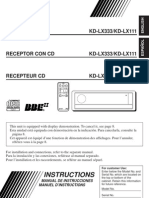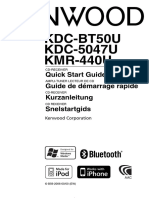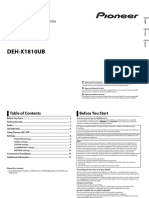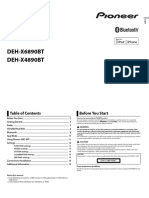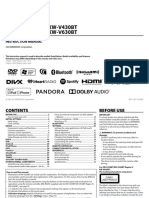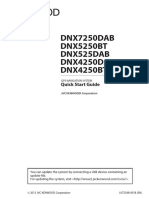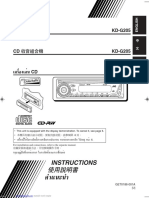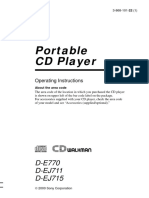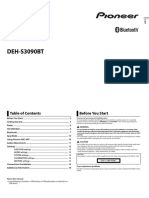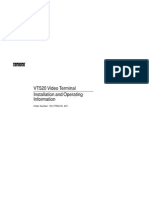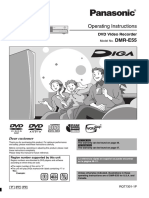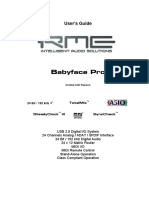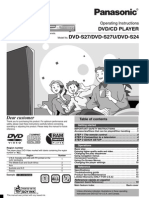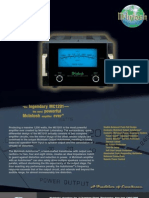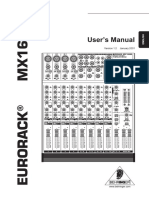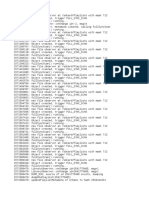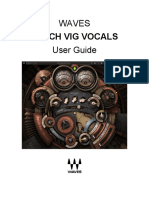JVC Stereo User Manual PDF
JVC Stereo User Manual PDF
Uploaded by
Marco Tien-Yueh SchneiderCopyright:
Available Formats
JVC Stereo User Manual PDF
JVC Stereo User Manual PDF
Uploaded by
Marco Tien-Yueh SchneiderOriginal Title
Copyright
Available Formats
Share this document
Did you find this document useful?
Is this content inappropriate?
Copyright:
Available Formats
JVC Stereo User Manual PDF
JVC Stereo User Manual PDF
Uploaded by
Marco Tien-Yueh SchneiderCopyright:
Available Formats
FRANÇAIS ESPAÑOL ENGLISH
CD RECEIVER KD-AR870/KD-G820
RECEPTOR CON CD KD-AR870/KD-G820
RECEPTEUR CD KD-AR870/KD-G820
For canceling the display demonstration, see page 8.
Para cancelar la demostración en pantalla, consulte la página 8.
Pour annuler la démonstration des affichages, référez-vous à la page 8.
For installation and connections, refer to the separate manual.
For customer Use:
Para la instalación y las conexiones, refiérase al manual separado.
Enter below the Model
Pour l’installation et les raccordements, se référer au manuel séparé.
No. and Serial No. which
are located on the top or
bottom of the cabinet.
Retain this information
INSTRUCTIONS for future reference.
MANUAL DE INSTRUCCIONES
MANUEL D’INSTRUCTIONS Model No.
Serial No.
GET0359-001A
[J]
Cover_KD-AR870_820[J]1.indd 2 5/12/05 4:54:26 pm
Thank you for purchasing a JVC product.
Please read all instructions carefully before operation, to ensure your complete understanding and to
obtain the best possible performance from the unit.
ENGLISH
INFORMATION (For U.S.A.)
This equipment has been tested and found to comply with the limits for a Class B digital device,
pursuant to Part 15 of the FCC Rules. These limits are designed to provide reasonable protection
against harmful interference in a residential installation. This equipment generates, uses, and can
radiate radio frequency energy and, if not installed and used in accordance with the instructions,
may cause harmful interference to radio communications. However, there is no guarantee that
interference will not occur in a particular installation. If this equipment does cause harmful
interference to radio or television reception, which can be determined by turning the equipment
off and on, the user is encouraged to try to correct the interference by one or more of the
following measures:
– Reorient or relocate the receiving antenna.
– Increase the separation between the equipment and receiver.
– Connect the equipment into an outlet on a circuit different from that to which the receiver is
connected.
– Consult the dealer or an experienced radio/TV technician for help.
IMPORTANT FOR LASER PRODUCTS
1. CLASS 1 LASER PRODUCT
2. CAUTION: Do not open the top cover. There are no user serviceable parts inside the unit; leave
all servicing to qualified service personnel.
3. CAUTION: Visible and invisible laser radiation when open and interlock failed or defeated.
Avoid direct exposure to beam.
How to reset your unit How to forcibly eject a disc
“Please Eject” appears on the display.
Your preset adjustments will also be erased.
• If this does not work, reset your unit.
• Be careful not to drop the disc when it ejects.
Caution:
Changes or modifications not approved by JVC could void the user ’s authority to operate the
equipment.
EN02-07KD-AR870G820[J]2.indd 2 9/12/05 4:38:38 pm
How to use the MODE/SEL button
If you use MODE or SEL (select), the display
CONTENTS
ENGLISH
and some controls (such as the number buttons,
4/¢ buttons, 5/∞ buttons, and the Control panel — KD-AR870 and KD-G820 ....... 5
control dial) enter the corresponding control
mode. Remote controller — RM-RK50 ................. 6
Getting started ................................. 7
Ex.: When you press number button 1 after Basic operations ................................................... 7
pressing MODE, to operate the FM
tuner. Radio operations .............................. 9
Disc/USB memory operations............. 11
Playing a disc in the unit ...................................... 11
Playing discs in the CD changer ............................ 11
Playing a USB memory ......................................... 12
Sound adjustments ........................... 16
General settings — PSM ................... 18
Title assignment............................... 27
Satellite radio operations.................. 28
iPod®/D. player operations ................ 32
Other external component
Works as time countdown indicator. operations .................................... 34
More about this unit ......................... 35
To use these controls for original functions Maintenance .................................... 39
again, wait for 15 seconds without pressing any
of these buttons until the control is cleared. Troubleshooting ............................... 40
• Pressing MODE again also restores original Specifications ................................... 45
functions. However, pressing SEL makes the
unit enters a different mode.
For safety...
• Do not raise the volume level too much, as
this will block outside sounds, making driving
dangerous.
• Stop the car before performing any
complicated operations.
Temperature inside the car...
If you have parked the car for a long time in hot
or cold weather, wait until the temperature in
the car becomes normal before operating the
unit.
3
EN02-07KD-AR870G820[J]2.indd 3 9/12/05 10:55:07 am
How to read this manual Caution:
• Button operations are mainly explained with
If the temperature inside the car is below
ENGLISH
the illustrations in the table below.
0°C, the movement of animation and text
• Some related tips and notes are explained in
scroll will be halted on the display to prevent
“More about this unit” (see pages 35 – 38).
the display from being blurred.
appears on the display.
When the temperature increases, and the
Press briefly.
operating temperature is resumed, these
functions will start working again.
Press repeatedly.
Warning:
Press either
one. If you need to operate the unit while driving,
be sure to look ahead carefully or you may be
involved in a traffic accident.
Press and hold until your
desired response begins.
Press and hold both Caution on volume setting:
buttons at the same time.
Discs produce very little noise compared
with other sources. Lower the volume
The following marks are used to indicate... before playing a disc to avoid damaging
: Built-in CD player operations. the speakers by the sudden increase of the
output level.
: External CD changer operations.
: External USB memory operations.
EN02-07KD-AR870G820[J]1.indd 4 5/12/05 4:52:28 pm
Control panel — KD-AR870 and KD-G820
ENGLISH
Parts identification
1 BAND button 7 EQ (equalizer) button
2 • Control dial 8 0 (eject) button
• (standby/on attenuator) button 9 USB (Universal Serial Bus) input terminal
3 DISP (display) button p SRC (source) button
4 Remote sensor q (control panel release) button
• DO NOT expose the remote sensor to w SEL (select) button
strong light (direct sunlight or artificial e MODE button
lighting). r Number buttons
5 Display window t 4/¢ buttons
6 5 (up) / ∞ (down) buttons
How to detach/attach the control panel
Detaching... Attaching...
Lever CAUTION:
The lever comes out if you pressed the 0 button while
the panel is detached. If this happens, push the lever back
into lock position before attaching the panel.
EN02-07KD-AR870G820[J]2.indd 5 9/12/05 9:50:35 am
Remote controller — RM-RK50
ENGLISH
Installing the lithium coin battery Caution:
(CR2025)
Main elements and features
Aim the remote controller directly at the
remote sensor on the unit. Make sure there is
no obstacle in between.
Warning:
• Do not install any battery other than
CR2025 or its equivalent; otherwise, it may
explode.
• Store the battery in a place where children
cannot reach to avoid risk of accident.
• To prevent the battery from over-heating,
cracking, or starting a fire:
– Do not recharge, short, disassemble,
heat the battery, or dispose of it in a fire.
– Do not leave the battery with other
metallic materials. 1 (standby/on/attenuator) button
– Do not poke the battery with tweezers or • Turns the power on if pressed briefly or
similar tools. attenuates the sound when the power is on.
– Wrap the battery with tape and insulate • Turns the power off if pressed and held.
when throwing away or saving it. 2 5 U (up) / D (down) ∞ buttons
• Changes the FM/AM bands with 5 U.
• Changes the preset stations with D ∞.
• Changes the folder of the MP3/WMA/
USB.
• While playing an MP3 disc on an
MP3-compatible CD changer:
– Changes the disc if pressed briefly.
– Changes the folder if pressed and held.
• While listening to the satellite (SIRIUS or
XM) radio:
– Changes the categories.
EN02-07KD-AR870G820[J]1.indd 6 5/12/05 4:52:30 pm
• While listening to an Apple iPod® or a
JVC D. player: Getting started
– Pauses/stops or resumes playback with
ENGLISH
D ∞.
– Enters the main menu with 5 U. (Now Basic operations
5 U/D ∞/2 R/F 3 work as the menu
selecting buttons.)*
~ Turn on the power.
3 VOL – / VOL + buttons
• Adjusts the volume level.
4 SOUND button
• Selects the sound mode (i-EQ: intelligent
5
equalizer).
SOURCE button
Ÿ
• Selects the source.
6 2 R (reverse) / F (forward) 3 buttons
• Searches for stations if pressed briefly.
• Fast-forwards or reverses the track if
pressed and held.
• Changes the tracks if pressed briefly.
*1 Only for KD-AR870.
• While listening to the satellite radio:
*2 You cannot select these sources if they
– Changes the channels if pressed briefly.
are not ready or not connected.
– Changes the channels rapidly if pressed
and held.
• While listening to an iPod or a D. player
!
(in menu selecting mode):
– Selects an item if pressed briefly. (Then,
• For FM/AM tuner
press D ∞ to confirm the selection.)
– Skips 10 items at a time if pressed and
held.
• For SIRIUS tuner
* 5 U: Returns to the previous menu.
D ∞: Confirms the selection.
• For XM tuner
⁄ Adjust the volume.
@ Adjust the sound as you want. (See
pages 16 – 18.)
Continued on next page...
7
EN02-07KD-AR870G820[J]1.indd 7 5/12/05 4:52:31 pm
To drop the volume in a moment (ATT) To check the current clock time when the
power is turned off
ENGLISH
To restore the sound, press it
again.
To turn off the power
Changing the display pattern
Ex.: When tuner is selected as the source
Basic settings
• See also “General settings — PSM” on pages
18 – 21.
Source operation display
1
2-1 Canceling the display
demonstrations “SMALL” (CD jacket image) graphic*1 is displayed.
Turn the control dial to set “Demo/Link”
to “Off.”
*2
2-2 Setting the clock
1 Press number button 4 ( ).
“Clock Hr” (hour) appears. Then, “LARGE” (full display size) graphic*1 is displayed.
turn the control dial to adjust the
hour.
2 Press ¢ to select “Clock Min”
(minute). Then, turn the control
dial to adjust the minute. Audio level meter is displayed (see “LevelMeter” on page 19).
3 Press ¢ to select “24H/12H.”
Then, turn the control dial to select
“12Hours” or “24Hours,” time Goes back to the initial display pattern.
display mode.
*1 You can use your edited file for graphic screen
(see pages 22 – 25).
3 Exit from the setting.
Depending on a downloaded file, it may take
a longer time to show it on the display.
*2 The information bar will disappear if no
operation is performed for five seconds.
EN08-15KD-AR870G820[J]f.indd 8 20/12/05 3:44:53 pm
When an FM stereo broadcast is hard to
Radio operations receive
ENGLISH
1
~
2
! Start searching for a station. 3 Exit from the setting.
When a station is received, searching lights up on the display.
stops. Reception improves, but stereo effect will
• When receiving an FM stereo broadcast be lost.
with sufficient signal strength,
lights up on the display. To restore the stereo effect, select “Mono Off”
in step 2. goes off.
To stop searching, press the same button
again.
To tune in to a station manually
Storing stations in memory
In step ! above...
1 You can preset six stations for each band.
FM station automatic presetting—
SSM (Strong-station Sequential
2 Select a desired station frequency. Memory)
1 Select the FM band (FM1 – FM3) you
want to store into.
Continued on next page...
9
EN08-15KD-AR870G820[J]1.indd 9 5/12/05 4:52:47 pm
3 Select “SSM.” Using the Preset Station List
• When appears on the display, you can
ENGLISH
move back to the previous display by pressing
number button 3.
1 Follow steps 1 and 2 on left column.
4 • By holding 5 / ∞, the Preset Station List
will appear (go to step 4 below).
Local FM stations with the strongest signals are
searched and stored automatically in the FM
band. 3 Display the Preset Station List.
Manual presetting
Ex.: Storing FM station of 92.5 MHz into preset
number 4 of the FM1 band.
Using the number buttons
1
4 Select the preset number you want to
store into.
2
• You can move to the lists of the other FM
bands by pressing number button 5
3 ( ) or 6 ( ) repeatedly.
5 Store the station.
10
EN08-15KD-AR870G820[J]1.indd 10 5/12/05 4:52:48 pm
Listening to a preset station Disc/USB memory
ENGLISH
Using the number buttons operations
1
Playing a disc in the unit
All tracks will be played repeatedly until you
change the source or eject the disc.
2 Select the preset station (1 – 6) you
want to listen to.
or
To stop playback and eject the disc
Using the Preset Station List
Playing discs in the CD changer
1 Display the Preset Station List, then All discs in the magazine will be played
select the preset station you want to repeatedly until you change the source.
listen to. • Ejecting the magazine will also stop playback.
2 Change to the selected station. ~
* If you have changed the external input
setting to “Ext In” (see page 21), you
cannot select the CD changer.
Ÿ Select a disc.
For disc number from 01 – 06:
For disc number from 07 – 12:
11
EN08-15KD-AR870G820[J]1.indd 11 5/12/05 4:52:51 pm
Playing a USB memory Track and folder information (CD/CD Text/
This unit can play MP3/WMA tracks stored in a MP3/WMA/USB)
ENGLISH
USB memory.
Once you insert a disc or attach a USB
All tracks in the USB memory will be played
memory, the total track number/total
repeatedly until you change the source.
playing time (for CD/CD Text) and total
• Removing the USB memory will also stop
folder number/total track number (for MP3/
playback.
WMA/USB) appears, then the following
~ information appears...
Ex.: When “CD-CH” is selected as the source
Current folder number*1
Current disc number*2 Elapsed playing time
File type*1*3 Current track number
Ÿ USB input terminal
• For the audio CD or CD Text:
Disc name*4 and Track name*5
• For the MP3/WMA/USB:
Folder name and File name, or
Album/performer*6 and Track name*6
USB memory • When playing CD changer, the total
numbers will not appear.
If a USB memory has been attached...
*1 Displayed only when an MP3/WMA
track is played back.
*2 Displayed only when “CD-CH” is selected
as the source.
*3 Either MP3 or WMA indicator lights up
depending on the detected file.
Playback starts from where it has been stopped
*4 Appears only for CD Texts and CDs if
previously.
it has been recorded or assigned. (“No
• If a different USB memory is currently
Name” appears if no name is recorded or
attached, playback starts from the beginning.
assigned.)
*5 Appears only for CD Texts. (“No Name”
To detach the USB memory, straightly pull it
appears if no name is recorded.)
out from the unit.
*6 Appears only when “Tag” is set to “On”
(see page 20).
Cautions:
• Avoid using the USB memory if it might
hinder your safety driving.
• Make sure all the important data has been
backed up to avoid losing the data.
12
EN08-15KD-AR870G820[J]1.indd 12 5/12/05 4:52:52 pm
About MP3 and WMA tracks To go to the next or previous folders (only for
MP3 and WMA “tracks” (words “file” and MP3/WMA/USB)
ENGLISH
“track” are used interchangeably) are recorded
For MP3 tracks:
in “folders.”
For WMA tracks:
When an MP3/WMA folder in an MP3/
WMA disc includes an image <jtw> file
edited by Image Converter (Ver 3.0)—
supplied in the CD-ROM, you can show the For the main unit:
image on the display while the tracks in the • Holding either of the buttons can display the
folder are played back—Image Link. (See Folder List (see page 14).
pages 19 and 37 for details.) For CD changer:
• Holding either of the buttons can display the
Disc List (see page 14).
About the CD changer
It is recommended to use a JVC MP3- To locate a particular track (for CD) or folder
compatible CD changer with your unit. (for MP3/WMA/USB) directly
• You can also connect MP3-incompatible
CD changers. These units, however, are not
compatible with MP3 discs. To select a number from 01 – 06:
• You cannot use the CH-X99, CH-X100, and
KD-MK series CD changers with this unit.
• You cannot play any WMA disc in the CD
changer.
• Disc text information recorded in the CD To select a number from 07 – 12:
Text can be displayed when a JVC CD Text
compatible CD changer is connected.
• For connection, see Installation/Connection
Manual (separate volume).
To fast-forward or reverse the track • To use direct folder access on MP3/WMA/
USB, it is required that folders are assigned
with 2-digit numbers at the beginning of their
folder names—01, 02, 03, and so on.
To go to the next or previous tracks To select a particular track in a folder (for
MP3/WMA/USB):
13
EN08-15KD-AR870G820[J]1.indd 13 5/12/05 4:52:55 pm
Other main functions 5 Change to the selected item.
ENGLISH
Selecting a disc/folder/track on the list
• When appears on the display, you can • The list disappears and playback starts.
move back to the previous display by pressing
number button 3.
Skipping tracks quickly during play
1
Only possible on JVC
2 Select “LIST.” MP3-compatible CD changer
• For MP3/WMA/USB, you can skip tracks
within the same folder.
Ex.: To select track 32 while playing a track
whose number is a single digit (1 to 9).
3 Select the list type.
Each time you press the button, you can
skip 10 tracks.
• After the last track, the first track will be
*1 Selectable only when the source is selected and vice versa.
“CD-CH.”
*2 Selectable only when the media is MP3,
WMA, or USB. 3
4 Select an item.
EX.: When “File” is selected in step 3
• You can move to the other lists by
pressing number button 5 ( ) or
6( ) repeatedly.
14
EN08-15KD-AR870G820[J]f.indd 14 12/28/05 7:29:59 PM
Prohibiting disc ejection 7 Repeat play
You can lock a disc in the loading slot.
ENGLISH
• “No Eject” appears on the display. Mode Plays repeatedly
Track: The current track [ ].
To cancel the prohibition, repeat the same Folder*1: All tracks of the current folder
procedure. [ ].
• “Eject OK” appears on the display. Disc*2: All tracks of the current disc
[ ].
Off: Cancels.
Selecting the playback modes
7 Random play
You can use only one of the following playback
modes at a time.
2 Select your desired playback mode. Mode Plays at random
7 Intro play Folder*1: All tracks of the current folder,
then tracks of the next folder
and so on [ ].
Disc*3: All tracks of the current disc
[ ].
All*4: All tracks of the inserted discs
or USB memory [ ].
Off: Cancels.
Mode Plays beginning 15 seconds of...
*1 Only while playing a media (MP3/WMA/
Track: All tracks of the current disc or USB).
USB memory [ ]. *2 Only while playing discs in the CD
Folder*1: First tracks of all folders changer.
[ ]. *3 Only while playing a disc.
Disc*2: First tracks of all the inserted *4 Only while playing discs in the CD
discs [ ]. changer or playing a USB memory.
Off: Cancels.
• You can also cancel the playback mode by
pressing number button 4 ( ) in step 2.
15
EN08-15KD-AR870G820[J]f.indd 15 20/12/05 3:45:46 pm
2 Use 4/¢ to select a
Sound adjustments cutoff frequency to the subwoofer.
• 80Hz: Frequencies higher than
ENGLISH
80 Hz are cut off.
Adjusting the sound • 120Hz: Frequencies higher than
120 Hz are cut off.
You can adjust the sound characteristics to your • 160Hz: Frequencies higher than
preference. 160 Hz are cut off.
• When appears on the display, you can
move back to the previous display by pressing 3 Turn the control dial to adjust the
number button 3. subwoofer output level. [0 to 8]
C VolAdjust
1 Turn the control dial to adjust the input
level of each source (except FM).
[–5 to +5]
2 Adjust to match the input level of the
FM sound level.
• Before making an adjustment, select a
source you want to adjust.
D Loudness
• For “EQ” setting, see the following.
Turn the control dial to activate or
deactivate the loudness to produce a
3 Adjust the selected setting item. well-balanced sound at low volume
levels. [Off or On]
A Fad/Bal (Fader/Balance)
1 Press number button 1 ( ) to
move to the “Fad/Bal” adjustment 4 Exit from the setting.
display.
2 Adjust the speaker output balance
by pressing:
5 / ∞: between the front and rear
speakers. [F06 to R06]
4/¢ :
between the left and right
Selecting preset sound modes
speakers. [L06 to R06] (i-EQ: intelligent equalizer)
You can select a preset sound mode suitable to
B Subwoofer the music genre.
1 Press number button 1 ( ) to
move to the “Subwoofer” adjustment Available sound modes
display.
FLAT (No sound mode is applied), H.ROCK
(Hard rock), R & B (Rhythm & blues),
POP, JAZZ, DANCE, COUNTRY, REGGAE,
CLASSIC, USER 1, USER 2, USER 3
16
EN16-27KD-AR870G820[J]2.indd 16 17/12/05 2:55:04 pm
Storing your own sound modes Sound Range/selectable items
elements Low Mid High
ENGLISH
You can adjust the sound modes and store your
own adjustments in memory. Level –06 to –06 to –06 to
• When appears on the display, you can +06 +06 +06
move back to the previous display by pressing FREQ 60 Hz 500 Hz 10 kHz
number button 3. (Frequency) 80 Hz 1 kHz 12.5kHz
100 Hz 1.5kHz 15 kHz
1 200 Hz 2.5kHz 17.5kHz
Q (Band Q1.0 Q0.5 Fix
width) Q1.25 Q0.75
or Q1.5 Q1.0
Follow steps 1 and 2 on page 16. Q2.0 Q1.25
• In step 2, select “EQ.”
5 Repeat steps 3 and 4 to adjust other
2 Select a sound mode. frequency ranges.
6 Store the adjustments.
To display the rest
3 Select a frequency range.
4 Adjust the sound elements of the
selected frequency range.
1 Use 5 / ∞ to adjust the level.
2 Press number button 2 ( ),
then turn the control dial to select the
frequency.
3 Press number button 2 ( ), then
turn the control dial to select the band
width.
17
EN16-27KD-AR870G820[J]f.indd 17 20/12/05 3:49:36 pm
The list below shows the preset value setting for each sound mode:
Preset values
ENGLISH
Sound Low Mid High
modes Level FREQ Q (Band Level FREQ Q (Band Level FREQ Q (Band
(Frequency) width) (Frequency) width) (Frequency) width)
FLAT 00 60 Hz Q1.25 00 1 kHz Q1.25 00 10 kHz
H.ROCK +03 100 Hz Q1.0 00 1 kHz Q1.25 +02 10 kHz
R&B +03 80 Hz Q1.25 +01 1 kHz Q1.25 +03 15 kHz
POP +02 100 Hz Q1.25 +01 1 kHz Q1.25 +02 10 kHz
JAZZ +03 80 Hz Q1.25 00 1 kHz Q1.25 +03 10 kHz Fix
DANCE +04 60 Hz Q1.0 -02 1 kHz Q1.0 +01 10 kHz
COUNTRY +02 60 Hz Q1.0 00 1 kHz Q1.0 +02 12.5kHz
REGGAE +03 60 Hz Q1.25 +02 1 kHz Q1.25 +02 12.5kHz
CLASSIC +01 80 Hz Q1.25 00 1 kHz Q1.25 +03 10 kHz
General settings — PSM
Basic procedure 3 Select a PSM item.
You can change PSM (Preferred Setting Mode)
items listed (except “Sirius ID”) in the table that
follows. • By pressing either of the buttons
repeatedly, you can also move to the item
1 of the other categories.
4 Adjust the selected PSM item.
An item previously selected appears on the
display.
2 Select a PSM category.
5 Repeat steps 2 to 4 to adjust other
PSM items if necessary.
6 Exit from the setting.
To display the rest
18
EN16-27KD-AR870G820[J]f.indd 18 20/12/05 3:49:39 pm
Category Indications Selectable settings, [reference page]
Demo/Link Demo: [Initial]; Display demonstration will be
ENGLISH
Display activated automatically, [8].
demonstration Image Link: To show a still image while playing MP3/
WMA tracks, [13, 37].
Off: Cancels.
• Still image appears if no operation is done for about
MOVIE
20 seconds.
LevelMeter You can select the different level meter patterns.
Audio level meter Meter 1 [Initial] O Meter 2
• Press DISP repeatedly to show the selected level meter.
Pict Download: [Initial]; Download files, [22].
Pictures Set: Activate the stored files, [25]
Delete: Delete the stored files, [23].
Clock Hr 1 – 12AM/1 – 12PM (0 – 23), [8]
Hour adjustment [Initial: 1 (1:00AM)]
Clock Min 00 – 59, [8]
Minute adjustment [Initial: 00 (1:00AM)]
24H/12H 12Hours – 24Hours, [8]
Time display mode [Initial: 12Hours]
Clock Adj*1 Auto: [Initial]; The built-in clock is automatically
Automatic clock adjusted using the clock data provided via
CLOCK
adjustment the satellite radio channel.
Off: Cancels.
Time Zone*1*2 Select your residential area from one of the following time
Time zone zones for clock adjustment.
Eastern [Initial] O Atlantic O Newfndlnd (Newfoundland)
O Alaska O Pacific O Mountain O Central O (back to
the beginning)
DST*1*2 Activate this if your residential area is subject to DST.
Daylight saving time On: [Initial]; Activates daylight savings time.
Off: Cancels.
Scroll Once: [Initial]; Scrolls the track information once.
DISPLAY
Scroll Auto: Repeats scrolling (5-second intervals).
Off: Cancels.
• Pressing DISP for more than one second can scroll the
display regardless of the setting.
*1 Displayed only when SIRIUS Satellite radio or XM Satellite radio is connected.
*2 Adjustable only when “Clock Adj” is set to “Auto.” Press number button 1 ( ) to show the
setting display.
Continued on next page...
19
EN16-27KD-AR870G820[J]f.indd 19 12/28/05 6:46:11 PM
Category Indications Selectable settings, [reference page]
Dimmer Auto: [Initial]; Dims the display when you turn on
ENGLISH
Dimmer the headlights.
Off: Cancels.
On: Activates dimmer.
Time Set: Set the timer for dimmer, [25].
Any hour – Any hour
From – To*3: [Initial: 6PM – 7AM]
Contrast 1 – 10: [Initial: 5]; Adjust the display contrast to
Contrast make the display indications clear and
legible.
DISPLAY
LCD Type Negative: [Initial]; Negative pattern of the display
Display type (except still images and animation).
Auto: Positive pattern will be selected during the
day time*4; while negative pattern will be
used during the night time*4.
Positive: Positive pattern of the display.
Font Type You can select the font type used on the display.
Font type 1 [Initial] O 2
Tag On: [Initial]; Shows the Tag information display
Tag display while playing MP3/WMA tracks, [12].
Off: Cancels.
IF Band Auto: [Initial]; Increases the tuner selectivity to
Intermediate reduce interference noises between close
frequency filter stations. (Stereo effect may be lost.)
Wide: Subject to the interference noises from
adjacent stations, but sound quality will
not be degraded and the stereo effect will
remain.
AreaChange US [Initial]; When using in North/Central/
TUNER
Tuner channel South America. AM/FM intervals are set to
interval 10 kHz/200 kHz.
SA When using in South American countries
where FM interval is 100 kHz. AM interval is
set to 10 kHz.
EU When using in any other areas. AM/FM
intervals are set to 9 kHz/50 kHz (100 kHz
during auto search).
Sirius ID*5 The 12-digits SIRIUS identification number appears on the
SIRIUS ID display, [28].
20
EN16-27KD-AR870G820[J]1.indd 20 5/12/05 4:53:31 pm
Category Indications Selectable settings, [reference page]
Ext Input*6 Changer: [Initial]; To use a JVC CD changer, [11], a
ENGLISH
External input JVC compatible satellite (SIRIUS/XM) tuner,
[28], an Apple iPod, or a JVC D. player, [32].
Ext In: To use any other external component than
the above, [34].
Beep On: [Initial]; Activates the key-touch tone.
Key-touch tone Off: Deactivates the key-touch tone.
Telephone*7 Muting1/Muting2: Select either one which mutes the
AUDIO
Telephone muting sounds while using a cellular phone.
Off: [Initial]; Cancels.
• If CD, CD changer, or USB memory has been selected as
the source, playback pauses during telephone muting.
Amp Gain You can change the maximum volume level of this unit.
Amplifier gain High PWR: [Initial]; Volume 00 – Volume 50
control Low PWR: Volume 00 – Volume 30 (Select this if the
maximum power of the speaker is less than
50 W to prevent them from being damaged.)
Off*7: Deactivates the built-in amplifier.
Color Sel [Initial: All Source]; You can select your favorite display color
Color selection for each source (or for all sources), [25].
Color Set You can create your own colors, and select them for the
display color, [26].
COLOR
Day Color: User color during the day time*4.
NightColor: User color during the night time*4.
Red +00 – +11 [Initial: Day Color: +07, NightColor: +05]
Green +00 – +11 [Initial: Day Color: +07, NightColor: +05]
Blue +00 – +11 [Initial: Day Color: +07, NightColor: +05]
*3 Adjustable only when “Dimmer” is set to “Time Set.”
*4 Depends on the “Dimmer” setting.
*5 Displayed only when SIRIUS Satellite radio is connected.
*6 Displayed only when one of the following sources is selected—TUNER, CD, USB, or LINE IN (only
for KD-AR870).
*7 Only for KD-AR870.
21
EN16-27KD-AR870G820[J]2.indd 21 9/12/05 9:51:49 am
• To download the file(s), see the following.
Graphic displays • To delete the file(s), see pages 23 and 24.
• To activate the file(s), see page 25.
ENGLISH
Before starting the following procedure,
prepare a CD-R including still images (pictures)
and animations (movies).
• With Image Converter (Ver 3.0) included in IMPORTANT:
the supplied CD-ROM, you can create and • Refer also to Image Converter PDF files
download your own images and animations. included in the “Manual” folder on the
(Samples are included in the CD-ROM.) supplied CD-ROM.
These images/animation will be shown during • Still images (pictures) and animations
playing a source. (movie) should have the following
• You can store “LARGE” or “SMALL” pictures extension code in their file names:
and movies. – jtl: for large size still images
Picture: 30 still images each – jtm: for small size still images
Movie: 60 frames each – jta: for large size animations
– jtb: for small size animations
Basic procedure – jtw: for Image Link (see pages 13 and 19)
• Before you download or delete the files,
• When appears on the display, you can observe the following:
move back to the previous display by pressing – Do not download a file while driving.
number button 3. – Do not turn off the ignition key of the car
• When / appears on the display, while downloading or deleting a file.*
you can move to the other lists by pressing – Do not detach the control panel while
number button 5 or 6 repeatedly. downloading or deleting a file.*
– Do not attach or detach a USB memory
1 Insert a CD-R or the supplied while downloading a file.*
CD-ROM. * If you do so, the file download or deletion
will not be done correctly.
2 Follow steps 1 to 3 on page 18.
Downloading pictures or an animation
• In step 2, select “MOVIE.”
• In step 3, select “Pict.” • It takes a long time to download an
animation. For details, see page 37.
• To activate the downloaded files, see page 25.
3 Select an item.
1 Follow steps 2 to 4 on left column.
• In step 3, select “Download.”
4 Select a picture size.
or
The display goes to the PICT menu.
22
EN16-27KD-AR870G820[J]f.indd 22 20/12/05 3:51:11 pm
2 8 • To download more pictures from
the same folder, repeat steps 5 to 7.
ENGLISH
• To download more pictures from
another folder, press number button
3( ). Then, repeat steps 3 to 7.
9 Exit from the setting.
“File Check” appears and then the Folder
List appears on the display.
Deleting the files
Deleting the stored animation
3 Select a folder. 1 Follow steps 2 to 4 on page 22.
• In step 3, select “Delete.”
4 Display the File List.
5 Select a file.
EX.: When “LARGE” is selected in
step 4 on page 22
3 Delete the animation.
6 Confirm the selection.
EX.: When “File1 Na” is selected 4 Exit from the setting.
7 Download the file.
23
EN16-27KD-AR870G820[J]2.indd 23 9/12/05 10:49:36 am
Deleting the stored pictures 4 Exit from the setting.
1 Follow steps 2 to 4 on page 22.
ENGLISH
• In step 3, select “Delete.”
2 Deleting all the stored files
1 Follow steps 2 to 4 on page 22.
• In step 3, select “Delete.”
The File List appears on the display.
3 • To delete one of the stored pictures
1 Use 5 / ∞ to select a file. Then, press
number button 1 ( ) to confirm EX.: When “LARGE” is selected in
the selection. step 4 on page 22
3 Delete all the stored files.
EX.: When “File1 Na” is selected
2 Press number button 1 ( ) to
delete the selected file.
3 Repeat steps 1 and 2 to delete more
pictures. 4 Exit from the setting.
• To delete all the stored pictures
1 Press number button 2 ( ).
EX.: When “LARGE” is selected in step 4 on page
22
2 Press number button 1 ( ) to
delete all the stored pictures.
24
EN16-27KD-AR870G820[J]2.indd 24 9/12/05 10:49:42 am
Activating the downloaded files
Setting the time for dimmer
1 Follow steps 2 to 4 on page 22.
ENGLISH
• When appears on the display, you can
• In step 3, select “Set.”
move back to the previous display by pressing
number button 3.
2 Select the display type.
1 Follow steps 1 to 3 on page 18.
• In step 2, select “DISPLAY.”
• In step 3, select “Dimmer.”
2 Select “Time Set.”
EX.: When “LARGE” is selected in
step 4 on page 22 and “Movie”
is selected
Movie Your edited animation stored
in “Movie” is activated. \ Go 3 Adjust the dimmer time.
to step 3. 1 Turn the control dial to set the dimmer
Picture One of your edited still images time.
stored in “Picture” is activated. 2 Press ¢ to select “To.” Then, turn
\ Go to step 3. the control dial to set the dimmer end
Slideshow All stored still images are time.
activated and shown in
sequence (UserSlide). 4 Exit from the setting.
• If no still image is stored,
beeps sound.
3 Select a file.*
Changing the display color
You can select your favorite display color for
each source (or all sources).
The unit returns to the playback display.
• When appears on the display, you can
• To display the activated files, see page 8. move back to the previous display by pressing
number button 3.
* If no still image or no animation is stored, you
can only select “Default.”
Continued on next page...
25
EN16-27KD-AR870G820[J]2.indd 25 9/12/05 10:49:44 am
Setting the display color 5 Repeat steps 3 and 4 to select the color
for each source (except when selecting
1 Follow steps 1 to 3 on page 18.
ENGLISH
“All Source” in step 3).
• In step 2, select “COLOR.”
• In step 3, select “Color Sel.”
6 Exit from the setting.
2
Creating your own color—User Color
3 Select a source. You can create your own colors—“Day Color”
or “NightColor.”
1 Follow steps 1 to 3 on page 18.
• In step 2, select “COLOR.”
All Source*1 O CD O Changer (or • In step 3, select “Color Set.”
Ext In*2) O LINE IN*3O USB*4 O FM
O AM O Sirius*4/XM*4 O Ipod*4/
D.PLAYER*4 O (back to the beginning)
2 Select “Day Color” or “NightColor.”
*1 When you select “All Source,” you can use
the same color for all the sources.
*2 Depends on the “Ext Input” setting, see
page 21.
*3 Only for KD-AR870.
*4 Displayed only when the target
component is connected.
4 Select a color.
3 Select a primary color.
Every*4 O Aqua O Sky O Sea O Leaves
O Grass O Apple O Rose O Amber
O Honey O Violet O Grape O Pale O
User*5 O (back to the beginning)
4 Adjust the level (+00 to +11) of the
*4 The color changes every 2 seconds. selected primary color.
*5 The user-edited colors—“Day Color” and
“NightColor” will be applied (see right
column for details).
26
EN16-27KD-AR870G820[J]2.indd 26 16/12/05 12:00:40 pm
5 Repeat steps 3 and 4 to adjust other 2 Display the TITLE input screen.
primary colors.
ENGLISH
6 Exit from the setting.
3 Assign a title.
1 Press number button 4 ( )
Title assignment repeatedly to select a character set.
You can assign titles to station frequencies, CDs
(both in the unit and the CD changer), and
external components (Ext In).
Maximum number of
Sources
characters
2 Turn the control dial to select a
FM/AM tuner Up to 10 characters (up to 30 character.
station frequencies including • For available characters, see page 38.
both FM and AM)
3 Use 4/¢ to move to the next
CDs/CD-CH*1 Up to 32 characters (up to (or previous) character position.
30 discs)
4 Repeat steps 1 to 3 until you finish
External Up to 8 characters entering the title.
components
(“EXT IN” or
“LINE IN”*2) 4 Store the title.
*1 You cannot assign a title to a CD Text or
MP3/WMA/USB.
*2 Only for KD-AR870.
• When appears on the display, you can
move back to the previous display by pressing To erase the entire title
number button 3.
In step 3 above...
1 Select the sources.
• For FM/AM tuner: Tune into a station.
• For CDs in this unit: Insert a CD.
• For CDs in the CD changer: Select
“CD-CH,” then select a disc number.
• For external components: Select “EXT IN”
(see page 21) or “LINE IN.”
27
EN16-27KD-AR870G820[J]1.indd 27 5/12/05 4:53:45 pm
GCI (Global Control Information) update:
Satellite radio operations • If channels are updated after subscription,
updating starts automatically.
ENGLISH
This unit is satellite (SAT) Radio Ready The following appears and no sound can be
—compatible with both SIRIUS Satellite radio heard.
and XM Satellite radio. – For SIRIUS Satellite radio: “Channels
Updating XX%* Completed”
Before operating your satellite radio: – For XM Satellite radio: “UPDATING”
• For connection, see Installation/Connection • Update takes a few minutes to complete.
Manual (separate volume). • During update, you cannot operate your
• Refer also to the Instructions supplied with satellite radio.
your SIRIUS Satellite radio or XM Satellite
radio. * Changes every 20% of update is completion,
(ex. 20%, 40%, 60%).
• “SIRIUS ” and the SIRIUS dog logo are
registered trademarks of SIRIUS Satellite Radio Activate your SIRIUS subscription after
Inc. connection:
• XM and its corresponding logos are registered
1
trademarks of XM Satellite Radio Inc.
• “SAT Radio,” the SAT Radio logo and all
related marks are trademarks of SIRIUS
Satellite Radio Inc., and XM Satellite Radio,
Inc.
2
Listening to the satellite radio
Connect either one of the following (separately
purchased) to the CD changer jack on the rear
of this unit. JVC DLP starts updating all the SIRIUS
• JVC SIRIUS radio DLP—Down Link channels.
Processor, for listening to the SIRIUS Satellite
radio. Once completed, JVC DLP tunes in to the
• XMDirect™ Universal Tuner Box—Using a preset channel, CH184.
JVC Smart Digital Adapter (XMDJVC100:
not supplied), for listening to the XM Satellite 3 Check your SIRIUS ID, see page 20.
radio.
4 Contact SIRIUS on the internet at
<http://activate.siriusradio.com/> to
activate your subscription, or you can
call SIRIUS toll-free at 1-888-539-
SIRIUS (7474).
“Subscription Updated Press Any Key to
Continue” appears on the display once
subscription has been completed.
28
EN28-35KD-AR870G820[J]1.indd 28 5/12/05 4:54:01 pm
Activate your XM subscription after 2
connection:
ENGLISH
• Only channel 0, 1, and 247 are available
before activation.
Signal strength bar increases as the receiving signal
improves. If no signal is received, no bars are displayed.
2 3 Select a category.
XMDirect™ Universal Tuner Box starts
updating all the XM channels. “Channel 1” You can tune in to all the channels of every
is tuned in automatically. category by selecting “ALL.”
Selecting a particular category (SPORTS,
3 Check your XM Satellite radio ENTERTAINMENT, etc.) allows you to
ID labelled on the casing of the enjoy only the channels from the selected
XMDirect™ Universal Tuner Box, or category.
tune in to “Channel 0” (see page 30).
• Holding either of the buttons can display
4 Contact XM Satellite radio on the category list (see page 31).
the internet at <http://xmradio.
comactivation/> to activate your 4 Select a channel for listening.
subscription, or you can call 1-800-
XM-RADIO (1-800-967-2346).
Once completed, the unit tunes in to one
of the available channels (Channel 4 or
higher). • Holding either of the buttons changes the
channel rapidly.
• When changing the category or channel,
Listening to the SIRIUS Satellite radio invalid and unsubscribed channels are
skipped.
1
Listening to the XM Satellite radio
1
Continued on next page...
29
EN28-35KD-AR870G820[J]1.indd 29 5/12/05 4:54:04 pm
2 If no operation is done for about 15
seconds, Category Search is canceled
( goes off).
ENGLISH
• While searching, invalid and
3 Select a channel for listening. unsubscribed channels are skipped.
Checking the XM Satellite radio ID
• Holding either of the buttons changes the While selecting “XM1,” “XM2,” or
channel rapidly. “XM3,” select “Channel 0.”
Searching for category/channel
You can search for programs by category
(Category Search) or channel number (Channel The display shows “RADIO ID ” and the 8-digit
Search). (alphanumeric) ID number.
• In Category Search, you can tune in to the
channels of the selected category. Category To cancel the ID number display, select any
Search begins from the currently selected channel other than “Channel 0.”
channel. The selected channel number flashes
on the display.
• In Channel Search, you can tune in to
all channels (including non-categorised Storing stations in memory
channels).
You can preset six stations for each band.
1 Select a category (Category Search). • When appears on the display, you can
move back to the previous display by pressing
number button 3.
• For Channel Search, skip • When / appears on the display,
this step. you can move to the other lists by pressing
number button 5 or 6 repeatedly.
appears on the display.
Ex.: Storing a SIRIUS channel into preset
number 4 of the SR1 band.
2 Select a channel for listening.
1 Tune in to a channel you want to
listen to.
• By holding BAND button, the Preset
Channel List will appear (go to step 5 on
page 31).
EX.: When “Country” is selected for the Category Search
30
EN28-35KD-AR870G820[J]2.indd 30 9/12/05 10:04:20 am
2
Selecting a category/channel on
the list
ENGLISH
3 Select “List.” • When appears on the display, you can
move back to the previous display by pressing
number button 3.
• When / appears on the display,
you can move to the other lists by pressing
number button 5 or 6 repeatedly.
4 Select “Preset.”
Ex.: When listening to the SIRIUS Satellite
radio.
1 • To select a category
1 Follow steps 2 to 4 on left column.
• In step 4, select “Category.”
5 Select a preset number you want to The first channel of the selected category
store into. is tuned in.
• Holding 5 / ∞ can also show the
Category List while listening to a
channel.
2 Select a category.
6 Store the channel.
• To Select a channel
Listening to a user channel 1 Follow steps 2 to 4 on left culumn.
• In step 4, select “Channel.”
1 Display the Preset Channel list, then
select the preset number you want to
listen to.
2 Change to the selected channel.
Continued on next page...
31
EN28-35KD-AR870G820[J]f.indd 31 12/29/05 8:40:28 AM
2 Select a channel. • For connection, see Installation/Connection
Manual (separate volume).
• For details, refer also to the manual supplied
ENGLISH
with the interface adapter.
Caution:
Make sure to turn off this unit or turn off the
vehicle’s ignition switch before connecting
or disconnecting the iPod or D. player.
2 Change to the selected item.
Preparations:
Make sure “Changer” is selected for the external
input setting (see page 21).
To change the display information while ~
listening to a channel
Ÿ
Category name and channel name = Artist/
composer* name and song/program name
= Small graphic screen = Large graphic
screen = Audio level meter = (back to the
Playback starts automatically from where
beginning)
it has been paused (for iPod) or stopped
(for D. player) previously.
* Only for SIRIUS Satellite radio.
! Adjust the volume.
iPod®/D. player operations
This unit is ready for operating an Apple iPod
or a JVC D. player from the control panel. ⁄ Adjust the sound mode as you want.
(See pages 16 – 18.)
Before operating your iPod or D. player: • Make sure the equalizer on the iPod or
Connect either one of the following (separately D. player is deactivated.
purchased) to the CD changer jack on the rear
of this unit.
• Interface adapter for iPod®—KS-PD100 for
controlling an iPod.
• D. player interface adapter—KS-PD500 for
controlling a D. player.
32
EN28-35KD-AR870G820[J]1.indd 32 5/12/05 4:54:09 pm
To pause (only for iPod) or stop (only for 3 Confirm the selection.
D. player) playback
ENGLISH
To move back to the previous
menu, press 5.
• To resume playback, press it again. • If a track is selected, playback starts
automatically.
• If the selected item has another layer, you
To fast-forward or reverse the track
will enter the layer. Repeat steps 2 and 3
until the desired track is played.
• Holding 4/¢ can skips 10
items at a time.
To go to the next or previous tracks
Selecting the playback modes
1
2 Select your desired playback mode.
Selecting a track from the menu
7 Repeat play
1 Enter the main menu.
Now the 4/¢ buttons work as
the menu selecting buttons.*
Mode Plays repeatedly
2 Select the desired menu. One: Functions the same as “Repeat
One” of the iPod or “Repeat
Mode = One” for the D. player
[ ].
All: Functions the same as “Repeat
For iPod: All” of the iPod or “Repeat
Playlists O Artists O Albums O Songs Mode = All” for the D. player
O Genres O Composers O (back to the [ ].
beginning) Off: Cancels.
For D. player:
Playlist O Artist O Album O Genre O
Track O (back to the beginning)
* The menu selecting mode will be canceled:
– If no operations are done for about 5 seconds.
– When you confirm the selection of a track.
Continued on next page...
33
EN28-35KD-AR870G820[J]2.indd 33 12/12/05 2:53:02 pm
7 Random play
~ For KD-AR870
ENGLISH
• LINE IN: For selecting the external
Mode Plays at random component connected to the LINE IN
plugs.
Song: Functions the same as “Shuffle
• EXIT IN: For selecting the external
Songs” of the iPod [ ] or
component connected to the CD
“Random Play = On” of the
changer jack.
D. player [ ].
Album*: Functions the same as “Shuffle
Albums” of the iPod [ ]. For KD-G820
Off: Cancels.
* For iPod: Only if you select “All Albums”
in “Albums” of the main
“MENU.”
If “EXT IN” does not appear, see page 21
• You can also cancel the playback mode by and select the external input (“Ext In”).
pressing number button 4 ( ) in step 2.
Ÿ Turn on the connected component
and start playing the source.
Other external component
operations ! Adjust the volume.
For KD-AR870:
You can connect an external component to the
LINE IN plugs on the rear.
For KD-AR870/KD-G820:
You can connect an external component to
⁄ Adjust the sound as you want. (See
pages 16 – 18.)
the CD changer jack on the rear using the Line
Input Adapter—KS-U57 (not supplied) or AUX
Input Adapter—KS-U58 (not supplied).
Before operating the external component, select
the external input correctly (see page 21).
• For connection, see Installation/Connection
Manual (separate volume).
• For listening to the USB memory, see page 12.
• For listening to an iPod or a D. player, see
pages 32 – 34.
34
EN28-35KD-AR870G820[J]2.indd 34 12/12/05 2:53:06 pm
• If you change the source, playback also stops.
More about this unit Next time you select the same playback source
again, playback starts from where it has been
ENGLISH
stopped previously.
Basic operations
Turning on the power Inserting a disc
• By pressing SRC on the unit, you can also • When a disc is inserted upside down, “Please
turn on the power. If the source is ready, Eject” appears on the display. Press 0 to eject
playback also starts. the disc.
• Do not insert 8 cm (3-3/16") discs (single CD)
Turning off the power and unusual shape discs (heart, flower, etc.)
• If you turn off the power while listening to a into the loading slot.
disc, disc play will start from where playback
has been stopped previously, next time you Playing a disc
turn on the power. • While playing an audio CD: If a title has been
– For MP3/WMA disc: Disc play will start assigned to the audio CD (see page 27), it will
from the first track of the current folder if be shown on the display.
a <jtw> file is included and Image Link is • While fast-forwarding or reversing on an MP3
activated (see page 19). or WMA disc, you can only hear intermittent
sounds.
Tuner operations
Storing stations in memory Playing a CD-R or CD-RW
• During SSM search... • Use only “finalized” CD-Rs or CD-RWs.
– All previously stored stations are erased and • This unit can play back only files of the same
stations are stored newly. type which are first detected if a disc includes
– Received stations are preset in No. 1 (lowest both audio CD (CD-DA) files and MP3/
frequency) to No. 6 (highest frequency). WMA files.
– When SSM is over, the station stored in • This unit can play back multi-session discs;
No. 1 will be automatically tuned in. however, unclosed sessions will be skipped
• When storing a station manually, the while playing.
previously preset station is erased when a new • Some CD-Rs or CD-RWs may not be played
station is stored in the same preset number. back on this unit because of their disc
characteristics, or for the following reasons:
– Discs are dirty or scratched.
Disc operations – Moisture condensation occurs on the lens
Caution for DualDisc playback inside the unit.
• The Non-DVD side of a “DualDisc” does – The pickup lens inside the unit is dirty.
not comply with the “Compact Disc Digital – CD-R/CD-RW on which the files are
Audio” standard. Therefore, the use of Non- written with “Packet Write” method.
DVD side of a DualDisc on this product may – There are improper recording conditions
not be recommended. (missing data, etc.) or media conditions
(stained, scratched, warped, etc.).
General • CD-RWs may require a longer readout time
since the reflectance of CD-RWs is lower than
• This unit has been designed to reproduce that of regular CDs.
CDs/CD Texts, and CD-Rs (Recordable)/
CD-RWs (Rewritable) in audio CD (CD-DA),
MP3 and WMA formats.
Continued on next page...
35
EN28-35KD-AR870G820[J]f.indd 35 21/12/05 4:45:56 pm
• Do not use the following CD-Rs or CD-RWs: • This unit can recognize a total of 512 files, of
– Discs with stickers, labels, or a protective 200 folders, and of 8 hierarchies.
seal stuck to the surface. • This unit cannot play back the following files:
ENGLISH
– Discs on which labels can be directly – MP3 files encoded with MP3i and
printed by an ink jet printer. MP3 PRO format.
Using these discs under high temperatures or – MP3 files encoded in an inappropriate
high humidities may cause malfunctions or format.
damage to the unit. – MP3 files encoded with Layer 1/2.
– WMA files encoded with lossless,
Playing an MP3/WMA disc professional, and voice format.
– WMA files which are not based upon
• This unit can play back MP3/WMA files
Windows Media® Audio.
with the extension code <.mp3> or <.wma>
– WMA files copy-protected with DRM.
(regardless of the letter case—upper/lower).
– Files which have the data such as WAVE,
• This unit can show the names of albums,
ATRAC3, etc.
artists (performer), and Tag (Version 1.0, 1.1,
• The search function works but search speed is
2.2, 2.3, or 2.4) for MP3 files and for WMA
not constant.
files.
• This unit can display only one-byte
characters. No other characters can be Playing MP3/WMA track from a USB memory
correctly displayed. • While playing from a USB memory, the
• This unit can play back MP3/WMA files playback order may differ from other players.
meeting the conditions below: • This unit may be unable to play back some
– Bit rate: 8 kbps — 320 kbps USB memories or some files due to their
– Sampling frequency: characteristics or recording conditions.
48 kHz, 44.1 kHz, 32 kHz (for MPEG-1) • Depending on the shape of the USB memories
24 kHz, 22.05 kHz, 16 kHz (for MPEG-2) and connection ports, some USB memories
– Disc format: ISO 9660 Level 1/Level 2, may not be attached properly or the
Romeo, Joliet, Windows long file name connection might be loose.
• The maximum number of characters for file/ • It is not recommended to use a USB memory
folder names vary among the disc format used wider than 20 mm (13/16") as it will block you
(includes 4 extension characters—<.mp3> or from pressing the 0 button.
<.wma>). • If the connected USB memory does not have
– ISO 9660 Level 1: up to 12 characters the correct files, “No Files” appears and the
– ISO 9660 Level 2: up to 31 characters unit returns to the previous source.
– Romeo*: up to 128 (72) characters • This unit can show Tag (Version 1.0, 1.1, 2.2,
– Joliet*: up to 64 (36) characters 2.3, or 2.4) for MP3 files and for WMA files.
– Windows long file name*: up to 128 (72) • This unit can play back MP3/WMA files
characters meeting the conditions below:
* The parenthetic figure is the maximum – Bit rate:
number of characters for file/folder names in MP3: 32 kbps — 320 kbps (MPEG-1)
case the total number of files and folders is 8 kbps — 160 kbps (MPEG-2/2.5)
313 or more. WMA: 5 kbps — 320 kbps
• This unit can play back files recorded in VBR
(variable bit rate).
Files recorded in VBR have a discrepancy
in elapsed time display, and do not show
the actual elapsed time. Especially, after
performing the search function, this
difference becomes noticeable.
36
EN36-45KD-AR870G820[J]2.indd 36 17/12/05 3:23:45 pm
– Sampling frequency: Graphic display
MP3: 48 kHz, 44.1 kHz, 32 kHz (MPEG-1)
24 kHz, 22.05 kHz, 16 kHz (MPEG-2) General
ENGLISH
12 kHz, 11.025 kHz, 8 kHz • You can display two sizes of pictures and
(MPEG-2.5) animations.
WMA: 8 kHz — 48 kHz – LARGE: <jtl> for still pictures and <jta> for
• This unit can play back MP3 files recorded in the animations;
VBR (variable bit rate). The image is displayed with the
• The maximum number of characters for dimension of the screen.
folder and file names is 25 characters; 128 – SMALL: <jtm> for still pictures and <jtb>
characters for MP3/WMA tag information. for animations;
• This unit can recognize a total of 2 500 files The image is displayed like a
and 250 folders (999 files per folder). CD jacket (on the left side of the
display).
Image Link • Depending on a downloaded file, it may take
longer time to show it on the display.
• Image Link will not work in the following
cases:
– If no <jtw> file is included in an MP3/ Downloading (or deleting) files
WMA folder. • You can download a file only while selecting
– If Intro play is activated. “CD” for the playback source; on the other
– If the source is changed to another from hand, you can delete a file while selecting any
“CD.” source.
• If more than one <jtw> file are included in a • After finishing the procedure to download a
folder, a file with the youngest file number is file, playback starts from the beginning.
used for Image Link. • If you have already downloaded an animation,
downloading a new animation deletes the
Ejecting a disc previously stored animation.
• It takes a long time to download an
• If the ejected disc is not removed within
animation.
15 seconds, the disc is automatically inserted
– About 3 to 4 seconds for a still image (one
again into the loading slot to protect it from
frame).
dust. (Disc will not be played this time.)
– About 1 to 2 minutes for an animation of 30
frames.
Sound adjustment – About 3 minutes for an animation of 60
General frames.
• If you try to operate the downloading
• If you are using a two-speaker system, set the
procedure from a disc without any <jtl>,
fader level to the center (“00”).
<jtm>, <jta>, and <jtb> files, beeps sound.
• Subwoofer out setting takes effect only when a
• If you try to store more than 30 images
subwoofer is connected.
for each size “LARGE” and “SMALL,”
• You cannot change the input level—
“Picture Full” appears and you cannot start
“VolAdjust” of the FM stations. If you try to
downloading. Delete unwanted files before
adjust it for FM, “Fix” will appear.
downloading.
• If the total frame number of an animation
downloaded exceeds 60, the frames exceeding
that number are ignored.
Continued on next page...
37
EN36-45KD-AR870G820[J]f.indd 37 21/12/05 4:42:05 pm
General settings—PSM Satellite radio operations
• “Auto” setting for “Dimmer” may not work • You can also connect the JVC SIRIUS radio
ENGLISH
correctly on some vehicles, particularly on PnP (Plug and Play), using the JVC SIRIUS
those having a control dial for dimming. In radio adapter, KS-U100K (not supplied) to
this case, change the “Dimmer” setting to any the CD changer jack on the rear.
other than “Auto.” By turning on/off the power of the unit, you
• If “LCD Type” is set to “Auto,” the display can turn on/off the JVC PnP. However, you
pattern will change to the “Positive” or cannot control it from this unit.
“Negative” pattern depending on the • To know more about SIRIUS Satellite radio or
“Dimmer” setting. to sign up, visit «http://www.sirius.com».
• Changing the “Amp Gain” setting from • For the latest channel listings and
“High PWR” to “Low PWR” when the level programming information, or to sign up for
is set higher than “Volume 30,” the unit XM Satellite radio, visit «http://www.xmradio.
automatically changes the volume level to com».
“Volume 30.”
iPod or D. player operations
Title assignment • When you turn on this unit, the iPod or
• If you try to assign titles to more than 30 D. player is charged through this unit.
station frequencies or 30 discs, “Name • While the iPod or D. player is connected, all
Full” appears. Delete unwanted titles before operations from the iPod or D. player are
assignment. disabled. Perform all operations from this
• Titles assigned to discs in the CD changer can unit.
also be shown if you play back the disc from • The text information may not be displayed
the unit and vice versa. correctly.
– Some characters such as accented letters
Available characters on the display cannot be shown correctly on the display.
– Depends on the condition of
Capital letters
communication between the iPod or
D. player and the unit.
• If the text information includes more than
8 characters, it scrolls on the display (see
Small letters
also page 19). This unit can display up to 40
characters.
Notice:
Numbers and symbols
When operating an iPod or D. player,
some operations may not be performed
correctly or as intended. In this case, visit the
following JVC web site:
For iPod users:
<http://www.jvc.co.jp/english/car/support/
ks-pd100/index.html>
For D. player users:
<http://www.jvc.co.jp/english/car/support/
ks-pd500/index.html>
38
EN36-45KD-AR870G820[J]2.indd 38 9/12/05 9:49:28 am
To keep discs clean
Maintenance A dirty disc may not play correctly.
ENGLISH
If a disc does become dirty, wipe it
How to clean the connectors with a soft cloth in a straight line
Frequent detachment will deteriorate the from center to edge.
connectors. • Do not use any solvent (for example,
To minimize this possibility, periodically wipe conventional record cleaner, spray, thinner,
the connectors with a cotton swab or cloth benzine, etc.) to clean discs.
moistened with alcohol, being careful not to
damage the connectors. To play new discs
New discs may have some rough
spots around the inner and outer
edges. If such a disc is used, this
unit may reject the disc.
To remove these rough spots, rub the edges
Connector with a pencil or ball-point pen, etc.
Moisture condensation
Moisture may condense on the lens inside the Do not use the following discs:
CD player in the following cases:
• After starting the heater in the car.
Warped disc
• If it becomes very humid inside the car.
Should this occur, the CD player may
malfunction. In this case, eject the disc and
leave the unit turned on for a few hours until Sticker Sticker residue
the moisture evaporates.
How to handle discs Stick-on label
When removing a disc from Center holder
its case, press down the center
holder of the case and lift the disc
out, holding it by the edges.
• Always hold the disc by the
edges. Do not touch its recording surface.
When storing a disc into its case, gently insert
the disc around the center holder (with the
printed surface facing up).
• Make sure to store discs into the cases after
use.
39
EN36-45KD-AR870G820[J]1.indd 39 5/12/05 6:04:35 pm
Troubleshooting
ENGLISH
What appears to be trouble is not always serious. Check the following points before calling a service
center.
Symptoms Remedies/Causes
• Sound cannot be heard from the • Adjust the volume to the optimum level.
speakers. • Check the cords and connections.
General
• The unit does not work at all. Reset the unit (see page 2).
• “Connect Error” appears on the Remove the control panel, wipe the connector,
display. then attach it again (see page 2).
• SSM automatic presetting does not Store stations manually.
FM/AM
work.
• Static noise while listening to the Connect the antenna firmly.
radio.
• Disc cannot be played back. Insert the disc correctly.
• CD-R/CD-RW cannot be played • Insert a finalized CD-R/CD-RW.
back. • Finalize the CD-R/CD-RW with the component
• Tracks on the CD-R/CD-RW cannot which you used for recording.
be skipped.
Disc playback
• Disc can be neither played back nor • Unlock the disc (see page 15).
ejected. • Eject the disc forcibly (see page 2).
• Disc cannot be recognized (“No Eject the disc forcibly (see page 2).
Disc,” “Loading Error,” or “Eject
Error” flashes).
• Disc sound is sometimes interrupted. • Stop playback while driving on rough roads.
• Change the disc.
• Check the cords and connections.
• Disc cannot be played back. • Use a disc with MP3/WMA tracks recorded in
MP3/WMA playback
the format compliant with ISO 9660 Level 1,
Level 2, Romeo, or Joliet.
• Add the extension code <.mp3> or <.wma> to
the file names.
• Noise is generated. Skip to another track or change the disc. (Do not
add the extension code <.mp3> or <.wma> to
non-MP3 or WMA tracks.)
40
EN36-45KD-AR870G820[J]2.indd 40 9/12/05 10:04:59 am
Symptoms Remedies/Causes
ENGLISH
• A longer readout time is required Do not use too many hierarchies and folders.
(“File Check” keeps flashing on the
display).
• Tracks do not play back in the order Playback order is determined when the files are
you have intended them to play. recorded.
MP3/WMA playback
• Elapsed playing time is not correct. This sometimes occurs while playing. This is
caused by how the tracks are recorded on the disc.
• “No Files” appears on the display. Insert a disc that contains MP3/WMA tracks.
• “Not Support” appears on the display Skip to the next track encoded in an appropriate
and track skips. format or to the next non-copy-protected WMA
track.
• “NO MUSIC” appears on the display. Change the disc that contains MP3/WMA tracks.
• Correct characters are not displayed This unit can only display letters (capital: A – Z,
(e.g. album name). small: a – z), numbers, and a limited number of
symbols (see page 38).
• Noise is generated. The track played back is not an MP3/WMA track.
Skip to another file. (Do not add the extension
code <.mp3> or <.wma> to non-MP3 or WMA
USB memory playback
tracks.)
• “File Check” keeps flashing on the • Readout time varies depending on the USB
display. memory.
• Do not use too many hierarchy and folders.
• Turn off the power then on again.
• “No Files” appears on the display. Attach a USB memory that contains tracks
encoded in an appropriate format.
• “Not Support” appears on the display The track is unplayable.
and track skips.
Continued on next page...
41
EN36-45KD-AR870G820[J]1.indd 41 5/12/05 6:04:37 pm
Symptoms Remedies/Causes
ENGLISH
• “Read Failed” appears on the display, • The attached USB memory may be
then returns to the previous source. malfunctioning, or may not have been
formatted correctly.
The files included in the USB memory are
corrupted.
USB memory playback
• Do not pull out or attach the USB memory
repeatedly while “File Check” appears on the
display.
• Correct characters are not displayed This unit can only display letters (capital: A – Z,
(e.g. album name). small: a – z), numbers, and a limited number of
symbols (see page 38).
• While playing a track, sound is MP3/WMA tracks have not been properly copied
sometimes interrupted. into the USB memory.
Copy MP3/WMA tracks again into the USB
memory, and try again.
• “No Disc” appears on the display. Insert a disc into the magazine.
• “No Magazine” appears on the Insert the magazine.
display.
CD changer
• “Reset 08” appears on the display. Connect this unit and the CD changer correctly
and press the reset button of the CD changer.
• “Reset 01” – “Reset 07” appears on Press the reset button of the CD changer.
the display.
• The CD changer does not work at all. Reset the unit (see page 2).
• Download does not seem to finish. It takes quite a long time to download an
animation with many frames (see page 37).
• Animation does not move. Wait until the operating temperature resumes.
PICT—PSM
• The display graphic function does
not work correctly.
• You cannot select an image or Select an image only after downloading the
animation for “Set” in “Pict.” appropriate files in memory.
(“Default” cannot be changed for
“Movie” and “Picture, ” or beeps
sound for “Slideshow.”)
42
EN36-45KD-AR870G820[J]1.indd 42 5/12/05 6:04:38 pm
Symptoms Remedies/Causes
ENGLISH
• “CALL 1-888-539-SIRIUS TO Starts subscribing SIRIUS Satellite radio (see page
SUBSCRIBE” scrolls on the display 28).
while listening to the SIRIUS Satellite
radio.
• No sound can be heard. The unit is updating the channel information and
“Channel Updating XX%* it takes a few minutes to complete.
Completed” appears on the display.
• Either “No Signal” or “NO SIGNAL” Move to an area where signals are stronger.
appears on the display.
• Either “No Antenna” or “CHECK Connect the antenna firmly.
ANTENNA” appears on the display.
• “Invalid Channel” appears on the No broadcast on the selected channel.
display for about 5 seconds, then Select another channel or continue listening to
returns to the previous display while the previous channel.
listening to the SIRIUS Satellite
radio.
Satellite radio
• “No Name” appears or scrolls on the No text information for the selected channel.
display while listening to the SIRIUS
Satellite radio.
• “---” appears on the display while
listening to the XM Satellite radio.
• “---” appears on the display for Selected channel is no longer available or is
about 2 seconds, then returns to the unauthorized.
previous channel while listening to Select another channel or continue listening to
the XM Satellite radio. the previous channel.
• “OFF AIR” appears on the display Selected channel is not broadcasting at this time.
while listening to the XM Satellite
radio.
• “LOADING” appears on the display Select another channel or continue listening to
while listening to the XM Satellite the previous channel.
radio.
• “Reset 08” appears on the display. The unit is loading the channel information
and audio. Text information are temporarily
unavailable.
• Satellite radio does not work at all. Reconnect this unit and the satellite radio
correctly and reset this unit.
* Changes every 20% of update is completion, (ex. 20%, 40%, 60%).
Continued on next page...
43
EN36-45KD-AR870G820[J]2.indd 43 9/12/05 9:49:32 am
Symptoms Remedies/Causes
ENGLISH
• The iPod or D. player does not turn • Check the connecting cable and its connection.
on or does not work. • Update the firmware version.
• Change the battery.
• Buttons do not work as intended. The functions of the buttons have been changed.
Press MODE before performing the operation.
• The sound is distorted. Deactivate the equalizer either on the unit or the
iPod/D. player.
• “Disconnect” appears on the display. Check the connecting cable and its connection.
• Playback stops. The headphones are disconnected during
iPod/D. player playback
playback. Restart the playback operation using
the control panel (see pages 32 and 33).
• No sound can be heard when Disconnect the headphones from the iPod nano.
connecting an iPod nano.
• No sound can be heard. Disconnect the adapter from the D. player. Then,
• “Error 01” appears on the display connect it again.
when connecting a D. player.
• “NO FILES” or “NO TRACK” No tracks are stored. Import tracks to the iPod or
appears on the display. D. player.
• “Reset 01” – “Reset 07” appears on Disconnect the adapter from both the unit and
the display. iPod/D. player. Then, connect it again.
• “Reset 08” appears on the display. Check the connection between the adapter and
this unit.
• The iPod’s or D. player’s controls do Reset the iPod or D. player.
not work after disconnecting from
this unit.
• Microsoft and Windows Media are either registered trademarks or trademarks of Microsoft
Corporation in the United States and/or other countries.
• iPod is a trademark of Apple Computer, Inc., registered in the U.S. and other countries.
44
EN36-45KD-AR870G820[J]f.indd 44 20/12/05 3:57:43 pm
Specifications
ENGLISH
AUDIO AMPLIFIER SECTION CD PLAYER/USB MEMORY SECTION
Power Output: Type: Compact disc player
20 W RMS × 4 Channels at Signal Detection System: Non-contact optical
4 Ω and ≤ 1% THD+N pickup (semiconductor laser)
Signal to Noise Ratio: Number of Channels: 2 channels (stereo)
Frequency Response: 5 Hz to 20 000 Hz
80 dBA (reference: 1 W into 4 Ω)
Dynamic Range: 96 dB
Signal-to-Noise Ratio: 98 dB
Load Impedance: 4 Ω (4 Ω to 8 Ω allowance) Wow and Flutter: Less than measurable limit
Tone Control Range: MP3 Decoding Format:
Low: ±12 dB (60 Hz, 80 Hz, 100 Hz, 200 Hz) MPEG1/2 Audio Layer 3
Mid: ±12 dB (500 Hz, 1 kHz, 1.5 kHz, 2.5 kHz) Max. Bit Rate: 320 kbps
High: ±12 dB (10 kHz, 12.5 kHz, 15 kHz, WMA (Windows Media® Audio) Decoding
17.5 kHz) Format:
Frequency Response: 40 Hz to 20 000 Hz Max. Bit Rate: 192 kbps
Line-In Level/Impedance: Playable USB memory:
KD-AR870: 1.5V/20kΩ load Format: FAT 12/16/32
Line-Out Level/Impedance: Storage: Less than 4 GB (1 partition type)
KD-AR870: 5.0 V/20 kΩ load (full scale) Playable Audio Format: MP3/WMA
KD-G820: 4.0 V/20 kΩ load (full scale)
Max. Current: Less than 500 mA
Output Impedance: 1 kΩ
Subwoofer-Out Level/Impedance:
2.0 V/20 kΩ load (full scale) GENERAL
Other Terminals: Power Requirement:
CD changer, LINE IN (for KD-AR870) Operating Voltage:
DC 14.4 V (11 V to 16 V allowance)
TUNER SECTION Grounding System: Negative ground
Allowable Operating Temperature:
Frequency Range:
0°C to +40°C (32°F to 104°F)
FM: 87.5 MHz to 107.9 MHz
Dimensions (W × H × D):
(with channel interval set to 100 kHz
Installation Size (approx.):
or 200 kHz)
182 mm × 52 mm × 152 mm
87.5 MHz to 108.0 MHz
(7-3/16" × 2-1/16" × 6")
(with channel interval set to 50 kHz)
Panel Size (approx.):
AM: 530 kHz to 1 710 kHz
188 mm × 58 mm × 11 mm
(with channel interval set to 10 kHz)
(7-7/16" × 2-5/16" × 7/16")
AM: 531 kHz to 1 602 kHz
Mass (approx.):
(with channel interval set to 9 kHz)
1.4 kg (3.1 lbs) (excluding accessories)
[FM Tuner]
Usable Sensitivity: 11.3 dBf (1.0 μV/75 Ω) Design and specifications are subject to change
50 dB Quieting Sensitivity: without notice.
16.3 dBf (1.8 μV/75 Ω)
Alternate Channel Selectivity (400 kHz): 65 dB If a kit is necessary for your car, consult your
Frequency Response: 40 Hz to 15 000 Hz telephone directory for the nearest car audio
Stereo Separation: 35 dB speciality shop.
[AM Tuner]
Sensitivity: 20 μV
Selectivity: 35 dB
45
EN36-45KD-AR870G820[J]f.indd 45 20/12/05 3:57:45 pm
Muchas gracias por la compra de un producto JVC.
Como primer paso, por favor lea detenidamente este manual para comprender a fondo todas las
instrucciones y obtener un máximo disfrute de esta unidad.
IMPORTANTE (EE.UU.)
Este equipo se ha sometido a todo tipo de pruebas y cumple con las normas establecidas para
dispositivos de Clase B, de conformidad con la Parte 15 de las reglas de la FCC (Comisión Federal
de Comunicaciones). Estas reglas están diseñadas para asegurar una protección razonable contra
ESPAÑOL
este tipo de interferencias en las instalaciones residenciales. Este equipo genera y utiliza energía
de radiofrecuencia. Si no se instala y utiliza debidamente, es decir, conforme a las instrucciones,
podrían producirse interferencias en radiocomunicaciones. Sin embargo, no se garantiza que
estas interferencias no se produzcan en una instalación determinada. Si este equipo ocasiona
interferencias en la recepción de radio o televisión, lo cual puede comprobarse mediante
la conexión o desconexión del equipo, el problema podrá corregirse mediante una o una
combinación de las siguientes medidas:
– Reoriente la antena receptora o cámbiela de lugar.
– Aumente la separación entre el equipo y el aparato receptor.
– Enchufe el equipo a una toma de corriente situada en un circuito distinto del aparato receptor.
– Consulte a su distribuidor o a un técnico experto en radio/televisión.
IMPORTANTE PARA PRODUCTOS LÁSER
1. PRODUCTO LÁSER CLASE 1
2. PRECAUCIÓN: No abra la tapa superior. En el interior de la unidad no hay piezas que pueda
reparar el usuario; encargue el servicio a personal técnico cualificado.
3. PRECAUCIÓN: Radiación láser visible e invisible en caso de apertura o con interbloqueo
averiado o defectuoso. Evite la exposición directa a los haces.
Cómo reposicionar su unidad Cómo expulsar el disco por la fuerza
Aparece “Please Eject” en la pantalla.
También se borrarán los ajustes preestablecidos
por usted.
• Si esto no funciona, intente reposicionar su
receptor.
• Tenga cuidado de no dejar caer el disco al ser
expulsado.
Precaución:
Los cambios o modificaciones no aprobados por JVC pueden anular la autoridad del usuario para
operar el equipo.
SP02-07KD-AR870G820[J]f.indd 2 12/23/05 9:59:33 AM
Cómo usar el botón MODE/SEL
Si utiliza MODE o SEL (seleccionar), la pantalla
CONTENIDO
y algunos controles (como por ejemplo, botones
numéricos, botones 4/¢ , botones Panel de control — KD-AR870 y KD-G820 ..... 5
5/∞, y el control giratorio) acceden al modo de
control correspondiente. Control remoto — RM-RK50 ....................... 6
Procedimientos iniciales ................... 7
Ej.: Cuando usted pulsa el botón numérico 1
ESPAÑOL
Operaciones básicas ............................................. 7
después de pulsar MODE, para operar el
sintonizador de FM. Operaciones de la radio ..................... 9
Operaciones del disco/memoria USB ... 11
Para reproducir un disco en el receptor ................ 11
Para reproducir discos en el cambiador de CD ...... 11
Reproducción de una memoria USB ..................... 12
Ajustes del sonido ............................. 16
Configuraciones generales — PSM .... 18
Asignación de título .......................... 27
Operaciones de la radio satelital ........ 28
Operaciones del iPod®/
reproductor D. .............................. 32
Funciona como indicador de cuenta atrás del tiempo. Operaciones del otro componente
externo ......................................... 34
Para volver a utilizar estos controles para sus Más sobre este receptor .................... 35
funciones originales, espere 15 segundos sin Mantenimiento ................................ 39
pulsar ninguno de estos botones hasta que se
cancele el control. Localización de averías...................... 40
• Pulse MODE otra vez para restablecer
Especificaciones................................ 45
las funciones originales. Sin embargo, la
pulsación de SEL hace que la unidad acceda a
un modo diferente.
Para fines de seguridad...
• No aumente demasiado el nivel de volumen
pues es muy peligroso conducir si no se
escuchan los sonidos exteriores.
• Detenga el automóvil antes de efectuar
cualquier operación complicada.
Temperatura dentro del automóvil...
Si ha dejado el automóvil estacionado durante
largo tiempo en un sitio cálido o frío, no opere
la unidad hasta que se normalice la temperatura
del habitáculo.
3
SP02-07KD-AR870G820[J]f.indd 3 12/23/05 9:59:37 AM
Cómo leer este manual Precaución:
• Las operaciones de los botones se explican
Si la temperatura del habitáculo es inferior
principalmente mediante las ilustraciones
a 0°C, el movimiento de animación y el
mostradas en la siguiente tabla.
desplazamiento del texto serán detenidos
• Algunas notas y consejos relacionados se
en la pantalla para evitar que la imagen
explican posteriormente en “Más sobre este
visualizada aparezca borrosa.
receptor” (consulte las páginas 35 a 38).
aparece en la pantalla.
ESPAÑOL
Estas funciones se vuelven a activar cuando
la temperatura aumenta y se restablece la
Pulse brevemente.
temperatura de funcionamiento.
Pulse repetidamente.
Advertencia:
Pulse uno u Si necesita operar el receptor mientras
otro botón. conduce, asegúrese de mirar atentamente
hacia adelante para no provocar un accidente
Pulse y mantenga de tráfico.
pulsado hasta obtener la
acción deseada.
Pulse y mantenga
Precaución sobre el ajuste de volumen:
pulsados ambos botones
simultáneamente. Los discos producen muy poco ruido al
compararse con otras fuentes. Antes de
Las siguientes marcas se utilizan para indicar... reproducir un disco, baje el volumen para
: Operaciones del reproductor de evitar daños a los altavoces debido a un
CD incorporado. repentino aumento del nivel de salida.
: Operaciones del cambiador de CD
externo.
: Operaciones de la memoria USB
externa.
SP02-07KD-AR870G820[J]f.indd 4 12/23/05 9:59:38 AM
Panel de control — KD-AR870 y KD-G820
Identificación de las partes
ESPAÑOL
1 Botón BAND 7 Botón EQ (ecualizador)
2 • Disco de control 8 Botón 0 (expulsión)
• Botón (atenuador en espera/ 9 Terminal de entrada USB (Universal Serial
encendido) Bus)
3 Botón DISP (visualizar) p Botón SRC (fuente)
4 Sensor remoto q Botón (liberación del panel de control)
• NO exponga el sensor remoto a una luz w Botón SEL (seleccionar)
potente (luz solar directa o iluminación e Botón MODE
artificial). r Botones numéricos
5 Ventanilla de visualización t Botones 4/¢
6 Botones 5 (arriba) / ∞ (abajo)
Cómo montar/desmontar el panel de control
Desmontando... Montando...
Palanca PRECAUCIÓN:
La palanca sale al pulsar el botón 0 con el panel
desmontado. En tal caso, vuelva a colocar la palanca en la
posición de bloqueo antes de fijar el panel.
SP02-07KD-AR870G820[J]f.indd 5 12/23/05 9:59:39 AM
Control remoto — RM-RK50
Instalación de la pila botón de litio Precaución:
(CR2025)
ESPAÑOL
Elementos principales y funciones
Apunte el control remoto directamente hacia
el sensor remoto del receptor. Asegúrese de
que no hayan obstáculos entremedio.
Advertencia:
• No instale ninguna pila que no sea la
CR2025 o su equivalente; de lo contrario,
podrá explotar.
• Para evitar riesgos de accidentes, guarde la
pila en un lugar seguro, fuera del alcance
de los niños.
• Para proteger la pila contra el 1 Botón (atenuador/en espera/
recalentamiento, las grietas, o para evitar encendido)
que produzca incendio: • La unidad se enciende al pulsarlo
– Evite recargar, cortocircuitar, desarmar, brevemente o el sonido se atenúa cuando
calentar la pila, o arrojarla al fuego. está encendida.
– No deje la pila con otros objetos • La unidad se apaga si lo pulsa y mantiene
metálicos. pulsado.
– No toque la pila con pinzas u otras 2 Botones 5 U (“Up”, arriba) / D (“Down”,
herramientas similares. abajo) ∞
– Enrolle la pila con una cinta y aíslela • Cambia las bandas FM/AM mediante 5 U.
antes de desecharla o guardarla. • Cambia las emisoras preajustadas
mediante D ∞.
• Cambia la carpeta de MP3/WMA/USB.
• Mientras se reproduce un disco MP3 en un
cambiador de CD compatible con MP3:
– Cambia el disco si lo pulsa brevemente.
– Cambia la carpeta si lo pulsa y mantiene
pulsado.
• Mientras escucha la radio satelital
(SIRIUS o XM):
– Cambia las categorías.
6
SP02-07KD-AR870G820[J]f.indd 6 12/23/05 9:59:40 AM
• Mientras escucha un Apple iPod® o un
reproductor D. JVC: Procedimientos iniciales
– Pone en pausa/detiene o reanuda la
reproducción mediante D ∞.
– Acceda al menú principal mediante Operaciones básicas
5 U. (Ahora, 5 U/D ∞/2 R/F 3
funcionan como botones selectores de
~ Encienda la unidad.
menús.)*
ESPAÑOL
3 Botones VOL – / VOL +
• Ajusta el nivel de volumen.
4 Botón SOUND
• Selección del modo de sonido (i-EQ:
ecualizador inteligente).
Ÿ
5 Botón SOURCE
• Selecciona la fuente.
6 Botones 2 R (retroceso) / F (avance) 3
• Efectúa la búsqueda de emisoras si lo
pulsa brevemente.
• Efectúa el avance rápido o el retroceso de
*1 Sólo para KD-AR870.
la pista si lo pulsa y mantiene pulsado.
*2 No podrá seleccionar estas fuentes si no
• Cambia las pistas si lo pulsa brevemente.
están preparadas o conectadas.
• Mientras escucha la radio satelital:
– Cambia los canales si lo pulsa
brevemente.
!
– Cambia rápidamente los canales si lo
pulsa y mantiene pulsado.
• Para el sintonizador FM/AM
• Mientras escucha un iPod o un
reproductor D. (en el modo de selección
de menú):
– Selecciona una opción si lo pulsa
• Para el sintonizador SIRIUS
brevemente. (Seguidamente, pulse D ∞
para confirmar la selección).
– Salta 10 opciones simultáneamente si lo
• Para el sintonizador XM
pulsa y mantiene pulsado.
* 5 U: Vuelve al menú anterior.
D ∞: Confirma la selección.
⁄ Ajuste el volumen.
@ Ajuste el sonido según se desee.
(Consulte las páginas 16 a 18.)
Sigue en la página siguiente...
7
SP02-07KD-AR870G820[J]f.indd 7 12/23/05 9:59:41 AM
Para disminuir el volumen en un instante (ATT) Para verificar la hora actual cuando la unidad
está apagada
Para restablecer el sonido, púlselo
otra vez.
Para apagar la unidad
Cambio del patrón de visualización
ESPAÑOL
Ej.: Cuando se selecciona el sintonizador como fuente
Ajustes básicos
• Véase también “Configuraciones generales
— PSM” en las páginas 18 a 21. Pantalla de operación de fuente
1
2-1 Cancelación de las demostraciones Se visualiza el gráfico*1 “SMALL” (imagen de la carátula
en pantalla del CD).
Gire el control giratorio para ajustar
“Demo/Link” a “Off”.
*2
2-2 Puesta en hora del reloj
1 Pulse el botón numérico 4
( ). Aparece “Clock Hr” Se visualiza el gráfico*1 “LARGE” (tamaño de pantalla
(hora). A continuación, gire el completa).
control giratorio para ajustar la
hora.
2 Pulse ¢ para seleccionar
“Clock Min” (minutos). A
continuación, gire el control
Se visualiza el medidor de nivel de audio (véase “LevelMeter”
giratorio para ajustar los minutos.
en la página 19).
3 Pulse ¢ para seleccionar
“24H/12H”. A continuación, gire
el control giratorio y seleccione Vuelve al patrón de visualización inicial.
“12Hours” o “24Hours” para el
formato de visualización del tiempo. *1 Para la pantalla gráfica puede usar el archivo
editado por usted (consulte las páginas 22 a
25).
3 Salga del ajuste. Dependiendo del archivo descargado, puede
tardar más tiempo en aparecer en la pantalla.
*2 La barra de información desaparecerá si no
se realiza ninguna operación durante cinco
segundos.
8
SP08-15KD-AR870G820[J]f.indd 8 12/23/05 10:05:46 AM
Cuando una radiodifusión en FM estéreo sea
Operaciones de la radio difícil de recibir
1
~
2
ESPAÑOL
Ÿ
! Comience la búsqueda de la emisora. 3 Salga del ajuste.
La búsqueda se interrumpe cuando se se enciende en la pantalla.
recibe una emisora. Se consigue mejorar la recepción, pero se
• Cuando se recibe una radiodifusión pierde el efecto estereofónico.
en FM estéreo con una seńal
suficientemente fuerte, se enciende Para restablecer el efecto estéreo, seleccione
en la pantalla. “Mono Off” en el paso 2. se apaga.
Para detener la búsqueda, presione
nuevamente el mismo botón.
Para sintonizar manualmente una emisora Cómo almacenar emisoras en la
En el paso ! de arriba... memoria
1
Se pueden preajustar seis emisoras para cada
banda.
Preajuste automático de emisoras
2 Seleccione la frecuencias de la emisora FM—SSM (Memoria secuencial de las
deseada. emisoras más fuertes)
1 Seleccione la banda FM (FM1 – FM3)
en la que desea almacenar.
Sigue en la página siguiente...
9
SP08-15KD-AR870G820[J]f.indd 9 12/23/05 10:05:50 AM
3 Seleccione “SSM”. Uso de la lista de emisoras preajustadas
• Cuando aparezca en la pantalla, podrá
volver a la visualización anterior pulsando el
botón numérico 3.
1 Realice los pasos 1 y 2 de la columna
4 izquierda.
ESPAÑOL
• Sostenga 5 / ∞, y aparecerá la lista de
emisoras preajustadas (vaya al paso 4 de
abajo).
2
Las emisoras FM locales con las señales más
intensas serán exploradas y almacenadas
automáticamente en la banda FM.
3 Visualice la lista de emisoras
preajustadas.
Preajuste manual
Ej.: Almacenando una emisora FM de 92,5
MHz en el número de preajuste 4 de la
banda FM1.
Uso de los botones numéricos
1
4 Seleccione el número de preajuste en
2 que desea almacenar.
3 • Podrá desplazarse a las listas de otras
bandas FM pulsando repetidamente el
botón numérico 5 ( )o6( ).
5 Almacene la emisora.
10
SP08-15KD-AR870G820[J]f.indd 10 12/23/05 10:05:51 AM
Cómo escuchar una emisora Operaciones del disco/
preajustada
memoria USB
Uso de los botones numéricos
1 Para reproducir un disco en el
receptor
ESPAÑOL
Todas las pistas se reproducen repetidamente
hasta que usted cambie la fuente o extraiga el
2 Seleccione la emisora preajustada disco.
(1 – 6) que desea escuchar.
Para detener la reproducción y expulsar el disco
Uso de la lista de emisoras preajustadas
Para reproducir discos en el
cambiador de CD
1 Visualice la lista de emisoras
Todos los discos del cargador se reproducen
preajustadas y, a continuación, repetidamente hasta que usted cambie la fuente.
seleccione la emisora que desea • La reproducción también cesa al expulsar el
escuchar. cargador.
2 Cambie a la emisora seleccionada. ~
* Si ha cambiado el ajuste de entrada
exterior a “Ext In” (consulte la
página 21), no se podrá seleccionar el
cambiador de CD.
Ÿ Seleccione un disco.
Para un número de disco del 01 – 06:
Para un número de disco del 07 – 12:
11
SP08-15KD-AR870G820[J]f.indd 11 12/23/05 10:05:52 AM
Reproducción de una memoria Información de la pista y carpeta (CD/CD
USB Text/MP3/WMA/USB)
La unidad puede reproducir pistas MP3/WMA Una vez que inserte un disco o coloque una
almacenadas en una memoria USB. memoria USB, se visualizará el número
Todas las pistas de la memoria USB se total de pistas/tiempo de reproducción total
reproducirán repetidamente hasta que usted (para CD/CD Text) y el número total de
cambie la fuente. carpetas/número total de pistas (para MP3/
ESPAÑOL
• La reproducción también cesa al retirar la WMA/USB) y, a continuación, aparecerá la
memoria USB. siguiente información...
~ Ej.: Cuando se ha seleccionado “CD-CH” como fuente
Número de la carpeta actual*1
Tiempo de reproducción
Número del disco actual*2 transcurrido
Tipo de archivo*1*3 Número de la pista actual
Ÿ Terminal de entrada USB
• Para el CD de audio o CD Text:
Nombre del disco*4 y nombre de la pista*5
• Para MP3/WMA/USB:
Nombre de la carpeta y nombre del
archivo, o
Álbum/ejecutante*6 y nombre de la
pista*6
Memoria USB
• El número total de pistas no aparece
Si se ha conectado una memoria USB... cuando se reproduce con un cambiador de
CD.
*1 Se visualiza solamente cuando se
reproduce una pista MP3/WMA.
*2 Se visualiza solamente cuando se ha
La reproducción se inicia desde el punto de seleccionado “CD-CH” como fuente.
detención anterior. *3 Se enciende el indicador MP3 o WMA,
• Si se conecta una memoria USB diferente, la dependiendo del archivo detectado.
reproducción se iniciará desde el comienzo. *4 Aparece solamente para CD Texts y
CDs si han sido grabados o asignados.
Para retirar la memoria USB, extráigala de la (Aparece “No Name” cuando no hay
unidad en sentido recto. ningún nombre grabado o asignado).
*5 Aparece solamente para los CD Texts.
Precauciones: (Aparece “No Name” cuando no hay
ningún nombre grabado).
• Evite usar la memoria USB si puede *6 Se visualiza solamente cuando “Tag” está
amenazar la seguridad de conducción. ajustado a “On” (consulte la página 20).
• Para evitar el borrado accidental, asegúrese
de sacar copia de respaldo de todos los
datos importantes.
12
SP08-15KD-AR870G820[J]f.indd 12 12/23/05 10:05:53 AM
Acerca de los discos MP3 y WMA Para ir a las carpetas siguientes o anteriores
Las “pistas” (los términos “archivo” y “pista” (sólo para MP3/WMA/USB)
se utilizan indistintamente) MP3 y WMA se
Para pistas MP3:
graban en “carpetas”.
Para pistas WMA:
Si una carpeta MP3/WMA de un MP3/
ESPAÑOL
WMA contiene un archivo de imágenes
<jtw> editado mediante Image Converter
(Convertidor de imágenes) (Ver 3,0)—
Para la unidad principal:
suministrado en el CD-ROM, podrá
• Manteniendo pulsado uno de los botones se
mostrar la imagen en la pantalla mientras se
podrá visualizar la lista de carpetas (consulte
reproducen las pistas de la carpeta—Image
la página 14).
Link. (Para los detalles, consulte las páginas
Para el cambiador de CD:
19 y 37).
• Manteniendo pulsado uno de los botones se
podrá visualizar la lista de discos (consulte la
Acerca del cambiador de CD página 14).
Se recomienda usar un cambiador de CD
compatible con MP3 JVC con este receptor.
Para localizar directamente una pista (para
• También es posible conectar cambiadores de CD) o carpeta (para MP3/WMA/USB) específica
CD no compatibles con MP3. Sin embargo,
estas unidades no son compatibles con discos
MP3. Para seleccionar un número del 01 – 06:
• No podrá usar con esta unidad cambiadores
de CD de las series CH-X99, CH-X100, y KD-
MK.
• No podrá reproducir ningún disco WMA en
el cambiador de CD. Para seleccionar un número del 07 – 12:
• La información de texto del disco grabada en
el CD Text se puede visualizar cuando se ha
conectado un cambiador de CD compatible
con CD Text JVC.
• Para la conexión, consulte el Manual de
instalación/conexión (volumen separado). • Para poder utilizar el acceso directo a carpetas
en MP3/WMA/USB, deberá asignar a las
Para el avance rápido o el retroceso de la carpetas un número de 2 dígitos al comienzo
pista de los nombres de las carpetas—01, 02, 03, y
así sucesivamente.
Para seleccionar una pista específica de una
carpeta (para MP3/WMA/USB):
Para ir a las pistas siguientes o anteriores
13
SP08-15KD-AR870G820[J]f.indd 13 12/23/05 10:05:55 AM
Otras funciones principales 5 Cambie al ítem seleccionado.
Selección de un disco/carpeta/pista de
la lista
• La lista desaparece y se inicia la
• Cuando aparezca en la pantalla, podrá reproducción.
ESPAÑOL
volver a la visualización anterior pulsando el
botón numérico 3.
Salto rápido de las pistas durante la
1 reproducción
2 Seleccione “LIST”. Posible solamente en un
cambiador de CD compatible
con MP3 de JVC
• Si es un disco MP3/WMA/USB, podrá saltar
pistas dentro de la misma carpeta.
3 Seleccione el tipo de lista. Ej.: Para seleccionar la pista 32 durante la
reproducción de una pista de un solo dígito
(del 1 al 9).
*1 Se puede seleccionar sólo cuando la fuente Cada vez que pulsa el botón, podrá saltar 10
es “CD-CH”. pistas.
*2 Se puede seleccionar solamente cuando el • Después de la última pista, se seleccionará
medio es MP3, WMA o USB. la primera pista, y viceversa.
4 Seleccione una opción. 3
Ej.: Cuando se selecciona “File” en el
paso 3
• Podrá desplazarse a otras listas pulsando
repetidamente el botón numérico 5
( )o6( ).
14
SP08-15KD-AR870G820[J]f.indd 14 12/23/05 10:05:56 AM
Prohibición de la expulsión del disco 7 Reproducción repetida
Podrá bloquear un disco en la ranura de carga.
ESPAÑOL
Modo Reproduce repetidamente
• Aparece “No Eject” en la pantalla. Track: La pista actual [ ].
Folder*1: Todas las pistas de la carpeta
Para cancelar la prohibición, repita el mismo actual [ ].
procedimiento. Disc*2: Todas las pistas del disco actual
• Aparece “Eject OK” en la pantalla. [ ].
Off: Se cancela.
Cómo seleccionar los modos de 7 Reproducción aleatoria
reproducción
Podrá utilizar solamente uno de los siguientes
modos de reproducción a la vez.
1
Modo Reproduce aleatoriamente
Folder*1: Todas las pistas de la carpeta
2 Seleccione el modo de reproducción actual, después las pistas
deseado. de la carpeta siguiente y así
sucesivamente [ ].
7 Reproducción de introducciones Disco*3: Todas las pistas del disco actual
musicales [ ].
All*4: Todas las pistas de los discos
insertados o de la memoria USB
[ ].
Off: Se cancela.
*1 Sólo mientras se reproduce un medio
(MP3/WMA/USB).
Modo Reproduce los primeros 15 *2 Sólo mientras se reproducen discos en el
segundos de... cambiador de CD.
*3 Sólo mientras se reproduce un disco.
Track: Todas las pistas del disco actual
*4 Sólo mientras se reproducen discos en
o de la memoria USB
el cambiador de CD o se reproduce una
[ ].
memoria USB.
Folder*1: Las primeras pistas de todas las
carpetas [ ].
• El modo de reproducción también se puede
Disc*2: Las primeras pistas de todos los
cancelar pulsando el botón numérico 4
discos insertados [ ].
( ) en el paso 2.
Off: Se cancela.
15
SP08-15KD-AR870G820[J]f.indd 15 12/23/05 10:05:58 AM
• 120Hz: Se suprimen las
Ajustes del sonido frecuencias superiores a
los 120 Hz.
• 160Hz: Se suprimen las
Cómo ajustar el sonido frecuencias superiores a
los 160 Hz.
Usted puede ajustar las características de sonido
según sus preferencias. 3 Gire el control giratorio para ajustar
• Cuando aparezca en la pantalla, podrá el nivel de salida del subwoofer.
ESPAÑOL
volver a la visualización anterior pulsando el [0 a 8]
botón numérico 3.
C VolAdjust
Gire el control giratorio para ajustar el
1 nivel de entrada de cada fuente (excepto
FM). [–5 a +5]
Ajuste para que corresponda con el
2 nivel de entrada del nivel de sonido FM.
• Antes de realizar un ajuste, seleccione
la fuente que desea ajustar.
D Loudness
Gire el control giratorio y active o
• Para el ajuste “EQ”, vea lo siguiente. desactive la sonoridad para producir un
sonido bien equilibrado a bajos niveles
3 Configure la opción de ajuste de volumen. [Off o On]
seleccionada.
A Fad/Bal (Fader/Balance)
4 Salga del ajuste.
1 Pulse el botón numérico 1
( ) para desplazarse a la
pantalla de ajuste “Fad/Bal”.
2 Ajuste el balance de salida de los
altavoces pulsando:
5 / ∞: entre los altavoces delanteros Selección de los modos de sonido
y traseros. [F06 a R06] preajustados
4/¢ :
entre los altavoces izquierdo (i-EQ: ecualizador inteligente)
y derecho. [L06 a R06] Podrá seleccionar un modo de sonido
preajustado adecuado al género musical.
B Subwoofer
1 Pulse el botón numérico 1
( ) para desplazarse a la Modos de sonido disponibles
pantalla de ajuste “Subwoofer”. FLAT (No se aplica modo de sonido), H.ROCK
(Hard rock), R & B (Rhythm & blues),
2 Utilice 4/¢ para POP, JAZZ, DANCE, COUNTRY, REGGAE,
seleccionar una frecuencia de corte CLASSIC, USER 1, USER 2, USER 3
para el subwoofer.
• 80Hz: Se suprimen las frecuencias
superiores a los 80 Hz.
16
SP16-27KD-AR870G820[J]f.indd 16 12/23/05 10:12:54 AM
Cómo almacenar sus propios modos Gama/Ítems seleccionables
Elementos
de sonido de sonido Low Mid High
(Bajo) (Mid) (Alto)
Podrá ajustar los modos de sonido a su gusto y
Nivel –06 a –06 a –06 a
almacenar sus propios ajustes en la memoria.
+06 +06 +06
• Cuando aparezca en la pantalla, podrá
volver a la visualización anterior pulsando el FREQ 60 Hz 500 Hz 10 kHz
ESPAÑOL
botón numérico 3. (Frecuencia) 80 Hz 1 kHz 12.5kHz
100 Hz 1.5kHz 15 kHz
200 Hz 2.5kHz 17.5kHz
1
Q (Ancho Q1.0 Q0.5 Fijo
de banda) Q1.25 Q0.75
o Q1.5 Q1.0
Siga los pasos 1 y 2 de la página 16. Q2.0 Q1.25
• En el paso 2, seleccione “EQ”.
5 Repita los pasos 3 y 4 para ajustar
2 Seleccione un modo de sonido. otras gamas de frecuencia.
6 Almacene los ajustes.
Para visualizar el resto
3 Seleccione una gama de frecuencias.
4 Ajuste los elementos de sonido de la
gama de frecuencias seleccionada.
1 Utilice 5 / ∞ para ajustar el nivel.
2 Pulse el botón numérico 2 ( ) y,
a continuación, gire el control giratorio
para seleccionar la frecuencia.
3 Pulse el botón numérico 2 ( ) y,
a continuación, gire el control giratorio
para seleccionar el ancho de banda.
17
SP16-27KD-AR870G820[J]f.indd 17 12/23/05 10:12:58 AM
En la lista de abajo se muestran los valores de preajuste para cada modo de sonido.
Valores preajustados
Low (Bajo) Mid (Mid) High (Alto)
Modos de Nivel FREQ Q Nivel FREQ Q Nivel FREQ Q
sonido (Frecuencia) (Ancho (Frecuencia) (Ancho (Frecuencia) (Ancho
de de de
banda) banda) banda)
ESPAÑOL
FLAT 00 60 Hz Q1.25 00 1 kHz Q1.25 00 10 kHz
H.ROCK +03 100 Hz Q1.0 00 1 kHz Q1.25 +02 10 kHz
R&B +03 80 Hz Q1.25 +01 1 kHz Q1.25 +03 15 kHz
POP +02 100 Hz Q1.25 +01 1 kHz Q1.25 +02 10 kHz
JAZZ +03 80 Hz Q1.25 00 1 kHz Q1.25 +03 10 kHz Fijo
DANCE +04 60 Hz Q1.0 -02 1 kHz Q1.0 +01 10 kHz
COUNTRY +02 60 Hz Q1.0 00 1 kHz Q1.0 +02 12.5kHz
REGGAE +03 60 Hz Q1.25 +02 1 kHz Q1.25 +02 12.5kHz
CLASSIC +01 80 Hz Q1.25 00 1 kHz Q1.25 +03 10 kHz
Configuraciones generales — PSM
Procedimiento básico 3 Seleccione una opción de PSM.
Podrá cambiar las opciones PSM (Modo de
ajustes preferidos) listadas (excepto “Sirius ID”)
en la tabla siguiente. • También podrá desplazarse al ítem de
otras categorías pulsando repetidamente
1 uno u otro botón.
4 Ajuste el ítem PSM seleccionado.
Aparece en la pantalla el ítem seleccionado
previamente.
2 Seleccione una categoría de PSM.
5 Repita los pasos 2 a 4 para ajustar
las otras opciones de PSM, si fuera
necesario.
Para visualizar el resto
6 Salga del ajuste.
18
SP16-27KD-AR870G820[J]f.indd 18 12/23/05 10:12:59 AM
Categoría Indicaciones Configuraciones seleccionables, [página de referencia]
Demo/Link Demo: [Inicial]; La demostración en pantalla se
Demostración en activará automáticamente, [8].
pantalla Image Link: Para mostrar una imagen fija mientras se
reproducen pistas MP3/WMA, [13, 37].
Off: Se cancela.
• Aparece una imagen fija si no se efectúa ninguna operación
ESPAÑOL
durante aproximadamente 20 segundos.
MOVIE
LevelMeter Puede seleccionar diferentes patrones del medidor de nivel.
Medidor de nivel de Meter 1 [Inicial] O Meter 2
audio • Pulse DISP repetidamente para que se muestre el medidor
de nivel seleccionado.
Pict Download: [Inicial]; Borrar los archivos almacenados, [22].
Imágenes Set: Activar los archivos almacenados, [25]
Delete: Borrar los archivos almacenados, [23].
Clock Hr 1 – 12AM/1 – 12PM (0 – 23), [8]
Ajuste de la hora [Inicial: 1 (1:00AM)]
Clock Min 00 – 59, [8]
Ajuste de los minutos [Inicial: 00 (1:00AM)]
24H/12H 12Hours – 24Hours, [8]
Modo de visualización [Inicial: 12Hours]
de la hora
Clock Adj*1 Auto: [Inicial]; El reloj incorporado se ajustará
Ajuste automático del automáticamente gracias a los datos de reloj
CLOCK
reloj suministrados mediante el canal de radio
satelital.
Off: Se cancela.
Time Zone*1*2 Para el ajuste del reloj, seleccione su área residencial entre una
Zona horaria de las siguientes zonas horarias.
Eastern [Inicial] O Atlantic O Newfndlnd (Newfoundland
(Terranova)) O Alaska O Pacific O Mountain O Central
O (vuelta al comienzo)
DST*1*2 Actívelo si su área residencial está sujeta a DST (hora de verano).
Hora de verano On: [Inicial]; Activa la hora de verano.
Off: Se cancela.
Scroll Once: [Inicial]; La información de la pista se
Desplazamiento desplaza una sola vez.
DISPLAY
Auto: El desplazamiento se repite (a intervalos de 5
segundos).
Off: Se cancela.
• Pulsando DISP durante más de 1 segundo podrá desplazar
la indicación independientemente del ajuste.
*1 Sólo aparece cuando está conectada la radio satelital SIRIUS o XM.
*2 Solamente se puede ajustar cuando “Clock Adj” está ajustado a “Auto”. Pulse el botón numérico 1
( ) para mostrar la pantalla de ajuste.
Sigue en la página siguiente...
19
SP16-27KD-AR870G820[J]f.indd 19 12/29/05 9:00:32 AM
Categoría Indicaciones Configuraciones seleccionables, [página de referencia]
Dimmer Auto: [Inicial]; Al encender los faros, la pantalla se
Atenuador de oscurece.
luminosidad Off: Se cancela.
On: Se activa la luz tenue.
Time Set: Programe el temporizador para el atenuador
de luz, [25].
ESPAÑOL
Cualquier hora – Cualquier hora
From – To*3: [Inicial: 6PM – 7AM]
Contrast 1 – 10: [Inicial: 5]; Ajusta el contraste de la pantalla
Contraste para que las indicaciones en pantalla
aparezcan claras y legibles.
DISPLAY
LCD Type Negative: [Inicial]; Patrón negativo de la pantalla
Tipo de pantalla (excepto imágenes fijas y animaciones).
Auto: Se seleccionarán patrones positivos
durante las horas del día*4; mientras que se
seleccionarán patrones negativos durante la
noche*4.
Positive: Patrón positivo de la pantalla.
Font Type Puede seleccionar el tipo de fuente a utilizar en la pantalla.
Tipo de fuente 1 [Inicial] O 2
Tag On: [Inicial]; Muestra la información de la
Visualización de etiqueta mientras se reproducen pistas MP3/
etiqueta WMA, [12].
Off: Se cancela.
IF Band Auto: [Inicial]; Aumenta la selectividad del
Filtro de frecuencias sintonizador para reducir las interferencias
intermedias entre estaciones cercanas. (El efecto
estereofónico puede perderse).
Wide: Sujeto a interferencias de las emisoras
adyacentes, pero la calidad del sonido no se
degrada y se conserva el efecto estereofónico.
AreaChange US [Inicial]; Cuando se utiliza en América del
Intervalo entre Norte/Central/Sur. Los intervalos de AM/
TUNER
canales del FM están ajustados a 10 kHz/200 kHz.
sintonizador SA Cuando se utiliza en los países de América
del Sur donde el intervalo de FM es 100 kHz.
El intervalo de AM está ajustado a 10 kHz.
EU Cuando se utiliza en cualesquier otras áreas.
Los intervalos de AM/FM están ajustados a
9 kHz/50 kHz (100 kHz durante la búsqueda
automática).
Sirius ID*5 Aparece en la pantalla el número de identificación SIRIUS de
SIRIUS ID 12 dígitos, [28].
20
SP16-27KD-AR870G820[J]f.indd 20 12/23/05 10:13:01 AM
Categoría Indicaciones Configuraciones seleccionables, [página de referencia]
Ext Input*6 Changer: [Inicial]; Para usar un cambiador de
Entrada externa CD JVC, [11], un sintonizador satélite
(SIRIUS/XM) compatible con JVC, [28], un
reproductor Apple iPod o un reproductor D.
JVC, [32].
Ext In: Para usar cualquier otro componente
ESPAÑOL
exterior que no sea lo de arriba, [34].
Beep On: [Inicial]; El tono de pulsación de teclas se
Tono de pulsación de activa.
teclas Off: El tono de pulsación de teclas se desactiva.
Telephone*7 Muting1/Muting2: Seleccione el que sea apropiado para
AUDIO
Silenciamiento del silenciar el sonido mientras se utiliza un
teléfono teléfono celular.
Off: [Inicial]; Se cancela.
• Si se ha seleccionado CD, cambiador de CD, o memoria
USB como fuente, la reproducción entra en pausa durante
el silenciamiento del teléfono.
Amp Gain Podrá cambiar el nivel máximo de volumen de este receptor.
Control de ganancia High PWR: [Inicial]; Volume 00 – Volume 50
del amplificador Low PWR: Volume 00 – Volume 30 (Selecciónelo si la
potencia máxima del altavoz es inferior a 50
W, para evitar que se dañe el altavoz).
Off*7: Desactiva el amplificador incorporado.
Color Sel [Inicial: All Source]; Podrá seleccionar su color de
Selección del color visualización favorito para cada fuente (o para todas las
fuentes), [25].
Color Set Podrá crear sus propios colores, y seleccionarlos para el color
de la pantalla, [26].
COLOR
Day Color: Color de usuario durant elas horas del día*4.
NightColor: Color de usuario durante las horas de la
noche*4.
Red (Rojo) +00 – +11 [Inicial: Day Color: +07, NightColor: +05]
Green (Verde) +00 – +11 [Inicial: Day Color: +07, NightColor: +05]
Blue (Azul) +00 – +11 [Inicial: Day Color: +07, NightColor: +05]
*3 Se puede ajustar sólo cuando “Dimmer” está ajustado a “Time Set”.
*4 Depende del ajuste de “Dimmer”.
*5 Se visualiza sólo cuando está conectada la radio SIRIUS.
*6 Se visualiza sólo al seleccionar una de las fuentes siguientes—TUNER, CD, USB o LINE IN (sólo
para KD-AR870).
*7 Sólo para KD-AR870.
21
SP16-27KD-AR870G820[J]f.indd 21 12/23/05 10:13:02 AM
• Para descargar el(los) archivo(s), consulte
Visualizaciones gráfica lo siguiente.
• Para borrar el(los) archivo(s), consulte las
Antes de iniciar el siguiente procedimiento,
páginas 23 y 24.
prepare un CD-R que incluya imágenes fijas
• Para activar el(los) archivo(s), consulte la
(fotos) y animaciones (películas).
página 25.
• Mediante el Image Converter (Ver 3,0)
incluido en el CD-ROM suministrado, usted
podrá crear y descargar sus propias imágenes IMPORTANTE:
ESPAÑOL
y animaciones. (Se incluyen ejemplos en el • También consulte los archivos PDF de
CD-ROM.) Image Converter incluidos en la carpeta
Estas imágenes/animaciones serán mostradas “Manual” del CD-ROM suministrado.
durante la reproducción de una fuente. • Las imágenes fijas (fotos) y animaciones
• Puede almacenar imágenes y películas (película) deberán tener el siguiente código
“LARGE” o “SMALL”. de extensión en sus nombres de archivo:
Picture: 30 imágenes fijas c/u – jtl: para imágenes fijas de tamańo grande
Movie: 60 cuadros c/u – jtm: para imágenes fijas de tamańo
pequeńo
Procedimiento básico – jta: para animaciones de tamańo grande
– jtb: para animaciones de tamańo
• Cuando aparezca en la pantalla, podrá
pequeńo
volver a la visualización anterior pulsando el
– jtw: para Image Link (consulte las
botón numérico 3.
páginas 13 y 19)
• Cuando aparece / en la pantalla,
• Antes de descargar o borrar los archivos,
podrá desplazarse a otras listas pulsando
observe lo siguiente:
repetidamente el botón numérico 5 o 6.
– No descargue un archivo mientras
conduce.
1 Inserte un CD-R o el CD-ROM – No desconecte la llave de encendido del
suministrado. automóvil mientras está descargando o
borrando un archivo.*
– No desmonte el panel de control
2 Siga los pasos 1 a 3 de la página 18. mientras está descargando o borrando
• En el paso 2, seleccione “MOVIE”.
un archivo.*
• En el paso 3, seleccione “Pict”.
– No instale ni retire la memoria USB
mientras se está descargando un archivo.*
3 Seleccione una opción. * Si lo hiciese, la descarga o el borrado del
archivo no se efectuará correctamente.
Descargando imágenes o una
animación
• Se tarda bastante tiempo en descargar una
4 Seleccione el tamańo de la imagen. animación. Para los detalles, consulte la
página 37.
• Para activar los archivos descargados, consulte
o la página 25.
En la pantalla aparece el menú PICT. 1 Realice los pasos 2 a 4 de la columna
izquierda.
• En el paso 3, seleccione “Download”.
22
SP16-27KD-AR870G820[J]f.indd 22 12/23/05 10:13:04 AM
2 8 • Para descargar más imágenes de la
misma carpeta, repita el paso 5 a 7.
• Para descargar más imágenes de otra
carpeta, pulse el botón numérico 3
( ). A continuación, repita los
pasos 3 a 7.
ESPAÑOL
9 Salga del ajuste.
Aparece “File Check” y, a continuación,
aparece la lista de carpetas en la pantalla.
Borrando los archivos
3 Seleccione una carpeta. Cómo borrar la animación almacenada
1 Siga los pasos 2 a 4 de la página 22.
• En el paso 3, seleccione “Delete”.
2
4 Visualice la lista de archivos.
5 Seleccione un archivo.
EJ.: Cuando se selecciona
“LARGE” en el paso 4 de la
página 22
6 Confirme la selección.
3 Borre la animación.
EJ.: Cuando se selecciona “File1
Na”
4 Salga del ajuste.
7 Descargue el archivo.
23
SP16-27KD-AR870G820[J]f.indd 23 12/23/05 10:13:05 AM
Cómo borrar las imágenes almacenadas 4 Salga del ajuste.
1 Siga los pasos 2 a 4 de la página 22.
• En el paso 3, seleccione “Delete”.
2 Cómo borrar todos los archivos almacenados
1 Siga los pasos 2 a 4 de la página 22.
ESPAÑOL
• En el paso 3, seleccione “Delete”.
Aparece la lista de archivos en la pantalla.
3 • Para borrar una de las imágenes
almacenadas
1 Utilice 5 / ∞ para seleccionar un EJ.: Cuando se selecciona “LARGE”
archivo. Seguidamente, pulse el botón en el paso 4 de la página 22
numérico 1 ( ) para confirmar
la selección. 3 Borre todos los archivos almacenados.
EJ.: Cuando se selecciona “File1 Na”
2 Pulse el botón numérico 1 ( )
para borrar el archivo seleccionado. 4 Salga del ajuste.
3 Repita los pasos 1 y 2 para borrar
más imágenes.
• Para borrar todas las imágenes
almacenadas
1 Pulse el botón numérico 2 ( ).
EJ.: Cuando se selecciona “LARGE” en el paso 4
de la página 22
2 Pulse el botón numérico 1
( ) para borrar todas las
imágenes almacenadas.
24
SP16-27KD-AR870G820[J]f.indd 24 12/23/05 10:13:06 AM
Activando los archivos descargados
Programe el tiempo del atenuador de
1 Siga los pasos 2 a 4 de la página 22. luminosidad
• En el paso 3, seleccione “Set”.
• Cuando aparezca en la pantalla, podrá
2 Seleccione el tipo de visualización. volver a la visualización anterior pulsando el
botón numérico 3.
ESPAÑOL
1 Siga los pasos 1 a 3 de la página 18.
• En el paso 2, seleccione “DISPLAY”.
• En el paso 3, seleccione “Dimmer”.
2 Seleccione “Time Set”.
EJ.: Cuando se selecciona “LARGE”
en el paso 4 de la página 22 y se
selecciona “Movie”
Movie Se activa la animación que
usted editó y almacenó en
“Movie”. \ Vaya al paso 3.
Picture Se activa una de las imágenes 3 Ajuste el tiempo del atenuador de luz.
fijas que usted editó y almacenó 1 Gire el control giratorio para ajustar el
en “Picture”. \ Vaya al paso 3. tiempo del atenuador de luminosidad.
Slideshow Todas las imágenes fijas 2 Pulse ¢ para seleccionar “To”.
almacenadas se activan y se Seguidamente, gire el control giratorio
muestran secuencialmente para ajustar el tiempo de fin del
(UserSlide). atenuador de luminosidad.
• Si no hay ninguna imagen
fija almacenada, sonará un 4 Salga del ajuste.
pitido.
3 Seleccione un archivo.*
Cambiando el color de la pantalla
Puede seleccionar su color de visualización
La unidad vuelve a la pantalla de preferido para cada fuente (o todas las fuentes).
reproducción.
• Cuando aparezca en la pantalla, podrá
• Para visualizar los archivos activados, consulte volver a la visualización anterior pulsando el
la página 8. botón numérico 3.
* Si no hay ninguna imagen o animación
almacenada, solamente podrá seleccionar
“Default”. Sigue en la página siguiente...
25
SP16-27KD-AR870G820[J]f.indd 25 12/23/05 10:13:07 AM
Ajustando el color de la pantalla 5 Repita los pasos 3 y 4 para seleccionar
el color para cada fuente (excepto
1 Siga los pasos 1 a 3 de la página 18.
cuando se selecciona “All Source” en
• En el paso 2, seleccione “COLOR”.
• En el paso 3, seleccione “Color Sel”. el paso 3).
2 6 Salga del ajuste.
ESPAÑOL
Creando sus propios colores—User
3 Seleccione una fuente.
Color
Podrá crear sus propios colores—“Day Color”
(color de día) o “NightColor” (color de noche).
All Source*1 O CD O Changer (o 1 Siga los pasos 1 a 3 de la página 18.
Ext In*2) O LINE IN*3O USB*4 O FM • En el paso 2, seleccione “COLOR”.
O AM O Sirius*4/XM*4 O Ipod*4/ • En el paso 3, seleccione “Color Set”.
D.PLAYER*4 O (vuelta al comienzo)
*1 Cuando selecciona “All Source”, se 2 Seleccione “Day Color” o
podrá usar el mismo color para todas las “NightColor”.
fuentes.
*2 Depende del ajuste “Ext Input” consulte
la página 21.
*3 Sólo para KD-AR870.
*4 Se visualiza sólo cuando está conectado el
componente de destino.
4 Seleccione un color.
3 Seleccione un color primario.
Every*4 O Aqua O Sky O Sea O Leaves
O Grass O Apple O Rose O Amber
O Honey O Violet O Grape O Pale O
User*5 O (vuelta al comienzo)
*4 El color cambia cada 2 segundos.
*5 Se aplicarán los colores editados por el 4 Ajuste el nivel (+00 a +11) del color
usuario—“Day Color” y “NightColor” primario seleccionado.
(para los detalles, vea la columna de la
derecha).
26
SP16-27KD-AR870G820[J]f.indd 26 12/23/05 10:13:08 AM
5 Repita los pasos 3 y 4 para ajustar los 2 Visualice la pantalla de entrada de
otros colores primarios. TITLE.
6 Salga del ajuste.
ESPAÑOL
3 Asigne un título.
Asignación de título 1 Pulse repetidamente el botón numérico
4( ) para seleccionar un conjunto
Podrá asignar títulos a las frecuencias de las de caracteres.
emisoras, CDs (tanto en la unidad como en el
cambiador de CD), y los componentes externos
(Ext In).
Fuentes Número máximo de caracteres
Sintonizador Hasta 10 caracteres (hasta
FM/AM 30 frecuencias de emisoras, 2 Gire el control giratorio para seleccionar
incluyendo FM y AM) un carácter.
CDs/CD-CH*1 Hasta 32 caracteres (hasta 30 • Para los caracteres disponibles,
discos) consulte la página 38.
Componentes Hasta 8 caracteres 3 Utilice 4/¢ para desplazarse
externos a la posición del carácter siguiente (o
(“EXT IN” o anterior).
“LINE IN”*2)
4 Repita los pasos 1 a 3 hasta que
*1 Podrá asignar un título a un CD Text o MP3/ termine de introducir el título.
WMA/USB.
*2 Sólo para KD-AR870. 4 Guarde el título.
• Cuando aparezca en la pantalla, podrá
volver a la visualización anterior pulsando el
botón numérico 3.
1 Seleccione las fuentes.
• Para el sintonizador FM/AM: Sintonice Para borrar el título entero
una emisora. En el paso 3 de arriba...
• Para los CDs de esta unidad: Inserte un
CD.
• Para los CDs del cambiador de CD:
Seleccione “CD-CH” y, seguidamente,
seleccione un número de disco.
• Para el componente externo: Seleccione
“EXT IN” (consulte la página 21) o “LINE
IN”.
27
SP16-27KD-AR870G820[J]f.indd 27 12/23/05 10:13:10 AM
Actualización de GCI (“Global Control
Operaciones de la radio Information”):
• Si los canales han sido actualizados después
satelital de la suscripción, la actualización se inicia
automáticamente.
Esta es una unidad “Satellite (SAT) Radio Aparecerá lo siguiente y no se podrá escuchar
Ready”—compatible tanto con la radio satelital el sonido.
SIRIUS y la radio satelital XM. – Para la radio satelital SIRIUS: “Channels
ESPAÑOL
Updating XX%* Completed” (Actualización
Antes de utilizar la radio satelital: de canales XX%* finalizada)
• Para la conexión, consulte el Manual de – Para la radio satelital XM: “UPDATING”
instalación/conexión (volumen separado). • La actualización tarda algunos minutos en
• Consulte también las instrucciones que se finalizar.
suministran con la radio satelital SIRIUS o • Durante la actualización no podrá utilizar la
XM. radio satelital.
• “SIRIUS” y el logo del perro de SIRIUS son * Cambia cada vez que finaliza 20% de
marcas comerciales registradas de SIRIUS actualización, (p.ej. 20%, 40%, 60%).
Satellite Radio Inc.
• XM y los logos correspondientes son marcas Active la suscripción de SIRIUS después de la
comerciales registradas de XM Satellite Radio
conexión:
Inc.
• “SAT Radio”, el logo de SAT Radio y todos 1
las demás marcas relacionadas son marcas
comerciales de SIRIUS Satellite Radio Inc. y de
XM Satellite Radio, Inc.
2
Para escuchar la radio satelital
Conecte a la toma del cambiador de CD de la
parte trasera del receptor uno de los siguientes
dispositivos (adquirido separadamente): El DLP JVC comienza a actualizar todos los
• SIRIUS radio DLP (Down Link Processor) canales SIRIUS.
de JVC, para escuchar la radio satelital
SIRIUS. Una vez que termine, el DLP JVC sintoniza
• XMDirect™ Universal Tuner Box—Usando el canal preajustado, CH184.
un Smart Digital Adapter JVC (XMDJVC100:
no suministrado), para escuchar la radio XM 3 Verifique su SIRIUS ID, consulte la
Satellite. página 20.
4 Póngase en contacto con SIRIUS
por Internet en <http://activate.
siriusradio.com/> para activar su
suscripción, o haga una llamada
gratuita a SIRIUS marcando 1-888-
539-SIRIUS (7474).
Al finalizar la subscripción, “Subscription
Updated Press Any Key to Continue”
(Subscripción actualizada pulsar cualquier
tecla para continuar) aparece en la pantalla.
28
SP28-35KD-AR870G820[J]f.indd 28 12/23/05 10:15:45 AM
Active la suscripción de XM después de la 2
conexión:
• Antes de la activación sólo están disponibles
los canales 0, 1 y 247.
La barra de intensidad de la señal aumenta a medida
ESPAÑOL
que mejora la señal de recepción. Si no se recibe ninguna
señal, no aparecerá ninguna barra.
2
3 Seleccione una categoría.
El Sintonizador universal XMDirect™
comienza a actualizar todos los canales
XM. El “Channel 1” se sintoniza Seleccionando “ALL”, podrá sintonizar
automáticamente. todos los canales de cada categoría.
La selección de una categoría específica
3 Consulte el número de identificación (SPORTS, ENTERTAINMENT, etc.) le
de la radio satelital XM que aparece permitirá escuchar solamente de los canales
en la etiqueta de la carcasa del de la categoría seleccionada.
Sintonizador universal XMDirect™ o
• Manteniendo pulsado uno u otro botón,
sintonice el “Channel 0” (consulte la
podrá visualizar la lista de categorías
página 30). (consulte la página 31).
4 Para activar su suscripción, visite el
sitio web de la radio satelital XM en 4 Seleccione el canal de audición.
<http://xmradio.comactivation/> o
llame al 1-800-XM-RADIO (1-800-
967-2346).
Una vez que termine, la unidad sintoniza • Mantenga pulsado uno u otro botón para
uno de los canales disponibles (Canal 4 o que los canales cambien rápidamente.
superior).
• Cuando cambie de categorías o canales, los
canales inválidos y no suscritos se omiten.
Para escuchar la radio SIRIUS Satellite
1 Para escuchar la radio satelital XM
1
Sigue en la página siguiente...
29
SP28-35KD-AR870G820[J]f.indd 29 12/23/05 10:15:48 AM
2 Si no se realiza ninguna operación durante
15 segundos, la búsqueda por categoría se
cancela ( se apaga).
• Durante la búsqueda, se omiten los
3 Seleccione el canal de audición. canales no válidos y aquellos a los que no
está suscrito.
ESPAÑOL
Para consultar el número de
• Mantenga pulsado uno u otro botón para
que los canales cambien rápidamente.
identificación de la radio satelital XM
Mientras selecciona “XM1”, “XM2” o
Búsqueda de categoría/canal “XM3”, seleccione “Channel 0”.
Puede buscar programas por categoría
(búsqueda por categoría) o por número de canal
(búsqueda por canal).
• En la búsqueda por categoría puede En la pantalla se exhiben “RADIO ID ” y
sintonizar los canales de la categoría el número de identificación de 8 dígitos
seleccionada. La búsqueda de categoría (alfanuméricos).
comienza desde el canal actualmente
seleccionado. El número del canal Para cancelar la visualización del número de
seleccionado parpadea en la pantalla. identificación seleccione un canal diferente al
• En la búsqueda por canal puede sintonizar “Channel 0”.
todos los canales (incluidos los que no
pertenecen a ninguna categoría).
1 Seleccione una categoría (búsqueda Cómo almacenar emisoras en la
por categoría). memoria
Se pueden preajustar seis emisoras para cada
• Omita ese paso para la banda.
búsqueda de canal. • Cuando aparezca en la pantalla, podrá
volver a la visualización anterior pulsando el
aparece en la pantalla. botón numérico 3.
• Cuando aparece / en la pantalla,
2 Seleccione el canal de audición. podrá desplazarse a otras listas pulsando
repetidamente el botón numérico 5 o 6.
Ej.: Cómo memorizar un canal SIRIUS en el
número 4 de la banda SR1.
1 Sintonice el canal que desea escuchar.
EJ.: Si se ha seleccionado “Country” para la búsqueda de • Sostenga el botón BAND, y aparecerá la
categorías lista de canales preajustados (vaya al paso
5 de la página 31).
30
SP28-35KD-AR870G820[J]f.indd 30 12/23/05 10:47:38 AM
2
Seleccionando una categoría/canal en
la lista
3 Seleccione “List”. • Cuando aparezca en la pantalla, podrá
volver a la visualización anterior pulsando el
botón numérico 3.
• Cuando aparece / en la pantalla,
ESPAÑOL
podrá desplazarse a otras listas pulsando
repetidamente el botón numérico 5 o 6.
4 Seleccione “Preset”.
Ej.: Para escuchar la radio por satélite SIRIUS.
1 • Para seleccionar una categoría
1 Realice los pasos 2 a 4 de la columna
izquierda.
• En el paso 4, seleccione “Category”.
5 Seleccione el número de preajuste en Se sintoniza el primer canal de la
que desea almacenar. categoría seleccionada.
• Manteniendo pulsado 5 / ∞ también
se podrá mostrar la lista de categorías
mientras escucha un canal.
2 Seleccione una categoría.
6 Almacene el canal.
• Para seleccionar un canal
Cómo escuchar un canal de usuario 1 Realice los pasos 2 a 4 de la columna
izquierda.
1 Visualice la lista de canales • En el paso 4, seleccione “Channel”.
preajustados y, a continuación,
seleccione el número de preajuste que
desea escuchar.
2 Cambie al canal seleccionado.
Sigue en la página siguiente...
31
SP28-35KD-AR870G820[J]f.indd 31 12/23/05 10:15:50 AM
2 Seleccione un canal. • Para la conexión, consulte el Manual de
instalación/conexión (volumen separado).
• Para mayor información, consulte también
el manual entregado con el adaptador de
interfaz.
Precaución:
Asegúrese de apagar esta unidad o de
ESPAÑOL
desconectar el interruptor de encendido del
2 Cambie al ítem seleccionado. vehículo antes de conectar o desconectar el
iPod o el reproductor D.
Preparativos:
Asegúrese de que se ha seleccionado “Changer”
Para cambiar la información en pantalla para el ajuste de entrada externa (consulte la
página 21).
mientras escucha un canal
~
Nombre de la categoría y nombre del
canal = Nombre del artista/compositor* y
nombre de la canción/programa = Pantalla
gráfica pequeña = Pantalla gráfica grande
Ÿ
= Medidor de nivel de audio = (vuelta al
comienzo)
* Sólo para la radio satelital SIRIUS.
La reproducción se inicia
automáticamente desde el punto de
pausa (para el iPod) o de parada (para el
Operaciones del iPod®/ reproductor D.) anterior.
reproductor D. ! Ajuste el volumen.
Con este receptor puede utilizar un iPod de
Apple o un reproductor D. JVC desde el panel
de control.
Antes de operar su iPod o reproductor D.: ⁄ Ajuste el modo de sonido según se
Conecte a la toma del cambiador de CD de la desee. (Consulte las páginas 16 a
parte trasera del receptor uno de los siguientes 18.)
dispositivos (adquirido separadamente): • Asegúrese de que esté desactivado el
• Adaptador de interfaz para iPod®— ecualizador del iPod o del reproductor
KS-PD100 para controlar un iPod. D.
• Adaptador de interfaz del reproductor
D.—KS-PD500 para controlar un reproductor
D.
32
SP28-35KD-AR870G820[J]f.indd 32 12/23/05 10:15:52 AM
Para poner la reproducción en pausa (sólo para 3 Confirme la selección.
iPod) o parada (sólo para el reproductor D.)
Para retroceder al menú
anterior, pulse 5.
• Para reanudar la reproducción, púlselo otra vez. • Si se selecciona una pista, la reproducción
se inicia automáticamente.
• Si el elemento seleccionado dispone de
Para el avance rápido o el retroceso de la pista
ESPAÑOL
otra capa, se accederá a esa capa. Repita
los pasos 2 y 3 hasta que se reproduzca la
pista deseada.
• Si mantiene pulsado 4/¢
se pueden saltar 10 opciones
Para ir a las pistas siguientes o anteriores
simultáneamente.
Cómo seleccionar los modos de
reproducción
Seleccionar una pista en el menú
1
1 Ingrese al menú principal.
2 Seleccione el modo de reproducción
Ahora los botones 4/¢ deseado.
funcionan como botones selectores de
7 Reproducción repetida
menús.*
2 Seleccione el menú deseado.
Para iPod: Modo Reproduce repetidamente
Playlists O Artists O Albums O Songs One: Funciona de igual manera
O Genres O Composers O (vuelta al que “Repetir Una” del iPod o
comienzo) “Modo Repetición = Una” del
reproductor D. [ ].
All: Funciona de igual manera que
Para el reproductor D.: “Repetir Todas” del iPod o
Playlist O Artist O Album O Genre O “Modo Repetición = Todos”
Track O (vuelta al comienzo) del reproductor D. [ ].
Off: Se cancela.
* El modo de selección de menú será cancelado:
– Si no se realiza ninguna operación durante
aproximadamente 5 segundos.
– Cuando usted confirma la selección de una
pista. Sigue en la página siguiente...
33
SP28-35KD-AR870G820[J]f.indd 33 12/23/05 10:15:53 AM
7 Reproducción aleatoria
~ Para KD-AR870
Modo Reproduce aleatoriamente • LINE IN: Para seleccionar el
ESPAÑOL
componene externo conectado a las
Song: Funciona de igual manera que
clavijas LINE IN.
“Aleatorio Canciones” del iPod
• EXIT IN: Para seleccionar el
[ ] o “Reprod. Aleatoria =
componente externo conectado a la
Sí” del reproductor D. [ ].
toma del cambiador de CD.
Album*: Funciona igual que “Aleatorio
Álbumes” del iPod [ ].
Off: Se cancela. Para KD-G820
* Para iPod: Sólo si se selecciona “All
Albums” en “Albums” del
“MENU” principal.
• El modo de reproducción también se puede Si “EXT IN” no aparece, consulte la
cancelar pulsando el botón numérico 4 página 21 y seleccione la entrada externa
( ) en el paso 2. (“Ext In”).
Operaciones del otro Ÿ Encienda el componente conectado
componente externo y comience a reproducir la fuente.
Para KD-AR870:
! Ajuste el volumen.
Podrá conectar un componente externo a las
clavijas LINE IN de la parte trasera.
Para KD-AR870/KD-G820:
Puede conectar un componente externo al
jack del cambiador de CD de la parte trasera
mediante el adaptador de entrada de línea—
⁄ Ajuste el sonido según se desee.
(Consulte las páginas 16 a 18.)
KS-U57 (no suministrado) o el adaptador de
entrada AUX—KS-U58 (no suministrado).
Antes de operar el componente externo,
seleccione correctamente la entrada externa
(consulte la página 21).
• Para la conexión, consulte el Manual de
instalación/conexión (volumen separado).
• Para escuchar la memoria USB, consulte la
página 12.
• Para escuchar un iPod o un reproductor D.,
consulte las páginas 32 – 34.
34
SP28-35KD-AR870G820[J]f.indd 34 12/23/05 10:15:54 AM
• Si cambia de fuente, la reproducción también
Más sobre este receptor se interrumpe. La próxima vez que seleccione
otra vez la misma fuente de reproducción, la
reproducción se iniciará desde el punto de
Operaciones básicas detención anterior.
Conexión de la alimentación
Inserción del disco
• También es posible conectar la alimentación
pulsando SRC en el receptor. Si está preparada • Cuando se inserta un disco al revés, aparecerá
“Please Eject” en la pantalla. Pulse 0 para
ESPAÑOL
la fuente, también se iniciará la reproducción.
sacar el disco.
Apagado de la unidad • No inserte en la ranura de carga, discos de
8 cm (3-3/16 pulgada) (CD single) ni discos
• Si apaga la unidad mientras está escuchando cuya forma no sea la habitual (corazón, flor,
un disco, la reproducción del disco se iniciará etc.).
desde donde la detuvo la próxima vez que
encienda la unidad. Para reproducir un disco
– Para disco MP3/WMA: La reproducción
del disco se iniciará desde la primera pista • Mientras se reproduce un CD de audio: Si ha
de la carpeta actual si hay un archivo <jtw> asignado un título al CD de audio (consulte la
incluido e Image Link se encuentra activado página 27), será visualizado en la pantalla.
(véase página 19). • Durante el avance rápido o el retroceso de
un disco MP3 o WMA, podrá escuchar sólo
sonidos intermitentes.
Operaciones del sintonizador
Cómo almacenar emisoras en la memoria Reproducción de un CD-R o CD-RW
• Durante la búsqueda SSM... • Utilice sólo CD-Rs o CD-RWs “finalizados”.
– Todas las emisoras almacenadas • Si un disco incluye tanto archivos CD de
previamente se borran y se almacenan las audio (CD-DA) como archivos MP3/WMA,
emisoras nuevas. esta unidad sólo podrá reproducir los archivos
– Las emisoras recibidas quedan preajustadas del mismo tipo que fueron detectados en
en los botones No 1 (frecuencia más baja) a primer término.
No 6 (frecuencia más alta). • Este receptor puede reproducir discos
– Cuando finalice el SSM, se sintonizará multisesión; no obstante, las sesiones
automáticamente la emisora almacenada en no cerradas serán omitidas durante la
el botón No 1. reproducción.
• Al almacenar una emisora manualmente, la • Puede suceder que algunos discos CD-Rs o
emisora preajustada previamente se borra CD-RWs no se puedan reproducir en esta
cuando se almacena una emisora nueva en el unidad debido a las características propias
mismo número de preajuste. de los mismos, o por uno de los siguientes
motivos:
Operaciones de los discos – Los discos están sucios o rayados.
– Ha ocurrido condensación de humedad en
Precaución sobre la reproducción de DualDisc la lente del interior del receptor.
• El lado no DVD de un “DualDisc” no es – Suciedad en el lente captor del interior del
compatible con la norma “Compact Disc receptor.
Digital Audio”. Por consiguiente, no se – CD-R/CD-RW con archivos escritos
recomienda usar el lado no DVD de un mediante el método “Packet Write”.
DualDisc en este producto. – Las condiciones inadecuadas de grabación
(datos faltantes, etc.), o del medio (manchas,
General arañazos, alabeo, etc.).
• Este receptor ha sido diseñado para reproducir • Los CD-RWs pueden requerir un tiempo de
discos CDs/CD Texts, y CD-Rs (Grabables)/ lectura mayor debido a que la reflectancia
CD-RWs (Reescribibles) en formato de audio de los CD-RWs es menor que la de los CDs
CD (CD-DA), MP3 y WMA. regulares.
Sigue en la página siguiente...
35
SP28-35KD-AR870G820[J]f.indd 35 12/23/05 10:15:55 AM
• No utilice los CD-Rs o CD-RWs siguientes: • Esta unidad puede reconocer un total de 512
– Discos con pegatinas, etiquetas o un sello de archivos, 200 carpetas, y 8 jerarquías.
protección adheridos a la superficie. • Este receptor no puede reproducir los
– Discos en los cuales las etiquetas pueden siguientes archivos:
imprimirse directamente mediante una – Archivos MP3 codificados con formatos
impresora de chorro de tinta. MP3i y MP3 PRO.
El uso de estos discos a temperaturas o – Archivos MP3 codificados en un formato
humedad elevadas podría producir fallos de inapropiado.
funcionamiento o daños a la unidad. – Archivos MP3 codificados con Layer 1/2.
ESPAÑOL
– Archivos WMA codificados con formatos
Reproducción de discos MP3/WMA sin pérdida, profesional, y de voz.
• Este receptor puede reproducir solamente – Archivos WMA no basados en Windows
archivos MP3/WMA con el código de Media® Audio.
extensión <.mp3> o <.wma> (sin distinción – Archivos formateados WMA protegidos
de caja—mayúsculas/minúsculas). contra copia por DRM.
• Este receptor puede mostrar los nombres de – Archivos que disponen de datos tales como
los álbumes, artistas (ejecutantes), y etiqueta WAVE, ATRAC3, etc.
(Versión 1,0, 1,1, 2,2, 2,3 o 2,4) para archivos • La función de búsqueda funciona pero la
MP3 y para archivos WMA. velocidad de búsqueda no es constante.
• Esta unidad puede manejar solamente
caracteres de un byte. Otros caracteres no Reproducción de una pista MP3/WMA de una
serán visualizados correctamente. memoria USB
• Este receptor puede reproducir archivos • Mientras se reproduce de una memoria USB,
MP3/WMA que cumplan con las siguientes el orden de reproducción puede ser diferente
condiciones: de otros reproductores.
– Velocidad de bit: 8 kbps — 320 kbps • Puede suceder que esta unidad no pueda
– Frecuencia de muestreo: reproducir algunas memorias USB o algunos
48 kHz, 44,1 kHz, 32 kHz (para MPEG-1) archivos debido a sus características o a las
24 kHz, 22,05 kHz, 16 kHz (para MPEG-2) condiciones de grabación.
– Formato del disco: ISO 9660 Level 1/ Level • Dependiendo la forma de las memorias USB
2, Romeo, Joliet, nombre de archivo largo y de los puertos de conexión, puede suceder
de Windows que algunas de ellas no puedan conectarse
• El número máximo de caracteres para los correctamente o que haya flojedad en la
nombres de archivo/carpeta varía según el conexión.
formato de disco usado (incluye extensión de • No se recomienda usar una memoria USB de
4 caracteres—<.mp3> o <.wma>). más de 20 mm (13/16 pulgada) de ancho pues
– ISO 9660 Level 1: hasta 12 caracteres le impedirá pulsar el botón 0.
– ISO 9660 Level 2: hasta 31 caracteres • Si la memoria USB conectada no dispone de
– Romeo*: hasta 128 (72) caracteres los archivos correctos, aparecerá “No Files” y
– Joliet*: hasta 64 (36) caracteres la unidad volverá a la fuente anterior.
– Nombre de archivo largo de Windows*: • Esta unidad puede mostrar la etiqueta
hasta 128 (72) caracteres (Versión 1,0, 1,1, 2,2, 2,3 o 2,4) para archivos
* La cifra entre paréntesis corresponde al número MP3 y archivos WMA.
máximo de caracteres para los nombres de • Este receptor puede reproducir archivos
archivo/carpeta en el caso de que el número MP3/WMA que cumplan con las siguientes
total de archivos y carpetas sea de 313 o más. condiciones:
• Este receptor puede reproducir archivos – Velocidad de bit:
grabados en VBR (velocidad variable de bits). MP3: 32 kbps — 320 kbps (para MPEG-1)
Los archivos grabados en VBR presentan 8 kbps — 160 kbps (para MPEG-2 y
una discrepancia en la visualización del MPEG-2,5)
tiempo transcurrido, y no muestran el WMA: 5 kbps — 320 kbps
tiempo transcurrido real. Especialmente, esta
diferencia se vuelve más notable después de
efectuar la función de búsqueda.
36
SP36-45KD-AR870G820[J]f.indd 36 12/23/05 10:17:44 AM
– Frecuencia de muestreo: Visualizaciones gráfica
MP3: 48 kHz, 44,1 kHz, 32 kHz (para
MPEG-1) General
24 kHz, 22,05 kHz, 16 kHz (para • Las imágenes y animaciones se pueden
MPEG-2) visualizar en dos tamańos.
12 kHz, 11,025 kHz, 8 kHz (para – LARGE: <jtl> para imágenes fijas y <jta>
MPEG-2,5) para las animaciones;
WMA: 8 kHz — 48 kHz La imagen se visualiza con la
• Esta unidad puede reproducir archivos MP3 dimensión de la pantalla.
ESPAÑOL
grabados en VBR (velocidad de bit variable). – SMALL: <jtm> para imágenes fijas y <jtb>
• El número máximo de caracteres para los para las animaciones;
nombres de carpetas y de archivos es de 25; La imagen se visualiza como la
y de 128 caracteres para la información de la carátula de un CD (sobre el lado
etiqueta MP3/WMA. izquierdo de la pantalla).
• Esta unidad puede reconocer un total de 2 500 • Dependiendo del archivo descargado, puede
archivos y 250 carpetas (999 archivos por tardar más tiempo en aparecer en la pantalla.
carpeta).
Descargando (o borrando) archivos
Image Link • La descarga de un archivo solamente se puede
• Image Link no funcionará en los siguientes realizar mientras está seleccionado “CD”
casos: como fuente de reproducción; sin embargo,
– Si no hay ningún archivo <jtw> incluido en el borrado de un archivo se puede realizar
una carpeta MP3/WMA. mientras está seleccionada cualquier fuente.
– Si se activa reproducción de introducciones • Después de finalizar el procedimiento para
musicales. descargar el archivo, la reproducción se
– Si se cambia de “CD” a otra fuente. iniciará desde el comienzo.
• Si hay más de un archivo <jtw> incluido en • Si ya se ha descargado una animación, la
una carpeta, se utilizará para Image Link, el descarga de una nueva animación hará que se
archivo con el número de archivo más bajo. borre la animación previamente almacenada.
• Se tarda bastante tiempo en descargar una
Expulsión del disco animación.
• Si no saca el disco expulsado en el lapso de – Aproximadamente 3 a 4 segundos para una
15 segundos, será reinsertado imagen fija (un fotograma).
automáticamente en la ranura de carga para – Aproximadamente 1 a 2 minutos para una
protegerlo contra el polvo. (Esta vez el disco animación de 30 fotogramas.
no se reproduce). – Aproximadamente 3 minutos para una
animación de 60 fotogramas.
• Si usted intenta realizar el procedimiento de
Ajustes del sonido descarga de un disco sin ningún archivo <jtl>,
General <jtm>, <jta>, ni <jtb>, sonará un pitido.
• Si está utilizando un sistema de dos altavoces, • Cuando se intente almacenar más de 30
ajuste el nivel de fader al valor central (“00”). imágenes para cada tamańo “LARGE” y
• El ajuste de salida del subwoofer sólo tiene “SMALL”, aparecerá “Picture Full” y no se
efecto cuando hay un subwoofer conectado. podrá iniciar la descarga. Borre los archivos
• No podrá cambiar el nivel de entrada— no deseados antes de la descarga.
“VolAdjust” de las emisoras FM. Si se intenta • Si el número total de cuadros de una
ajustarlo para FM, aparecerá “Fix”. animación descargada excede de 60, se
ignorarán los cuadros que excedan de tal
número.
Sigue en la página siguiente...
37
SP36-45KD-AR870G820[J]f.indd 37 12/23/05 10:17:47 AM
Configuraciones generales—PSM Operaciones de la radio satelital
• En algunos vehículos, puede suceder que el • También puede conectar la radio SIRIUS
ajuste “Auto” para “Dimmer” no se efectúe PnP (Plug and Play) de JVC con el adaptador
correctamente, especialmente en aquellos de radio SIRIUS KS-U100K de JVC (no
que disponen de un control giratorio para suministrado) a la toma del cambiador de CD,
la atenuación de luz. En este caso, cambie situada en la parte trasera.
el ajuste “Dimmer” a cualquier otra opción Al apagar o encender el receptor, también se
distinta de “Auto”. apaga o enciende la radio PnP de JVC. Sin
ESPAÑOL
• Si “LCD Type” se ajusta a “Auto”, el patrón embargo, no podrá controlarse desde este
de la pantalla cambiará a patrón “Positive” receptor.
o “Negative”, dependiendo del ajuste • Para obtener más información sobre la radio
“Dimmer”. satelital SIRIUS o para suscribirse, visite el
• Si usted cambia la configuración “Amp Gain” sitio web «http://www.sirius.com».
de “High PWR” a “Low PWR” mientras el • Para la información más reciente sobre
nivel está ajustado a más de “Volume 30”, la listados y programación de canales, o para
unidad cambiará automáticamente el nivel de suscribirse a la radio XM Satellite, visite
volumen a “Volume 30”. «http://www.xmradio.com».
Asignación de título Operaciones del iPod o reproductor D.
• Cuando intente asignar títulos a más de 30 • Al encender esta unidad, el iPod o el
frecuencias de emisoras o 30 discos, aparecerá reproductor D se carga a través de esta
“Name Full”. Antes de asignar, borre los unidad.
títulos que no necesita. • Todas las operaciones realizadas por el iPod o
• Los títulos asignados a los discos del el reproductor D se inhabilitarán mientras se
cambiador de CD también se pueden mostrar encuentre conectado el iPod o el reproductor
si reproduce el disco desde la unidad y D. Realice todas las operaciones desde esta
viceversa. unidad.
• La información de texto podría no visualizarse
Caracteres disponibles en la pantalla correctamente.
– Las letras con acento y ciertos caracteres no
Letras mayúsculas
se pueden visualizar correctamente en la
pantalla.
– Depende de las condiciones de
comunicación entre el iPod o reproductor
Letras minúsculas D. y la unidad.
• Si la información de texto incluye más de
8 caracteres, será desplazada en la pantalla
(consulte también la página 19). Esta unidad
Números y símbolos puede visualizar hasta un máximo de 40
caracteres.
Nota:
Cuando opere un iPod o un reproductor D.,
algunas operaciones podrían no ejecutarse
correctamente o en la forma intentada. En
tal caso, visite el siguiente sitio web de JVC:
Para usuarios de iPod:
<http://www.jvc.co.jp/english/car/support/
ks-pd100/index.html>
Para los usuarios del reproductor D.:
<http://www.jvc.co.jp/english/car/support/
ks-pd500/index.html>
38
SP36-45KD-AR870G820[J]f.indd 38 12/23/05 10:17:48 AM
Para mantener los discos limpios
Mantenimiento Un disco sucio podría no
reproducirse correctamente.
Cómo limpiar los conectores Si se llegara a ensuciar un disco,
Un desmontaje frecuente producirá el deterioro límpielo con un lienzo suave, en
de los conectores. línea recta desde el centro hacia el borde.
Para reducir esta posibilidad al mínimo, limpie • No utilice ningún tipo de solvente (por
periódicamente los conectores con un palillo ejemplo, limpiador de discos convencional,
ESPAÑOL
de algodón, teniendo cuidado de no dañar los pulverizadores, diluyente, bencina, etc.) para
conectores. limpiar los discos.
Para reproducir discos nuevos
Los discos nuevos podrían
presentar ciertas irregularidades
en sus bordes interior y exterior.
Conector Si intenta utilizar un disco en tales
condiciones, el receptor podría rechazar el
disco.
Condensación de humedad Elimine las irregularidades raspando los bordes
Podría condensarse humedad en la lente alojada con un lápiz o bolígrafo, etc.
en el interior del reproductor de CD, en los
siguientes casos:
• Después de encender el calefactor del
automóvil. No utilice los siguientes discos:
• Si hay mucha humedad en el habitáculo.
Si así sucede, el reproductor de CD podría no
Disco alabeado
funcionar correctamente. En este caso, saque
el disco y deje el receptor encendido durante
algunas horas hasta que se evapore la humedad.
Pegatina Restos de pegatina
Cómo manejar los discos
Cuando saque el disco Sujetador central
de su estuche, presione el Rótulo autoadhesivo
sujetador central del estuche y
extraiga el disco hacia arriba,
agarrándolo por los bordes.
• Siempre sujete el disco por sus bordes. No
toque la superficie de grabación.
Cuando guarde un disco en su estuche,
insértelo suavemente alrededor del sujetador
central (con la superficie impresa hacia arriba).
• Asegúrese de guardar los discos en sus
estuches después del uso.
39
SP36-45KD-AR870G820[J]f.indd 39 12/23/05 10:17:50 AM
Localización de averías
Lo que aparenta ser una avería podría resolverse fácilmente. Verifique los siguientes puntos antes de
llamar al centro de servicio.
Síntomas Soluciones/Causas
ESPAÑOL
• No se puede escuchar el sonido a • Ajuste el volumen al nivel óptimo.
través de los altavoces. • Inspeccione los cables y las conexiones.
General
• El receptor no funciona en absoluto. Reinicialice el receptor (consulte la página 2).
• Aparece “Connect Error” en la Retire el panel de control, limpie el conector, y
pantalla. vuélvalo a instalar (consulte la página 2 ).
• El preajuste automático SSM no Almacene manualmente las emisoras.
FM/AM
funciona.
• Ruidos estáticos mientras se escucha Conecte firmemente la antena.
la radio.
• No se puede reproducir el disco. Inserte correctamente el disco.
• No se puede reproducir el CD-R/CD- • Inserte un CD-R/CD-RW finalizado.
RW. • Finalice el CD-R/CD-RW con el componente
• No se pueden saltar las pistas del utilizado para la grabación.
CD-R/CD-RW.
Reproducción del disco
• No es posible reproducir ni expulsar • Desbloquee el disco (consulte la página15).
el disco. • Efectúe la expulsión forzada del disco (consulte
la página 2).
• El disco no puede ser reconocido Efectúe la expulsión forzada del disco (consulte la
(parpadea “No Disc”, “Loading página 2).
Error” o “Eject Error”).
• Algunas veces el sonido del disco se • Detenga la reproducción mientras conduce por
interrumpe. caminos accidentados.
• Cambie el disco.
• Inspeccione los cables y las conexiones.
Reproducción de MP3/WMA
• No se puede reproducir el disco. • Utilice un disco con pistas MP3/WMA grabadas
en un formato compatible con ISO 9660 Nivel 1,
Nivel 2, Romeo o Joliet.
• Añada el código de extensión <.mp3> o <.wma>
a los nombres de archivos.
• Se generan ruidos. Salte a otra pista o cambie el disco. (No añada el
código de extensión <.mp3> o <.wma> a pistas
que no sean MP3 o WMA).
40
SP36-45KD-AR870G820[J]f.indd 40 12/23/05 10:17:51 AM
Síntomas Soluciones/Causas
• Se requiere mayor tiempo de No utilice demasiadas jerarquías y carpetas.
lectura (“File Check” permanece
parpadeando en la pantalla).
• Las pistas no se reproducen en el Se ha determinado el orden de reproducción
orden de reproducción intentado por durante la grabación de los archivos.
usted.
ESPAÑOL
Reproducción de MP3/WMA
• El tiempo de reproducción Esto sucede a veces durante la reproducción. Esto
transcurrido no escorrecto. depende de cómo fueron grabadas las pistas en el
disco.
• Aparece “No Files” en la pantalla. Inserte un disco que contenga pistas MP3/WMA.
• Aparece “Not Support” en la pantalla Vaya a la siguiente pista codificada en un formato
y se omiten las pistas. apropiado o a la siguiente pista WMA no
protegida contra la copia.
• Aparece “NO MUSIC” en la pantalla. Cambie el disco que contenga pistas MP3/WMA.
• No se visualizan los caracteres Esta unidad sólo puede visualizar letras
correctos (por ej.: nombre del (mayúsculas: A – Z, minúsculas: a – z), números,
álbum). y un número limitado de símbolos (consulte la
pagina 38).
• Se generan ruidos. La pista reproducida no es una pista MP3/WMA.
Salte a otro archivo. (No añada el código de
Reproducción de la memoria USB
extensión <.mp3> o <.wma> a pistas que no sean
MP3 o WMA).
• “File Check” permanece • El tiempo de lectura varía según la memoria
parpadeando en la pantalla. USB.
• No utilice demasiadas jerarquías y carpetas.
• Apague la unidad y vuélvala a encender.
• Aparece “No Files” en la pantalla. Conecte una memoria USB que contenga pistas
codificadas en el formato apropiado.
• Aparece “Not Support” en la pantalla La pista no se puede reproducir.
y se omiten las pistas.
Sigue en la página siguiente...
41
SP36-45KD-AR870G820[J]f.indd 41 12/23/05 10:17:51 AM
Síntomas Soluciones/Causas
• Aparece “Read Failed” en la pantalla • La memoria USB conectada puede estar
y, a continuación, vuelve a la fuente defectuosa, o incorrectamente formateada.
anterior. Los archivos incluidos en la memoria USB están
Reproducción de la memoria USB
dañados.
• No extraiga ni conecte repetidamente la
memoria USB mientras se visualiza “File
ESPAÑOL
Check” en la pantalla.
• No se visualizan los caracteres Esta unidad sólo puede visualizar letras
correctos (por ej.: nombre del (mayúsculas: A – Z, minúsculas: a – z), números,
álbum). y un número limitado de símbolos (consulte la
pagina 38).
• El sonido se interrumpe algunas Las pistas MP3/WMA no han sido correctamente
veces mientras se reproduce una copiadas en la memoria USB.
pista. Copie otra vez las pistas MP3/WMA en la
memoria USB, e intente de nuevo.
• Aparece “No Disc” en la pantalla. Inserte el disco en el cargador.
• Aparece “No Magazine” en la Inserte el cargador.
pantalla.
Cambiador de CD
• Aparece “Reset 08” en la pantalla. Conecte correctamente este receptor y
el cambiador de CD y pulse el botón de
reinicialización del cambiador de CD.
• Aparece “Reset 01” – “Reset 07” en la Pulse el botón de reinicialización del cambiador
pantalla. de CD.
• El cambiador de CD no funciona en Reinicialice el receptor (consulte la página 2).
absoluto.
• La descarga parece no finalizar. Se tarda bastante en descargar una animación con
numerosos cuadros (consulte la página 37).
• La animación no se mueve. Espere hasta que se restablezca la temperatura de
PICT—PSM
• La función gráfica de la pantalla no funcionamiento.
funciona correctamente.
• No es posible seleccionar una imagen Seleccione una imagen sólo después de descargar
o una animación para “Set” en “Pict”. los archivos apropiados en la memoria.
(No se puede cambiar “Default”para
“Movie” y “Picture”, o suena un
pitido para “Slideshow”).
42
SP36-45KD-AR870G820[J]f.indd 42 12/23/05 10:17:52 AM
Síntomas Soluciones/Causas
• El texto “CALL 1-888-539-SIRIUS Se inicia la suscripción a la radio satelital SIRIUS
TO SUBSCRIBE” (llame al 1-888- (consulte la página 28).
539-SIRIUS para suscribirse) se
desplaza por la pantalla mientras
escucha la radio SIRIUS.
• El sonido no se escucha. El receptor está actualizando la información de
ESPAÑOL
Aparece “Channel Updating XX%* canal y tarda algunos minutos en finalizar.
Completed” en la pantalla.
• Aparece “No Signal” o “NO Muévase hacia un área donde las señales sean más
SIGNAL” en la pantalla. fuertes.
• Aparece “No Antenna” o “CHECK Conecte firmemente la antena.
ANTENNA” en la pantalla.
• Aparece “Invalid Channel” en la No hay transmisión en el canal seleccionado.
pantalla durante unos 5 segundos y, Seleccione otro canal o continúe escuchando el
a continuación, vuelve a aparecer la canal anterior.
visualización anterior mientras se
escucha la radio SIRIUS Satellite.
• “No Name” aparece o se desplaza No hay información de texto para el canal
Radio satelital
en la pantalla mientras se escucha la seleccionado.
radio por satélite SIRIUS.
• La señal “---” aparece en la pantalla
mientras escucha la radio satelital
XM.
• La señal “---” aparece en la pantalla El canal seleccionado ya no está disponible o no
durante 2 segundos y después vuelve está autorizado.
al canal anterior mientras escucha la Seleccione otro canal o continúe escuchando el
radio satelital XM. canal anterior.
• La señal “OFF AIR” aparece en la El canal seleccionado no está emitiendo en ese
pantalla mientras escucha la radio momento.
satelital XM.
• La señal “LOADING” aparece en la Seleccione otro canal o continúe escuchando el
pantalla mientras escucha la radio canal anterior.
satelital XM.
• Aparece “Reset 08” en la pantalla. El receptor está cargando la información del
canal y el audio. La información de texto no está
disponible temporalmente.
• La radio satelital no funciona. Vuelva a conectar correctamente esta unidad y la
radio por satélite y, a continuación, reinicialice la
unidad.
* Cambia cada vez que finaliza 20% de actualización, (p.ej. 20%, 40%, 60%).
Sigue en la página siguiente...
43
SP36-45KD-AR870G820[J]f.indd 43 12/23/05 10:17:53 AM
Síntomas Soluciones/Causas
• El iPod o el reproductor D. no se • Verifique el cable de conexión y su conexión.
enciende o no funciona. • Actualice la versión de firmware.
• Cambie la batería.
• Los botones no funcionan en la Se han cambiado las funciones de los botones.
forma intentada. Pulse MODE antes de efectuar la operación.
ESPAÑOL
• El sonido está distorsionado. Desactive el ecualizador en la unidad o bien en el
iPod/reproductor D.
• Aparece “Disconnect” en la pantalla. Verifique el cable de conexión y su conexión.
Reproducción con el iPod/reproductor D.
• La reproducción se detiene. Los auriculares están desconectados durante
la reproducción. Reinicie la operación de
reproducción usando el panel de control
(consulte las páginas 32 y 33.)
• No se escucha ningún sonido al Desconecte los auriculares del iPod nano.
conectar un iPod nano.
• El sonido no se escucha. Desconecte el adaptador del reproductor D.
• Aparece “Error 01” en la pantalla al Seguidamente, vuélvalo a conectar.
conectar un reproductor D.
• Aparece “NO FILES” o “NO No hay pisas almacenadas. Importe pistas al iPod
TRACK” en la pantalla. o reproductor D.
• Aparece “Reset 01” – “Reset 07” en la Desconecte el adaptador de la unidad y del
pantalla. iPod/reproductor D. Seguidamente, vuélvalo a
conectar.
• Aparece “Reset 08” en la pantalla. Verifique la conexión entre el adaptador y esta
unidad.
• Los controles del iPod o del Reinicialice el iPod o el reproductor D.
reproductor D. no funcionarán
después de desconectarlo de esta
unidad.
• Microsoft y Windows Media son marcas registradas o bien marcas comerciales de Microsoft
Corporation en los Estados Unidos y/u otros países.
• iPod es una marca comercial de Apple Computer, Inc., registrada en los EE.UU. y otros países.
44
SP36-45KD-AR870G820[J]f.indd 44 12/23/05 10:17:54 AM
Especificaciones
SECCIÓN DEL AMPLIFICADOR DE AUDIO SECCIÓN DEL REPRODUCTOR DE CD/
Salida de potencia: MEMORIA USB
20 W RMS x 4 canales a 4 Ω Tipo: Reproductor de discos compactos
y ≤ 1% THD+N Sistema de detección de señal: Captor óptico sin
Relación señal a ruido:
ESPAÑOL
contacto (láser semiconductor)
80 dBA (referencia: 1 W en 4 Ω) Número de canales: 2 canales (estereofónicos)
Impedancia de carga: 4 Ω (tolerancia de 4 Ω a 8 Ω) Respuesta de frecuencias: 5 Hz a 20 000 Hz
Gama de control de tono: Gama dinámica: 96 dB
Baja: ±12 dB (60 Hz, 80 Hz, 100 Hz, Relación señal a ruido: 98 dB
200 Hz) Lloro y trémolo: Inferior al límite medible
Mediana: ±12 dB (500 Hz, 1 kHz, 1,5 kHz, Formato de decodificación MP3:
2,5 kHz) MPEG1/2 Audio Layer 3
Alta: ±12 dB (10 kHz, 12,5 kHz, 15 kHz, Máx. velocidad de bits: 320 kbps
17,5 kHz) Formato de decodificación WMA (Windows
Respuesta de frecuencias: 40 Hz a 20 000 Hz Media® Audio):
Nivel/impedancia salida línea: Máx. velocidad de bits: 192 kbps
KD-AR870: 1,5 V/20 kΩ de carga Memoria USB reproducible:
Nivel/impedancia salida línea: Formato: FAT 12/16/32
KD-AR870: 5,0 V/20 kΩ de carga (plena Almacenamiento: Menos de 4 GB (tipo de 1
escala) partición)
KD-G820: 4,0 V/20 kΩ de carga (plena Formato de audio reproducible: MP3/WMA
escala) Corriente máx.: Menos de 500 mA
Impedancia de salida: 1 kΩ
Nivel/impedancia salida subwoofer: GENERAL
2,0 V/20 kΩ de carga (plena escala) Requisitos de potencia:
Otros terminales: Voltaje de funcionamiento:
Cambiador de CD, LINE IN (para KD-AR870) 14,4 V CC (tolerancia de 11 V a 16 V)
Sistema de puesta a tierra: Negativo a masa
SECCIÓN DEL SINTONIZADOR Temperatura de funcionamiento admisible:
Gama de frecuencias: 0°C a +40°C (32°F a 104°F)
FM: 87,5 MHz a 107,9 MHz (con el Dimensiones (An × Al × Pr):
intervalo de canales ajustado a 100 Tamaño de instalación (aprox.):
kHz o 200 kHz) 182 mm × 52 mm × 152 mm
87,5 MHz a 108,0 MHz (con el intervalo (7-3/16 pulgada × 2-1/16 pulgada ×
entre canales ajustado a 50 kHz) 6 pulgada)
AM: 530 kHz a 1 710 kHz (con el intervalo Tamaño del panel (aprox.):
entre canales ajustado a 10 kHz) 188 mm × 58 mm × 11 mm
AM: 531 kHz a 1 602 kHz (con el intervalo (7-7/16 pulgada × 2-5/16 pulgada ×
entre canales ajustado a 9 kHz) 7/16 pulgada)
Peso (aprox.):
[Sintonizador de FM] 1,4 kg (3,1 lbs) (excluyendo accesorios)
Sensibilidad útil: 11,3 dBf (1,0 μV/75 Ω)
50 dB Sensibilidad de silenciamiento: El diseño y las especificaciones se encuentran
16,3 dBf (1,8 μV/75 Ω) sujetos a cambios sin previo aviso.
Selectividad de canal alternativo (400 kHz): 65 dB
Respuesta de frecuencias: 40 Hz a 15 000 Hz Si necesita un kit para su automóvil, consulte
Separación estereofónica: 35 dB su directorio telefónico para buscar la tienda
especializada en car audio más cercana.
[Sintonizador de AM]
Sensibilidad: 20 μV
Selectividad: 35 dB
45
SP36-45KD-AR870G820[J]f.indd 45 12/23/05 10:17:54 AM
Merci pour avoir acheté un produit JVC.
Veuillez lire attentivement toutes les instructions avant d’utiliser l’appareil afin de bien comprendre
son fonctionnement et d’obtenir les meilleures performances possibles.
FRANÇAIS
IMPORTANT POUR PRODUITS LASER
1. PRODUIT LASER CLASSE 1
2. ATTENTION: N’ouvrez pas le couvercle supérieur. Il n’y a aucune pièce réparable par
l’utilisateur à l’intérieur de l’appareil; confiez toute réparation à un personnel qualifié.
3. ATTENTION: Risque de radiations laser visible et invisible quand l’appareil est ouvert et que
le système de verrouillage ne fonctionne pas ou a été mis hors service. Évitez toute exposition
directe au rayon.
Comment réinitialiser votre appareil Comment forcer l’éjection d’un disque
“Please Eject” apparaît sur l’affichage.
Vos ajustements préréglés sont aussi effacés.
• Si cela ne fonctionne pas, essayez de
réinitialiser l’autoradio.
• Faites attention de ne pas faire tomber le
disque quand il est éjecté.
Précautions:
Tout changement ou modification non approuvé par JVC peut annuler l’autorité de l’utilisateur
d’utiliser l’appareil.
FR02-07KD-AR870G820[J]f.indd 2 12/23/05 11:15:28 AM
Comment utiliser la touche MODE/SEL
Si vous utilisez MODE ou SEL (sélection),
TABLE DES MATIERES
l’affichage et certaines commandes (telles
que les touches numériques, les touches Panneau de commande —
4/¢ , les touches 5/∞ et la molette KD-AR870 et KD-G820 ............................... 5
de commande) entrent dans le mode de
commande correspondant. Télécommande — RM-RK50....................... 6
Pour commencer............................... 7
Ex.: Quand vous appuyez sur la touche
Opérations de base ............................................... 7
numérique 1 après avoir appuyez sur
MODE, pour commander le tuner FM. Fonctionnement de la radio .............. 9
Utilisation d’un disque/mémoire
FRANÇAIS
USB............................................... 11
Lecture d’un disque dans l’autoradio ................... 11
Lecture de disques dans le changeur de CD .......... 11
Lecture d’une mémoire USB ................................. 12
Ajustements sonores......................... 16
Réglages généraux — PSM ............... 18
Affectation d’un titre ........................ 27
Utilisation de la radio satellite .......... 28
Fonctionne comme indicateur de compte à rebours.
Utilisation de iPod®/lecteur D. ........... 32
Utilisation d’un autre appareil
extérieur....................................... 34
Pour utiliser de nouveau ces commandes pour
les fonctions originale, attendez 15 secondes Pour en savoir plus à propos de cet
sans appuyer sur aucune touche jusqu’à ce que autoradio ...................................... 35
la commande soit annulée.
• Appuyez de nouveau sur MODE pour rétablir Entretien ......................................... 39
les fonctions originales. Cependant, appuyer Guide de dépannage ......................... 40
sur SEL fait entrer l’appareil dans un mode
différent. Spécifications ................................... 45
Pour sécurité...
• N’augmentez pas trop le volume car cela
bloquerait les sons de l’extérieur rendant la
conduite dangereuse.
• Arrêtez la voiture avant de réaliser toute
opération compliquée.
Température à l’intérieur de la voiture...
Si votre voiture est restée garée pendant
longtemps dans un climat chaud ou froid,
attendez que la température à l’intérieur de la
voiture redevienne normale avant d’utiliser
l’appareil.
FR02-07KD-AR870G820[J]f.indd 3 12/23/05 11:15:35 AM
Comment lire ce manuel Précautions:
• L’utilisation des touches est principalement
Si la température à l’intérieur de la voiture
expliquée avec des illustrations dans le tableau
est inférieure à 0°C, le mouvement des
ci-dessous.
animations et le défilement des textes sur
• Certains conseils et remarques sont donnés
l’affichage sont interrompus pour éviter
dans la section “Pour en savoir plus à propos
que l’affichage devienne flou.
de cet autoradio” (voir les pages 35 à 38).
Quand la température augmente et atteint de
nouveau la température de fonctionnement,
ces fonctions sont de nouveau accessibles.
Appuyez brièvement.
Avertissement:
Appuyez répétitivement.
FRANÇAIS
Si vous souhaitez opérer l’appareil pendant
que vous conduisez, assurez-vous de bien
Appuyez sur regarder devant vous afin de ne pas causer
une de ces un accident de la circulation.
touches.
Maintenez pressée
jusqu’à ce que vous Précautions sur le réglage du volume:
obteniez la réponse Les disques produisent très peut de bruit
souhaitée. par rapport aux autres sources. Réduisez le
Maintenez pressées les volume avant de reproduire un disque afin
deux touches en même d’éviter d’endommager les enceintes par la
temps. soudaine augmentation du niveau de sortie.
Les marques suivantes sont utilisée pour
indiquer...
: Utilisation du lecteur CD intégré.
: Utilisation du changeur de CD
extérieur.
: Utilisation d’une mémoire USB
extérieure.
FR02-07KD-AR870G820[J]f.indd 4 12/23/05 11:15:36 AM
Panneau de commande — KD-AR870 et KD-G820
Identification des parties
FRANÇAIS
1 Touche BAND 7 Touche EQ (égaliseur)
2 • Molette de commande 8 Touche 0 (éjection)
• Touche (attente/sous tension 9 Prise d’entrée USB (bus série universel)
atténuation) p Touche SRC (source)
3 Touche DISP (affichage) q Touche (libération du panneau de
4 Capteur de télécommande commande)
• N’EXPOSEZ PAS le capteur de w Touche SEL (sélection)
télécommande à une forte lumière (lumière e Touche MODE
directe du soleil ou éclairage artificiel). r Touches numériques
5 Fenêtre d’affichage t Touches 4/¢
6 Touches 5 (haut) / ∞ (bas)
Comment détacher/attacher le panneau de commande
Détachement... Attachement...
Levier ATTENTION:
Le levier sort si vous vous appuyez sur la touche 0
pendant que le panneau est détaché. Si cela se produit,
poussez le levier pour le remettre dans la position de
verrouillage avant d’attacher le panneau.
FR02-07KD-AR870G820[J]f.indd 5 12/23/05 11:15:38 AM
Télécommande — RM-RK50
Mise en place de la pile-bouton au Précautions:
lithium (CR2025)
FRANÇAIS
Composants principaux et
caractéristiques
Dirigez la télécommande directement sur
le capteur de télécommande de autoradio.
Assurez-vous qu’il n’y a pas d’obstacle entre
les deux.
Avertissement:
• N’installez aucune autre pile qu’une
CR2025 ou son équivalent; sinon, elle
risquerait d’exploser.
• Rangez la pile dans un endroit hors de la
portée des enfants afin d’éviter tout risque
d’accident.
• Pour éviter que la pile ne chauffe, ne se
fissure ou cause un incendie:
1 Touche (attente/sous tension/
– Ne rechargez pas, ne court-circuitez pas, atténuation)
ne chauffez pas la pile ni ne la jeter dans • Appuyez brièvement sur cette touche pour
un feu. mettre l’appareil sous tension ou atténuer
– Ne laissez pas la pile avec d’autres objets le son si l’appareil est déjà sous tension.
métalliques. • Maintenez cette touche pressée pour
– Ne piquez pas la pile avec des ciseaux ou mettre l’appareil hors tension.
2 Touches 5 U (haut) / D (bas) ∞
d’autres objets similaires.
• Changez les bandes FM/AM avec 5 U.
– Enveloppez la pile de ruban isolant • Changez les stations préréglées avec D ∞.
avant de la mettre au rebut ou de la • Change le dossier du support MP3/
ranger. WMA/USB.
• Lors de la lecture d’un disque MP3 sur un
changeur de CD compatible MP3:
– Change le disque si la touche est pressée
brièvement.
– Change le dossier si la touche est
maintenue pressée.
• Lors de l’écoute de la radio satellite
(SIRIUS ou XM):
– Change les catégories.
FR02-07KD-AR870G820[J]f.indd 6 12/23/05 11:15:39 AM
• Lors de l’écoute de iPod® Apple ou d’un
lecteur D. JVC: Pour commencer
– Pausez/arrêtez ou reprenez la lecture
avec D ∞.
– Quittez le menu principal avec 5 U. Opérations de base
(Maintenant, 5 U/D ∞/2 R/F 3
fonctionnent comme touches de ~ Mise sous tension de l’appareil.
sélection de menu).*
3 Touches VOL – / VOL +
• Ajuste le niveau de volume.
4 Touche SOUND
• Choisit les modes sonores préréglés (i-EQ: Ÿ
égaliseur intelligent).
5 Touche SOURCE
FRANÇAIS
• Choisit la source.
6 Touches 2 R (retour) / F (avance) 3
• Recherche les stations si pressées
brièvement.
• Avance ou recule rapidement la plage si *1 Uniquement pour le KD-AR870.
les touches sont maintenues pressées. *2 Vous ne pouvez pas choisir ces sources
• Appuyez brièvement sur les touches pour si elles ne sont pas prêtes ou connectées.
changer.
• Pendant l’écoute de la radio satellite: !
– Change les canaux si les touches sont
pressées brièvement.
• Pour le tuner FM/AM
– Change les canaux rapidement si les
touches sont maintenues pressées.
• Lors de l’écoute de iPod ou d’un lecteur
D. (en mode de sélection de menu):
• Pour le tuner SIRIUS
– Appuyez brièvement sur la touche pour
choisir un élément. (Puis, appuyez sur
D ∞ pour valider le choix).
• Pour le tuner XM
– Maintenez pressée la touche pour sauter
10 éléments en même temps.
* 5 U: Retourne au menu précédent.
⁄ Ajustez le volume.
D ∞: Valide la sélection.
@ Ajustez le son comme vous le
souhaitez. (Voir les pages 16 à 18).
Suite à la page suivante...
7
FR02-07KD-AR870G820[J]f.indd 7 12/23/05 11:15:40 AM
Pour couper le volume momentanément (ATT) Pour vérifier l’heure actuelle quand l’appareil
est hors tension
Pour rétablir le son, appuyez de
nouveau sur la touche.
Pour mettre l’appareil hors tension
Changement du modèle d’affichage
Ex.: Quand le tuner est choisi comme source
FRANÇAIS
Réglages de base
• Référez-vous aussi aux “Réglages généraux
— PSM” aux pages 18 – 21.
Affichage de l’état de fonctionnement de la source
1
2-1 Annulation de la démonstration
des affichages
Tournez la molette de commande pour Un petit graphique “SMALL” (image de la pochette du
régler “Demo/Link” sur “Off”. CD) *1 est affiché.
2-2 Réglage de l’horloge
*2
1 Appuyez sur la touche numérique
4( ). “Clock Hr” (heures)
apparaît. Puis, tournez la molette de
commande pour ajuster les heures. Un grand graphique “LARGE” (taille plein écran) *1
est affiché.
2 Appuyez sur ¢ pour
sélectionner “Clock Min” (minutes).
Puis, tournez la molette de
commande pour ajuster les minutes.
3 Appuyez sur ¢ pour choisir
“24H/12H”. Puis, tournez la L’indicateur de niveau audio est affiché (référez-vous à
molette de commande pour choisir “LevelMeter” à la page 19).
“12Hours” ou “24Hours”, le mode
d’affichage de l’horloge.
Retourne au modèle d’affichage initial.
3 Quittez le réglage.
*1 Vous pouvez utiliser votre propre fichier
comme écran graphique (voir pages 22 à 25).
En fonction du fichier transféré, l’image peut
nécessiter un temps plus long pour apparaît
sur l’affichage.
*2 La barre d’information disparaît si aucune
opération n’est effectuée pendant cinq
secondes.
8
FR08-15KD-AR870G820[J]f.indd 8 12/23/05 11:11:34 AM
Quand une émission FM stéréo est difficile à
Fonctionnement de la radio recevoir
1
~
2
Ÿ
3 Quittez le réglage.
! Démarrez la recherche d’une station.
FRANÇAIS
s’allume sur l’affichage.
Quand une station est reçue, la recherche La réception est améliorée, mais l’effet
s’arrête. stéréo est perdu.
• Lors de la réception d’une émission
FM stéréo de signal suffisamment fort, Pour rétablir l’effet stéréo, choisissez “Mono
s’allume sur l’affichage. Off” à l’étape 2. s’éteint.
Pour arrêter la recherche, appuyez de
nouveau sur la même touche.
Mémorisation des stations
Pour accorder une station manuellement Vous pouvez prérégler six stations pour chaque
À l’étape ! ci-dessus... bande.
1
Préréglage automatique des
stations FM—SSM (Mémorisation
automatique séquentielle des stations
2 Choisissez une fréquence de station
souhaitée. puissantes)
1 Choisissez la bande FM (FM1 – FM3)
pour laquelle vous souhaitez
mémoriser les stations.
Suite à la page suivante...
9
FR08-15KD-AR870G820[J]f.indd 9 12/23/05 11:11:41 AM
3 Choisissez “SSM”. Utilisation de la liste des stations préréglées
• Quand apparaît sur l’affichage, vous
pouvez retourner à l’affichage précédent en
appuyant sur la touche numérique 3.
1 Suivez les étapes 1 à 2 de la colonne de
gauche.
4 • Si vous maintenez pressée 5 / ∞, la liste
des stations préréglées apparaît (allez à
l’étape 4 ci-dessous).
2
Les stations FM locale avec les signaux les
FRANÇAIS
plus forts sont recherchées et mémorisées 3 Affichez la liste des stations
automatiquement dans la bande FM. préréglées.
Préréglage manuel
Ex.: Mémorisation de la station FM de
fréquence 92,5 MHz sur le numéro de
préréglage 4 de la bande FM1.
Utilisation des touches numériques
1 4 Choisissez le numéro de préréglage
sur lequel vous souhaitez mémoriser
le programme.
2
3 • Vous pouvez aller directement à une autre
bande FM en appuyez répétitivement sur
la touche numérique 5 ( ) ou 6
( )
5 Mémorisez la station.
10
FR08-15KD-AR870G820[J]f.indd 10 12/23/05 11:11:42 AM
Écoute d’une station préréglée Utilisation d’un disque/
Utilisation des touches numériques mémoire USB
1
Lecture d’un disque dans
l’autoradio
2 Choisissez la station préréglée (1 – 6) Toutes les plages sont reproduites
que vous souhaitez écouter. répétitivement jusqu’à ce que vous changiez la
source ou éjectiez le disque.
FRANÇAIS
ou
Pour arrêter la lecture et éjecter le disque
Utilisation de la liste des stations préréglées
1 Affichez la liste des stations préréglée, Lecture de disques dans le
puis choisissez la station préréglée changeur de CD
que vous souhaitez écouter. Tous les disques dans le magasin sont
2 Passez à la station choisie. reproduits répétitivement jusqu’à ce que vous
changiez la source.
• Éjecter le magasin arrête aussi la lecture.
* Si vous avez changé le réglage de l’entrée
extérieure sur “Ext In” (voir page 21),
vous ne pouvez pas choisir le changeur
de CD.
Ÿ Choisissez un disque.
Pour un numéro de disque entre 01 et 06:
Pour un numéro de disque entre 07 et 12:
11
FR08-15KD-AR870G820[J]f.indd 11 12/23/05 11:11:45 AM
Lecture d’une mémoire USB Informations sur la plage et le dossier (CD/
Cet appareil peut reproduite les plages MP3/ CD Text/MP3/WMA/USB)
WMA stockées sur une mémoire USB.
Quand vous insérez un disque ou attachez
Toutes les plages de la mémoire USB sont
une mémoire USB, le nombre total de plage/
reproduites répétitivement jusqu’à ce que vous
durée totale de lecture (pour les CD/CD
changiez la source.
Text) et le nombre total de dossier/nombre
• Retirez la mémoire USB arrête aussi la lecture.
total de plage (pour les MP3/WMA/USB)
~ apparaît, puis les informations suivantes
apparaissent...
Ex.: Quand “CD-CH“ est choisi comme source
Numéro du dossier actuel*1 Durée de
FRANÇAIS
Numéro de disque actuel*2 Numéro de la lecture écoulée
Type de fichier*1*3 plage actuelle
Ÿ Prise d’entrée USB
• Pour les CD audio ou CD Text:
Nom du disque*4 et Nom de la plage*5
• Pour les supports MP3/WMA/USB:
Nom du dossier et Nom du fichier, ou
Album/interprète*6 et Nom de la plage*6
Mémoire USB
• Lors de la lecture du changeur de CD, le
Si une mémoire USB est connectée... nombre total n’apparaît pas.
*1 Est affiché uniquement quand une plage
MP3/WMA est reproduite.
*2 Est affiché uniquement quand “CD-CH“
est choisi comme source.
La lecture démarre à partir de l’endroit où elle a *3 L’indicateur MP3 ou l’indicateur WMA
été interrompue la dernière fois. s’allume, en fonction du type du fichier
• Si une mémoire USB différente est détecté.
actuellement connectée à l’appareil, la lecture *4 Apparaît uniquement pour les CD Text
démarre à partir du début. et les CD si un nom enregistré ou a été
attribué. (“No Name” apparaît si aucun
Pour déconnecter la mémoire USB, nom n’est enregistré ou affecté).
débranchez-la en tirant en ligne droite. *5 Apparaît uniquement pour les CD Text.
(“No Name” apparaît si aucun nom n’est
Attention: enregistré).
*6 Apparaît uniquement quand “Tag” est
• Éviter d’utiliser la mémoire USB si elle réglé sur “On” (voir page 20).
peut gêner une conduite une conduite en
toute sécurité.
• Assurez-vous que toutes les données
importantes ont été sauvegardées pour
éviter toute perte de données.
12
FR08-15KD-AR870G820[J]f.indd 12 12/23/05 11:11:46 AM
A propos des plages MP3 et WMA Pour aller aux dossiers suivants ou précédents
Les “plages” MP3 et WMA (les termes “fichier” (seulement pour les supports MP3/WMA/USB)
et “plage” sont utilisés de façon interchangeable)
Pour les plages MP3:
sont enregistrées dans des “dossiers”.
Pour les plages WMA:
Si un dossier MP3 ou WMA dans un disque
MP3/WMA contient un fichier d’image
<jtw> créé avec Image Converter (Ver
3.0)—fourni sur le CD-ROM, vous pouvez
afficher l’image sur l’affichage quand les
Pour l’appareil principal:
plages du dossier sont reproduites—Image
• Maintenir une de ces touches pressée permet
FRANÇAIS
Link. (Référez-vous aux pages 19 et 37 pour
d’afficher la liste des dossiers (voir page 14).
les détails).
Pour le changeur de CD:
• Maintenir une de ces touches pressée permet
À propos du changeur de CD d’afficher la liste des disques (voir page 14).
Il est recommandé d’utiliser un changeur de CD
JVC compatible MP3 avec votre autoradio. Pour localiser directement une plage
• Vous pouvez aussi connecter des changeurs
particulière (pour les CD) ou un dossier
de CD non compatibles MP3. Ces appareils,
cependant, ne sont pas compatibles avec les particulier (pour les supports MP3/WMA/USB)
disques MP3.
• Vous ne pouvez pas utiliser les changeurs de
CD de la série CH-X99, CH-X100 et KD-MK Pour choisir un numéro compris entre 01 et 06:
avec cet appareil.
• Vous ne pouvez pas reproduire de disque
WMA dans le changeur de CD.
• Les textes d’information enregistrés sur les
CD Text peuvent être affichés quand un Pour choisir un numéro compris entre 07 et 12:
changeur de CD JVC compatible CD Text est
connecté.
• Pour les connexions, référez-vous au Manuel
d’installation/raccordement (volume séparé).
Pour faire avancer ou reculer rapidement la • Pour utiliser l’accès direct aux dossiers sur
un support MP3/WMA/USB, il faut qu’un
plage
numéro de 2 chiffres soit affecté au début du
nom des dossiers—01, 02, 03, etc.
Pour choisir une plage particulière dans un
Pour aller aux plages suivantes ou dossier (pour les supports MP3/WMA/USB):
précédentes
13
FR08-15KD-AR870G820[J]f.indd 13 12/23/05 11:11:49 AM
Autres fonctions principales 5 Passez à l’option choisie.
Sélection d’un disque/dossier/plage
sur la liste
• La liste disparaît et la lecture démarre.
• Quand apparaît sur l’affichage, vous
pouvez retourner à l’affichage précédent en
appuyant sur la touche numérique 3. Pour sauter les plages rapidement
1 pendant la lecture
FRANÇAIS
2 Choisissez “LIST”. Possible uniquement
sur un changeur de CD JVC
compatible MP3
• Pour les supports MP3/WMA/USB, vous
pouvez sauter des plages à l’intérieur du
3 Choisissez le type de liste. même dossier.
Ex.: Pour choisir la plage 32 lors de la lecture
d’un plage dont le numéro ne possède q’un
seul chiffre (1 à 9).
Chaque fois que vous appuyez sur la touche,
*1 Peut être choisi uniquement quand la vous pouvez sauter 10 plages.
source est “CD-CH”. • Après la dernière plage, la premiere plage
*2 Peut être choisi uniquement quand le est choisie est vice versa.
support est MP3, WMA ou USB.
3
4 Choisissez un élément.
EX.: Quand “File” est choisi à l’étape 3
• Vous pouvez aller directement à une autre
liste en appuyez répétitivement sur la
touche numérique 5 ( ) ou
6( ).
14
FR08-15KD-AR870G820[J]f.indd 14 12/23/05 11:11:53 AM
Interdiction de l’éjection du disque 7 Lecture répétée
Vous pouvez verrouiller un disque dans la fente
d’insertion.
Mode Reproduit répétitivement
Track: La plage actuelle [ ].
• “No Eject” apparaît sur l’affichage.
Folder*1: Toutes les plages du dossier
actuel [ ].
Pour annuler l’interdiction, répétez la même
Disc*2: Toutes les plages du disque
procédure.
FRANÇAIS
actuel [ ].
• “Eject OK” apparaît sur l’affichage.
Off: Annulation.
Sélection des modes de lecture 7 Lecture aléatoire
Vous pouvez utiliser un des modes de lecture
suivants à la fois.
2 Choisissez le mode de lecture Mode Reproduit dans un ordre aléatoire
souhaité.
Folder*1: Toutes les plages du dossier
7 Lecture des introductions actuel, puis les plages du dossier
suivant, etc [ ].
Disque*3: Toutes les plages du disque
actuel [ ].
All*4: Toutes les plages des disques
insérés ou de la mémoire USB
[ ].
Off: Annulation.
Mode Reproduit les 15 premières
*1 Uniquement lors de la lecture d’un
secondes de...
support (MP3/WMA/USB).
Track: Toutes les plages du disque *2 Uniquement lors de la lecture de disques
actuel ou de la mémoire USB dans le changeur de CD.
[ ]. *3 Uniquement lors de la lecture d’un
Folder*1: La première plage de tous les disque.
dossiers [ ]. *4 Uniquement lors de la lecture de disques
Disc*2: La première plage de tous les dans le changeur de CD ou lors de la
disques insérés [ ]. lecture d’une mémoire USB.
Off: Annulation.
• Vous pouvez aussi annuler le mode de lecture
en appuyant sur la touche numérique 4
( ) à l’étape 2.
15
FR08-15KD-AR870G820[J]f.indd 15 12/23/05 11:11:55 AM
2 Utilisez 4/¢ pour
Ajustements sonores choisir une fréquence de coupure
pour le caisson de grave.
• 80Hz: Les fréquences supérieures
Ajustement du son à 80 Hz sont coupées.
• 120Hz: Les fréquences supérieures
Vous pouvez ajuster les caractéristiques du son à 120 Hz sont coupées.
comme vous le souhaitez. • 160Hz: Les fréquences supérieures
• Quand apparaît sur l’affichage, vous à 160 Hz sont coupées.
pouvez retourner à l’affichage précédent en
appuyant sur la touche numérique 3. 3 Tournez la molette de commande
pour ajuster le niveau de sortie du
1 caisson de grave. [0 à 8]
C VolAdjust
FRANÇAIS
Tournez la molette de commande pour
2 ajuster le niveau d’entrée de chaque
source (sauf FM). [–5 à +5]
Ajustez ce réglage de façon que le
niveau d’entrée corresponde au niveau
sonore FM.
• Pour le réglage “EQ”, référez-vous à ce qui • Avant de réaliser un ajustement,
suit. choisissez la source que vous
souhaitez ajuster.
3 Ajustez le réglage choisi.
D Loudness
A Fad/Bal (Fader/Balance) Tournez la molette de commande pour
1 Appuyez sur la touche numérique 1 mettre en ou hors service le loudness
( ) pour passer à l’affichage de afin de produire un son bien équilibré
l’ajustement “Fad/Bal”. aux faibles niveaux de volume. [Off ou
2 Ajustez la balance de sortie des On]
enceintes en appuyant sur:
5 / ∞: entre les enceintes avant et
4 Quittez le réglage.
arrière. [F06 à R06]
4/¢ :
entre les enceintes gauche et
droite. [L06 à R06] Sélection des modes sonores
préréglés (i-EQ: égaliseur intelligent)
B Subwoofer
1 Appuyez sur la touche numérique Vous pouvez sélectionner un mode sonore
1( ) pour passer à l’affichage préréglé adapté à votre genre de musique.
d’ajustement “Subwoofer”.
Modes sonores disponibles
FLAT (Aucun mode sonore n’est appliqué),
H.ROCK (Hard rock), R & B (Rhythm &
blues), POP, JAZZ, DANCE, COUNTRY,
REGGAE, CLASSIC, USER 1, USER 2, USER 3
16
FR16-27KD-AR870G820[J]f.indd 16 12/23/05 11:12:44 AM
Mémorisation de vos propres modes Éléments du Plage/réglages sélectionnables
son Low Mid High
sonores
Niveau –06 à –06 à –06 à
Vous pouvez ajuster les modes sonores et +06 +06 +06
mémoriser votre propre ajustement.
• Quand apparaît sur l’affichage, vous FREQ 60 Hz 500 Hz 10 kHz
pouvez retourner à l’affichage précédent en (fréquence) 80 Hz 1 kHz 12.5kHz
appuyant sur la touche numérique 3. 100 Hz 1.5kHz 15 kHz
200 Hz 2.5kHz 17.5kHz
1 Q (bande Q1.0 Q0.5 Fixe
passante) Q1.25 Q0.75
Q1.5 Q1.0
ou Q2.0 Q1.25
FRANÇAIS
Suivez les étapes 1 et 2 de la page 16.
• À l’étape 2, choisissez “EQ”.
5 Répétez les étapes 3 et 4 pour ajuster
2 Choisissez un mode sonore. les autres plages de fréquences.
6 Mémorisez les ajustements.
Pour afficher le reste
3 Choisissez une plage de fréquences.
4 Ajustez les éléments du son de la plage
de fréquences choisie.
1 Utilisez 5 / ∞ pour ajuster le niveau.
2 Appuyez sur la touche numérique 2
( ), puis tournez la molette de
commande pour choisir la fréquence.
3 Appuyez sur la touche numérique
2( ), puis tournez la molette
de commande pour choisir la bande
passante.
17
FR16-27KD-AR870G820[J]f.indd 17 12/23/05 11:12:55 AM
La liste ci-dessous montre les valeurs préréglées des réglages de chaque mode sonore:
Valeurs préréglées
Modes Low Mid High
sonores Niveau FREQ Q (bande Niveau FREQ Q (bande Niveau FREQ Q (bande
(fréquence) passante) (fréquence) passante) (fréquence) passante)
FLAT 00 60 Hz Q1.25 00 1 kHz Q1.25 00 10 kHz
H.ROCK +03 100 Hz Q1.0 00 1 kHz Q1.25 +02 10 kHz
R&B +03 80 Hz Q1.25 +01 1 kHz Q1.25 +03 15 kHz
POP +02 100 Hz Q1.25 +01 1 kHz Q1.25 +02 10 kHz
JAZZ +03 80 Hz Q1.25 00 1 kHz Q1.25 +03 10 kHz Fixe
FRANÇAIS
DANCE +04 60 Hz Q1.0 -02 1 kHz Q1.0 +01 10 kHz
COUNTRY +02 60 Hz Q1.0 00 1 kHz Q1.0 +02 12.5kHz
REGGAE +03 60 Hz Q1.25 +02 1 kHz Q1.25 +02 12.5kHz
CLASSIC +01 80 Hz Q1.25 00 1 kHz Q1.25 +03 10 kHz
Réglages généraux — PSM
Procédure de base 3 Choisissez une option PSM.
Vous pouvez changer les options PSM (mode
des réglages préférés) (sauf “Sirius ID”) de la
table suivante. • En appuyant répétitivement sur une de
ces touches, vous pouvez aussi passer aux
1 réglages des autres catégories.
4 Ajustez le réglage PSM choisi.
Le dernier réglage choisi apparaît sur
l’affichage.
2 Choisissez une catégorie PSM. 5 Répétez les étapes 2 à 4 pour ajuster
les autres options PSM si nécessaire.
6 Quittez le réglage.
Pour afficher le reste
18
FR16-27KD-AR870G820[J]f.indd 18 12/23/05 11:12:57 AM
Catégorie Indications Réglages pouvant être choisis, [page de référence]
Demo/Link Demo: [Réglage initial]; La démonstration
Démonstration des des affichages est mise en service
affichages automatiquement, [8].
Image Link: Pour afficher une image fixe lors de la
lecture d’une plage MP3/WMA, [13, 37].
Off: Annulation.
• Une image fixe apparaît si aucune opération n’est effectuée
MOVIE
pendant environ 20 secondes.
LevelMeter Vous pouvez choisir différents modèles d’indicateur de niveau.
Indicateur de niveau Meter 1 [Réglage initial] O Meter 2
sonore • Appuyez répétitivement sur DISP pour afficher l’indicateur
du niveau sonore choisi.
FRANÇAIS
Pict Download: [Réglage initial]; Transfert de fichiers, [22].
Images Set: Met en service les fichiers mémorisés, [25]
Delete: Supprimer les fichiers mémorisés, [23].
Clock Hr 1 – 12AM/1 – 12PM (0 – 23), [8]
Ajustement des [Réglage initial: 1 (1:00AM)]
heures
Clock Min 00 – 59, [8]
Ajustement des [Réglage initial: 00 (1:00AM)]
minutes
24H/12H 12Hours – 24Hours, [8]
Mode d’affichage de [Réglage initial: 12Hours]
l’heure
Clock Adj*1 Auto: [Réglage initial]; L’horloge intégrée est
Ajustement ajustée automatiquement en utilisant les
CLOCK
automatique de données d’horloge fournies par le cana de la
l’horloge radio satellite.
Off: Annulation.
Time zone*1*2 Permet de choisir votre zone d’habitation parmi les fuseaux
Fuseau horaire horaires suivant pour l’ajustement de l’horloge.
Eastern [Réglage initial] O Atlantic O Newfndlnd
(Newfoundland (Nouvelle région trouvée)) O Alaska O
Pacific O Mountain O Central O (retour au début)
DST*1*2 Mettez en service l’heure d’été si votre zone d’habitation y est
Heure d’été soumise.
On: [Réglage initial]; Met en service l’heure d’été.
Off: Annulation.
Scroll Once: [Réglage initial]; Fait défiler une fois les
Défilement informations de la page.
DISPLAY
Auto: Répète le défilement (à 5 secondes
d’intervalle).
Off: Annulation.
• Appuyer sur DISP pendant plus d’une seconde peut faire
défiler l’affichage quelque que soit le réglage utilisé.
*1 Est affiché uniquement quand la radio satellite SIRIUS ou XM est connectée.
*2 Est ajustable uniquement quand “Clock Adj” est réglé sur “Auto”. Appuyez sur la touche
numérique 1 ( ) pour faire apparaître l’affichage de réglage.
Suite à la page suivante...
19
FR16-27KD-AR870G820[J]f.indd 19 12/28/05 7:35:32 PM
Catégorie Indications Réglages pouvant être choisis, [page de référence]
Dimmer Auto: [Réglage initial]; Assombrit l’affichage quand
Gradateur vous allumez les feux de la voiture.
Off: Annulation.
On: Met en service le gradateur.
Time Set: Réglez la minuterie pour le gradateur, [25].
N’importe quelle heure – N’importe quelle heure
From – To*3: [Réglage initial: 6PM – 7AM]
Contrast 1 – 10: [Réglage initial: 5]; Ajustez le contraste de
Contraste l’affichage de façon que les indications soient
nettes et lisibles.
DISPLAY
LCD Type Negative: [Réglage initial]; Affichage négatif (sauf pour
FRANÇAIS
Type d’affichage les images fixes et les animations).
Auto: Un affichage positif est choisi pendant la
journée*4; alors qu’un affichage négatif est
utilisée pendant la nuit*4.
Positive: L’affichage positif est utilisé.
Font Type Vous pouvez choisir la police de caractères utilisée pour
Police de caractères l’affichage.
1 [Réglage initial] O 2
Tag On: [Réglage initial]; Affiche les balises
Affichage des balises d’information lors de la lecture d’une plage
MP3/WMA, [12].
Off: Annulation.
IF Band Auto: [Réglage initial]; Augmente la sélectivité du
Filtre de fréquence tuner pour réduire les interférences entre
intermédiaire les stations proches. (L’effet stéréo peut être
perdu).
Wide: Il y a des interférences des stations adjacentes,
mais la qualité du son n’est pas dégradée et
l’effet stéréo est conservé.
AreaChange US [Réglage initial]; Lors de l’utilisation de
Intervalle des l’appareil en Amérique du Nord/Centrale/du
TUNER
canaux du tuner Sud. L’intervalle de fréquences AM/FM est
réglé sur 10 kHz/200 kHz.
SA Lors de l’utilisation de l’appareil dans les pays
d’Amérique du Sud ou l’intervalle FM est de
100 kHz. L’intervalle AM est réglé sur 10 kHz.
EU Lors de l’utilisation de l’appareil dans les
autres régions. L’intervalle des fréquences
AM/FM est réglé sur 9 kHz/50 kHz (100 kHz
pendant la recherche automatique).
Sirius ID*5 Les 12 chiffres du numéro d’identification SIRIUS apparaissent
SIRIUS ID sur l’affichage, [28].
20
FR16-27KD-AR870G820[J]f.indd 20 12/23/05 11:13:01 AM
Catégorie Indications Réglages pouvant être choisis, [page de référence]
Ext Input*6 Changer: [Réglage initial]; Pour utiliser un changeur
Entrée extérieure de CD JVC, [11], un tuner satellite (SIRIUS/
XM) compatible JVC, [28], iPod Apple ou un
lecteur D. JVC, [32].
Ext In: Pour utiliser un autre appareil extérieur que
ceux cités ci-dessus, [34].
Beep On: [Réglage initial]; Met en service la tonalité
Tonalité sonore des sonore des touches.
touches Off: Met hors service la tonalité sonore des
touches.
Telephone*7 Muting1/Muting2: Choisissez le mode qui permet de couper
FRANÇAIS
Sourdine le son lors de l’utilisation d’un téléphone
AUDIO
téléphonique cellulaire.
Off: [Réglage initial]; Annulation.
• Si le lecteur CD, le changeur de CD ou la mémoire USB a
été choisi comme source, la lecture est interrompue (pause)
pendant la sourdine téléphonique.
Amp Gain Vous pouvez changer le niveau de volume maximum de cet
Commande du gain autoradio.
de l’amplificateur High PWR: [Réglage initial]; Volume 00 – Volume 50
Low PWR: Volume 00 – Volume 30 (Choisissez ce
réglage si la puissance maximum des
enceintes est inférieure à 50 W pour éviter
tout dommage).
Off*7: Desactiva el amplificador incorporado.
Color Sel [Réglage initial: All Source]; Vous pouvez choisir votre couleur
Sélection de la d’affichage préférée pour chaque source (ou pour toutes les
couleur sources), [25].
Color Set Vous pouvez créer vos propres couleurs et les choisir pour la
couleur de l’affichage, [26].
COLOR
Day Color: Couleur de l’utilisateur utilisée pendant la
journée*4.
NightColor: Couleur de l’utilisateur utilisée pendant la
nuit*4.
Red +00 – +11 [Réglage initial: Day Color: +07, NightColor: +05]
Green +00 – +11 [Réglage initial: Day Color: +07, NightColor: +05]
Blue +00 – +11 [Réglage initial: Day Color: +07, NightColor: +05]
*3 Peut être ajusté uniquement quand “Dimmer” est réglé sur “Time Set”.
*4 Dépend du réglage “Dimmer”.
*5 Est affiché uniquement quand la radio satellite SIRIUS est connectée.
*6 Est affiché uniquement quand une des sources suivantes est choisie—TUNER, CD, USB ou LINE IN
(pour le KD-AR870).
*7 Uniquement pour le KD-AR870.
21
FR16-27KD-AR870G820[J]f.indd 21 12/23/05 11:13:02 AM
• Pour télécharger un ou plusieurs fichiers,
Affichages graphiques référez-vous à ce qui suit.
• Pour supprimer un ou plusieurs fichiers,
Avant de démarrer la procédure suivante, référez-vous aux pages 23 et 24.
préparez un CD-R comprenant des images fixes • Pour mettre en service un ou plusieurs
et des animations (séquences vidéo). fichiers, référez-vous à la page 25.
• Avec Image Converter (Ver 3.0) compris
sur le CD-ROM fourni, vous pouvez créer et
transférer vos propres images et animations.
(Des exemples d’images sont compris dans le
IMPORTANT:
CD-ROM). • Référez-vous aussi aux fichiers PDF Image
Ces images/animations apparaissent pendant Converter qui se trouvent dans le dossier
“Manual” du CD-ROM fourni.
la lecture d’une source.
• Les images fixes et les animations
• Vous pouvez mémoriser des images et des (séquences vidéo) doivent avoir les codes
FRANÇAIS
animations “LARGE” ou “SMALL”. d’extension suivants à leur nom de fichier:
Picture: 30 images fixes chacune – jtl: pour les images fixes de grande taille
Movie: 60 images chacune – jtm: pour les images fixes de petite taille
– jta: pour les animations de grande taille
Procédure de base – jtb: pour les animations de petite taille
– jtw: pour Image Link (voir pages 13 et 19)
• Quand apparaît sur l’affichage, vous • Avant de transférer ou de supprimer des
pouvez retourner à l’affichage précédent en fichiers, respectez ce qui suit:
appuyant sur la touche numérique 3. – Ne transférez pas un fichier tout en
• Quand / apparaît sur l’affichage, conduisant.
vous pouvez passer sur d’autres listes en – Ne tournez pas la cléde contact de
appuyant répétitivement sur la touche la voiture pendant le transfert ou la
numérique 5 ou 6. suppression dun fichier.*
– Ne détachez pas le panneau de
1 Insérez un CD-R ou le CD-ROM commande pendant le transfert ou la
fourni. suppression d’un fichier.*
– N’attachez pas ni ne détachez une
2 Suivez les étapes 1 à 3 de la page 18. mémoire USB pendant le transfert d’un
fichier.*
• À l’étape 2, choisissez “MOVIE”.
* Sinon, le transfert ou la suppression du
• À l’étape 3, choisissez “Pict”.
fichier ne sera pas faite correctement.
3 Choisissez un élément.
Transfert d’images ou d’une
animation
• Il faut un certain temps pour transférer une
animation. Pour les détails, référez-vous à la
4 Choisissez une taille d’image. page 37.
• Pour activer les fichiers transférés, référez-
vous à la page 25.
ou
1 Suivez les étapes 2 à 4 de la colonne de
gauche.
L’affichage passe au menu PICT. • À l‘étape 3, choisissez “Download”.
22
FR16-27KD-AR870G820[J]f.indd 22 12/23/05 12:05:00 PM
2 8 • Pour télécharger plus d’images à
partir du même dossier, répétez
l’étap 5 à 7.
• Pour télécharger plus d’images à
partir d’un autre dossier, appuyez
sur la touche numérique 3 ( ).
Puis, répétez les étapes 3 à 7.
9 Quittez le réglage.
“File Check” apparaît puis la liste des
dossiers apparaît sur l’affichage.
Suppression de fichiers
FRANÇAIS
3 Choisissez un dossier.
Suppression de l’animation mémorisée
1 Suivez les étapes 2 à 4 de la page 22.
• À l’étape 3, choisissez “Delete”.
2
4 Affichez la liste des fichiers.
5 Choisissez un fichier.
EX.: Si “LARGE” est choisi à l’étape
4 de la page 22
6 Validez le choix.
3 Supprimez l’animation.
EX.: Quand “File1 Na” est choisi
7 Transférez le fichier. 4 Quittez le réglage.
23
FR16-27KD-AR870G820[J]f.indd 23 12/23/05 11:13:05 AM
Suppression des images mémorisées 4 Quittez le réglage.
1 Suivez les étapes 2 à 4 de la page 22.
• À l’étape 3, choisissez “Delete”.
2
Suppression de tous les fichiers mémorisés
1 Suivez les étapes 2 à 4 de la page 22.
• À l’étape 3, choisissez “Delete”.
2
FRANÇAIS
La liste des fichiers apparaît sur l’affichage.
3 • Pour supprimer une des images
mémorisées
1 Utilisez 5 / ∞ pour sélectionner un
EX.: Si “LARGE” est choisi à l’étape
fichier. Puis, appuyez sur la touche
4 de la page 22
numérique 1 ( ) pour valider le
choix. 3 Supprimez tous les fichiers mémorisés
EX.: Quand “File1 Na” est choisi
2 Appuyez sur la touche numérique 1
( ) pour supprimer le fichier 4 Quittez le réglage.
choisi.
3 Répétez l’étape 1 et 2 pour
supprimer d’autres images.
• Pour supprimer toutes les images
mémorisées
1 Appuyez sur la touche numérique 2
( ).
EX.: Si “LARGE” est choisi à l’étape 4 de la page
22
2 Appuyez sur la touche numérique 1
( ) pour supprimer toutes les
images mémorisées.
24
FR16-27KD-AR870G820[J]f.indd 24 12/23/05 11:13:08 AM
Mise en service des fichiers
Réglage de la minuterie pour le
téléchargés
gradateur
1 Suivez les étapes 2 à 4 de la page 22.
• À l’étape 3, choisissez “Set”. • Quand apparaît sur l’affichage, vous
pouvez retourner à l’affichage précédent en
2 Choisissez le type d’affichage. appuyant sur la touche numérique 3.
1 Suivez les étapes 1 à 3 de la page 18.
• À l’étape 2, choisissez “DISPLAY”.
• À l’étape 3, choisissez “Dimmer”.
2 Choisissez “Time Set”.
FRANÇAIS
EX.: Si “LARGE” est choisi à l’étape
4 de la page 22 et “Movie” est
choisi
Movie Une de vos propres animations 3 Ajustez l’intervalle d’utilisation du
mémorisée dans “Movie” est gradateur.
activée. \ Allez à l’étape 3. 1 Tournez la molette de commande
Picture Une de vos propres images fixe pour régler l’intervalle d’utilisation du
mémorisée dans “Picture” est gradateur.
activée. \ Allez à l’étape 3. 2 Appuyez sur ¢ pour choisir “To”.
Slideshow Toutes les images fixes Puis, tournez la molette de commande
mémorisées sont activées et pour régler l’intervalle d’utilisation du
apparaissent les unes après les gradateur.
autres (UserSlide).
• Si aucune image fixe n’est 4 Quittez le réglage.
mémorisée, un bip sonore
retentit.
3 Choisissez un fichier.*
Changement de la couleur de
l’affichage
Vous pouvez choisir votre couleur préférée
L’appareil retourne à l’affichage de lecture. pour chaque source (ou pour toutes les sources).
• Pour afficher les fichiers en service, référez-
vous à la page 8. • Quand apparaît sur l’affichage, vous
pouvez retourner à l’affichage précédent en
* S’il n’y a pas d’image fixe ou d’animation appuyant sur la touche numérique 3.
mémorisée, vous pouvez uniquement choisir
“Default”.
Suite à la page suivante...
25
FR16-27KD-AR870G820[J]f.indd 25 12/23/05 11:13:09 AM
Réglage la couleur de l’affichage 5 Répétez les étapes 3 et 4 pour choisir
la couleur pour chaque source (sauf si
1 Suivez les étapes 1 à 3 de la page 18.
“All Source” a été choisi à l’étape 3).
• À l’étape 2, choisissez “COLOR”.
• À l’étape 3, choisissez “Color Sel”. 6 Quittez le réglage.
2
Création de votre propre couleur—
3 Choisissez une source. User Color
Vous pouvez créer vos propres couleurs—
“Day Color” ou “NightColor”.
FRANÇAIS
1 Suivez les étapes 1 à 3 de la page 18.
All Source*1 O CD O Changer (ou • À l’étape 2, choisissez “COLOR”.
Ext In*2) O LINE IN*3O USB*4 O FM • À l’étape 3, choisissez “Color Set”.
O AM O Sirius*4/XM*4 O Ipod*4/
D.PLAYER*4 O (retour au début)
2 Choisissez “Day Color” ou
“NightColor”.
*1 Si vous choisissez “All Source”, vous
pouvez utiliser la même couleur pour
toutes les sources.
*2 Dépend du réglage “Ext Input”, voir page
21.
*3 Uniquement pour le KD-AR870.
*4 Est affiché uniquement quand l’appareil
source est connectée.
4 Choisissez une couleur.
3 Choisissez une couleur primaire.
Every*4 O Aqua O Sky O Sea O Leaves
O Grass O Apple O Rose O Amber
O Honey O Violet O Grape O Pale O
User*5 O (retour au début) 4 Ajustez le niveau (+00 – +11) de la
couleur primaire choisie.
*4 La couleur change toutes les 2 secondes.
*5 Les couleurs définies par l’utilisateur—
“Day Color” et “NightColor” sont
appliquées (voir la colonne de droite pour
les détails).
26
FR16-27KD-AR870G820[J]f.indd 26 12/23/05 11:13:11 AM
5 Répétez les étapes 3 et 4 pour ajuster 2 Affichez l’écran d’entrée TITLE.
les autres couleurs primaires.
6 Quittez le réglage.
3 Affectez un titre.
1 Appuyez répétitivement sur la touche
Affectation d’un titre numérique 4 ( ) pour choisir un
jeu de caractères.
Vous pouvez affecter des titres aux fréquences
des stations, aux CD (dans cet appareil et dans
FRANÇAIS
le changeur de CD) et aux appareils extérieurs
(Ext In).
Le nombre maximum de
Sources
caractères
2 Tournez la molette de commande pour
Tuner FM/AM 10 caractères maximum choisir un caractère.
(pour 30 fréquences de • Pour connatre les caractères
station maximum pour FM disponibles, référez-vous à la page 38.
et AM)
3 Utilisez 4/¢ pour passer
CDs/CD-CH*1 32 caractères maximum à la position de caractère suivante (ou
(pour 30 des disques) précédente).
Appareils 8 caractères maximum 4 Répétez les étapes 1 à 3 jusqu’à ce que
extérieurs vous terminiez d’entrer le titre.
(“EXT IN” ou
“LINE IN”*2) 4 Mémorisez le titre.
*1 Vous ne pouvez pas affecter un titre à un CD
Text ou à un support MP3/WMA/USB.
*2 Uniquement pour le KD-AR870.
• Quand apparaît sur l’affichage, vous
pouvez retourner à l’affichage précédent en
appuyant sur la touche numérique 3.
Pour effacer tout le titre
À l’étape 3 ci-dessus...
1 Choisissez les sources.
• Pour le tuner FM/AM: Accordez une
station.
• Pour les CD se trouvant dans cet appareil:
Insérez un CD.
• Pour des CD dans le changeur de CD:
Choisissez “CD-CH”, puis choisissez un
numéro de disque.
• Pour l’appareil extérieur: Choisissez “EXT
IN” (voir page 21) ou “LINE IN”.
27
FR16-27KD-AR870G820[J]f.indd 27 12/23/05 11:13:13 AM
Mise à jour des informations GCI (Informations
Utilisation de la radio de commande globale):
• Si les canaux ont été mis à jour après
satellite la suscription, la mise à jour démarre
automatiquement.
Cet appareil est prêt pour la radio satellite L’affichage suivant apparaît et aucun son n’est
(SAT)—compatible à la fois avec la radio entendu.
satellite SIRIUS et la radio satellite XM. – Pour la radio satellite SIRIUS: “Channels
Updating XX%* Completed”
Avant d’utiliser votre radio satellite: – Pour la radio satellite XM: “UPDATING”
• Pour les connexions, référez-vous au Manuel • La mise à jour dure plusieurs minutes.
d’installation/raccordement (volume séparé). • Pendant la mise à jour, vous ne pouvez pas
• Référez-vous aussi aux instructions fournies utiliser votre radio satellite.
avec votre radio satellite SIRIUS ou radio
FRANÇAIS
satellite XM. * Change chaque fois que 20% de la mise à jour
est terminée, (ex. 20%, 40%, 60%).
• “SIRIUS” et le logo du chien SIRIUS sont des
marques déposées de SIRIUS Satellite Radio Activez votre suscription SIRIUS après la
Inc.
connexion:
• XM et ses logos correspondant sont des
marques déposées de XM Satellite Radio Inc. 1
• “SAT Radio”, le logo SAT Radio et les marques
associées sont des marques de commerce de
SIRIUS Satellite Radio Inc. et de XM Satellite
Radio, Inc. 2
Écoute de la radio satellite
Connectez un des appareils suivants (vendu
séparément) à la prise du changeur de CD à
JVC DLP met à jour tous les canaux SIRIUS.
l’arrière de l’appareil.
• JVC SIRIUS radio DLP—Processeur de
Une fois terminé, JVC DLP accorde le canal
signaux satellite-terre pour la radio satellite
préréglé CH184.
SIRIUS.
• Tuner universel XMDirect™—Utilisation
d’un adaptateur numérique intelligent JVC 3 Vérifiez votre numéro d’identification
(XMDJVC100: non fourni), pour écouter la SIRIUS (SIRIUS ID), référez-vous à la
radio satellite XM. page 20.
4 Contactez SIRIUS sur Internet à
<http://activate.siriusradio.com/>
pour activer votre suscription ou
appelez le numéro vert SIRIUS au 1-
888-539-SIRIUS (7474).
“Subscription Updated Press Any Key
to Continue” (Inscription mise à jour.
Appuyez sur n’importe quelle touche pour
continuer) apparaît sur l’affichage une fois
que l’inscription est terminée.
28
FR28-35KD-AR870G820[J]f.indd 28 12/23/05 11:10:24 AM
Activez votre suscription XM après la 2
connexion:
• Seuls les canaux 0, 1 et 247 sont disponibles
avant l’activation.
1
La barre indiquant la force du signal augmente quand la
réception du signal s’améliore. Si aucun signal n’est reçu,
2 aucune barre n’est affichée.
3 Choisissez une catégorie.
FRANÇAIS
Le tuner universel XMDirect™ démarre
la mise à jour de tous les canaux XM.
“Channel 1” est accordé automatiquement.
Vous pouvez accorder tous les canaux de
3 Vérifiez le numéro d’identification de toutes les catégories en choisissant “ALL”.
Choisir une catégorie particulière (SPORTS,
votre radio satellite XM sur le boîte
ENTERTAINMENT, etc.) vous permet
du tuner universelle XMDirect™ ou de profiter uniquement des canaux de la
accordez le “Channel 0” (voir page 30). catégorie choisie.
4 Contactez la radio satellite XM sur
Internet à l’adresse <http://xmradio. • Maintenir une de ces touches pressée
permet d’afficher la liste des catégories
comactivation/> pour activer votre
(voir page 31).
suscription ou appelez le 1-800-XM-
RADIO (1-800-967-2346). 4 Choisissez le canal à écouter.
Une fois cette procédure terminée, l’appareil
accorde un des canaux disponibles (Canal 4
ou supérieur).
• Maintenir une des ces touches pressée
permet de changer les canaux rapidement.
Écoute de la radio satellite SIRIUS
• Lorsqu’une catégorie ou un canal est changé,
1 les canaux invalides ou non inscrits sont
sautés.
Écoute de la radio satellite XM
1
Suite à la page suivante...
29
FR28-35KD-AR870G820[J]f.indd 29 12/23/05 11:10:34 AM
2 Si aucune opération n’est effectuée pendant
environ 15 secondes, la recherche de
catégorie est annulée ( s’éteint).
3 Choisissez le canal à écouter. • Pendant la recherche, les canaux invalides
et ceux auxquels vous n’avez pas souscrits
sont sautés.
• Maintenir une des ces touches pressée
permet de changer les canaux rapidement. Vérification du numéro
d’identification de la radio satellite XM
Recherche d’une catégorie/canal Lors de la sélection de “XM1”, “XM2” ou
Vous pouvez rechercher un programme par “XM3”, choissiez le “Channel 0”.
FRANÇAIS
catégorie (recherche de catégorie) ou numéro
de canal (recherche de canal).
• Dans la recherche de catégorie, vous pouvez
accorder les canaux de catégorie choisie. La
recherche de catégorie démarre à partir du “RADIO ID” et le numéro d’identification à
canal actuellement choisi. Le numéro du canal 8 chiffres (alphanumérique) apparaissent sur
choisi clignote sur l’affichage. l’affichage.
• Dans la recherche de canal, vous pouvez
accorder tous les canaux (y compris les Pour annuler l’affichage du numéro
canaux non catégorisés). d’identification, choisissez un autre canal que
le “Channel 0”.
1 Choisissez une catégorie (recherche de
catégorie).
Mémorisation des stations
• Pour la recherche de canal,
sautez cette étape. Vous pouvez prérégler six stations pour chaque
bande.
apparaît sur l’affichage. • Quand apparaît sur l’affichage, vous
pouvez retourner à l’affichage précédent en
2 Choisissez le canal à écouter. appuyant sur la touche numérique 3.
• Quand / apparaît sur l’affichage,
vous pouvez passer sur d’autres listes en
appuyant répétitivement sur la touche
numérique 5 ou 6.
Ex.: Mémorisation d’un canal SIRIUS sur le
EX.: Quand “Country” est choisi pour la recherche de numéro de préréglage 4 de la bande SR1.
catégorie
1 Accordez le canal que vous souhaitez
écouter.
• Si vous maintenez pressée la touche
BAND, la liste des canaux préréglés
apparaît (allez à l’étape 5 de la page 31).
30
FR28-35KD-AR870G820[J]f.indd 30 12/23/05 11:10:35 AM
2
Sélection d’une catégorie/canal sur
la liste
3 Choisissez “List”. • Quand apparaît sur l’affichage, vous
pouvez retourner à l’affichage précédent en
appuyant sur la touche numérique 3.
• Quand / apparaît sur l’affichage,
vous pouvez passer sur d’autres listes en
appuyant répétitivement sur la touche
4 Choisissez “Preset”. numérique 5 ou 6.
Ex.: Lors de l’écoute de la radio satellite SIRIUS.
1 • Pour choisir une catégorie
FRANÇAIS
1 Suivez les étapes 2 à 4 de la colonne de
gauche.
• À l’étape 4, choisissez “Category”.
5 Choisissez le numéro de préréglage
sur lequel vous souhaitez mémoriser Le premier canal de la catégorie choisie
le programme. est accordé.
• Maintenir 5 / ∞ pressée vous permet
aussi d’afficher la liste des catégories
lors de l’écoute d’un canal.
2 Choisissez une catégorie.
6 Mémorisez le canal.
• Pour choisir un canal
1 Suivez les étapes 2 à 4 de la colonne de
Écoute d’un canal de l’utilisateur gauche.
• À l’étape 4, choisissez “Channel”.
1 Affichez la liste des canaux
préréglés, puis choisissez le numéro
de préréglage que vous souhaitez
écouter.
2 Passez au canal choisi.
Suite à la page suivante...
31
FR28-35KD-AR870G820[J]f.indd 31 12/23/05 11:10:38 AM
2 Choisissez un canal. • Pour les connexions, référez-vous au Manuel
d’installation/raccordement (volume séparé).
• Pour plus d’information, référez-vous aussi
au mode d’emploi fourni avec l’adaptateur
d’interface.
Précautions:
Assurez-vous de mettre cet appareil hors
tension ou de couper le contact du véhicule
2 Passez à l’option choisie. avant de connecter ou déconnecter iPod ou
le lecteur D.
FRANÇAIS
Préparations:
Assurez-vous que “Changer” est choisi pour le
réglage de l’entrée extérieure (voir page 21).
Pour changer les informations affichées lors
de l’écoute d’un canal ~
Ÿ
Nom de la catégorie et nom du canal = Nom
de l’artiste/compositeur* et nom du morceau/
programme = Petit écran graphique =
Grand écran graphique = Indicateur de La lecture démarre automatiquement
niveau sonore = (retour au début) à partir de l’endroit où elle a été
interrompue (pour iPod) ou arrêtée (pour
* Uniquement pour la radio satellite SIRIUS. le lecteur D.) précédemment.
! Ajustez le volume.
Utilisation de iPod®/
lecteur D.
Cet appareil est prêt pour utiliser iPod d’Apple
⁄ Ajustez le mode sonore comme vous
le souhaitez. (Voir les pages 16 à 18).
iPod ou un lecteur D. sur le panneau de
• Assurez-vous que l’égaliseur de iPod ou
commande.
du lecteur D. est hors service.
Avant d’utiliser votre iPod ou lecteur D.:
Connectez un des appareils suivants (vendu
séparément) à la prise du changeur de CD à
l’arrière de l’appareil.
• Adaptateur d’interface pour iPod®—
KS-PD100 pour commander un iPod.
• Adaptateur d’interface pour lecteur D.—
KS-PD500 pour commander un lecteur D.
32
FR28-35KD-AR870G820[J]f.indd 32 12/23/05 11:10:41 AM
Pour faire une pause (uniquement pour iPod) 3 Validez le choix.
ou arrêter (uniquement pour le lecture D.) la
lecture Pour retourner au menu
précédent, appuyez sur 5.
• Si une plage est sélectionnée, la lecture
démarre automatiquement.
• Pour reprendre la lecture, appuyez de
• Si l’élément choisi a un autre niveau, ce
nouveau sur la touche.
niveau est affiché. Répétez les étapes 2 et
Pour faire avancer ou reculer rapidement la 3 jusqu’à ce que la plage souhaitée soit
plage reproduite.
• Maintenez pressée la touche 4/
¢ pour sauter 10 éléments en même
FRANÇAIS
temps.
Pour aller aux plages suivantes ou précédentes
Sélection des modes de lecture
1
Sélection d’une plage à partir du menu 2 Choisissez le mode de lecture
souhaité.
1 Entrez dans le menu principal.
7 Lecture répétée
Maintenant, les touches 4/¢
fonctionnent comme touches de sélection
de menu.*
2 Choisissez le menu souhaité.
Mode Reproduit répétitivement
One: Fonctionne de la même façon
que “Répéter Un” pour iPod ou
que “Mode répétition = Un”
Pour iPod: pour le lecteur D. [ ].
Playlists O Artists O Albums O Songs All: Fonctionne de la même façon
O Genres O Composers O (retour au que “Répéter Tous” pour iPod
début) ou que “Mode répétition =
Pour le lecteur D.: Tous” pour le lecteur D. [ ].
Off: Annulation.
Playlist O Artist O Album O Genre O
Track O (retour au début)
* Le mode de sélection de menu est annulé:
– Si aucune opération n’est effectuée pendant
environ 5 secondes.
– Quand vous validez le choix d’une plage.
Suite à la page suivante...
33
FR28-35KD-AR870G820[J]f.indd 33 12/23/05 11:10:43 AM
7 Lecture aléatoire
~ Pour KD-AR870
• LINE IN: Pour choisir l’appareil
Mode Reproduit dans un ordre aléatoire extérieur connecté aux fiches LINE IN.
• EXIT IN: Pour choisir l’appareil
Song: Fonctionne de la même façon
extérieur connecté à la prise du
que “Aléatoire Morceaux” pour
changeur de CD.
iPod [ ] ou que “Lecture
aléatoire = Activé” pour le
FRANÇAIS
lecteur D. [ ]. Pour KD-G820
Album*: Fonctionne de la même façon
que la fonction “Aléatoire
Albums” pour iPod [ ].
Off: Annulation.
* Pour iPod: Uniquement si vous choisissez Si “EXT IN” n’apparaît pas, référez-vous à
“All Albums” dans “Albums” la page 21 et choisissez l’entrée extérieure
du menu principal “MENU”. (“Ext In”).
• Vous pouvez aussi annuler le mode de lecture
en appuyant sur la touche numérique 4
( ) à l’étape 2.
Ÿ Mettez l’appareil connecté sous
tension et démarrez la lecture de la
source.
Utilisation d’un autre ! Ajustez le volume.
appareil extérieur
Pour KD-AR870:
Vous pouvez connecter un appareil extérieur aux
fiches LINE IN situées à l’arrière de l’appareil.
⁄ Ajustez le son comme vous le
Pour KD-AR870/KD-G820: souhaitez. (Voir les pages 16 à 18).
Vous pouvez connecter un appareil extérieur
aux prises du changeur de CD à l’arrière de
l’appareil en utilisant l’adaptateur d’entrée de
ligne—KS-U57 (non fourni) ou l’adaptateur
d’entrée auxiliaire—KS-U58 (non fourni).
Avant d’utiliser l’appareil extérieur, choisissez
correctement l’entrée extérieure (voir page 21).
• Pour les connexions, référez-vous au Manuel
d’installation/raccordement (volume séparé).
• Pour l’écoute de la mémoire USB, référez-
vous à la page 12.
• Pour écouter iPod ou un lecteur D., référez-
vous aux pages 32 à 34.
34
FR28-35KD-AR870G820[J]f.indd 34 12/23/05 11:10:45 AM
• Si vous changez la source, la lecture s’arrête
Pour en savoir plus à aussi. La prochaine fois que vous choisissez de
nouveau la même source de lecture, la lecture
propos de cet autoradio reprend à partir de l’endroit où elle a été
interrompue.
Opérations de base Insertion d’un disque
Mise sous tension de l’appareil • Si un disque est inséré à l’envers, “Please
Eject” apparaît sur l’affichage. Appuyez sur 0
• En appuyant sur SRC sur l’autoradio, vous pour éjecter le disque.
pouvez aussi mettre l’appareil sous tension. Si • N’insérez pas de disque de 8 cm (3-3/16
la source est prête, la lecture démarre aussi.
pouces) (CD Single) ou de forme spéciale (en
Mise hors tension de l’appareil cœur, fleur, etc.) dans la fente d’insertion.
• Si vous mettez l’appareil hors tension pendant Lecture d’un disque
l’écoute d’un disque, la lecture du disque
FRANÇAIS
reprendra à partir du point où la lecture a • Lors de la lecture d’un CD audio: Si un titre
été interrompue la prochaine fois que vous a été affecté au CD audio (voir page 27), il
mettez l’appareil sous tension. apparaît sur l’affichage.
– Pour les disque MP3/WMA: La lecture du • Lors de l’avance ou du retour rapide d’un
disque démarre à partir de la première plage disque MP3 ou WMA, vous ne pouvez
du dossier actuel si un fichier <jtw> s’y entendre que des sons intermittents.
trouve et que Image Link est en service (voir
page 19). Lecture d’un CD-R ou CD-RW
• Utilisez uniquement des CD-R ou CD-RW
Fonctionnement du tuner “finalisés”.
Mémorisation des stations • Cet appareil peut uniquement reproduire les
fichiers du même type que le premier fichier
• Pendant la recherche SSM... détecté sur le disque si un disque comprend à
– Toutes les stations précédemment mémorisées la fois des fichiers CD audio (CD-DA) et des
sont effacées et remplacées par des nouvelles. fichiers MP3/WMA.
– Les stations reçues sont préréglées sur
• Cet autoradio peut reproduire les disques
les No 1 (fréquence la plus basse) à No 6
(fréquence la plus haute). multi-session; mais les sessions non fermée
– Quand la recherche SSM est terminée, la sont sautées lors de la lecture.
station mémorisée sur le No 1 est accordée • Certains CD-R ou CD-RW ne peuvent pas
automatiquement. être reproduits sur cet appareil à cause de
• Lors de la mémorisation manuelle d’une leurs caractéristiques ou des raisons suivantes:
station, la station précédemment mémorisée – Les disques sont sales ou rayés.
est effacée quand une nouvelle station est – De l’humidité s’est condensée sur la lentille
mémorisée sur le même numéro de préréglage. à l’intérieur de l’autoradio.
– La lentille du capteur à l’intérieur de
Opérations des disques l’autoradio est sale.
– Ce sont des CD-R/CD-RW sur lesquels des
Précautions pour la lecture de disques à fichiers ont été écrits par paquet.
double face – Les conditions de l’enregistrement (données
• La face non DVD d’un disque à “DualDisc” n’est manquantes, etc.) ou du support (tâche,
pas compatible avec le standard “Compact Disc rayure, gondolage) sont incorrectes.
Digital Audio”. Par conséquent, l’utilisation de • Les CD-RW nécessite un temps
la face non DVD d’un disque à double face sur d’initialisation plus long à cause de leur indice
cet appareil n’est pas recommandée. de réflexion plus faible que celui des CD
ordinaires.
Généralités
• Cet autoradio est conçu pour reproduire les
CD/CD Text et les CD-R (enregistrables)/
CD-RW (réinscriptibles) au format CD audio
(CD-DA), MP3 et WMA. Suite à la page suivante...
35
FR28-35KD-AR870G820[J]f.indd 35 12/23/05 11:10:46 AM
• N’utilisez pas les CD-R ou CD-RW suivants: • Cet autoradio peut reconnaître un maximum
– Disques avec des autocollants, des étiquettes de 512 fichiers, 200 dossiers et 8 hiérarchies.
ou un sceau protecteur collés à leur surface. • Cet autoradio ne peut pas reproduire les
– Disques sur lesquels une étiquette peut être fichiers suivants:
imprimée directement avec une imprimante – Fichiers MP3 codés au format MP3i et MP3
à jet d’encre. PRO.
Utiliser de tels disques par haute température – Fichiers MP3 codés dans un format
ou humidité peut entraîner un mauvais inapproprié.
fonctionnement ou endommager l’appareil. – Fichiers MP3 codés avec Layer 1/2.
– Fichiers WMA codés sans perte,
Lecture d’un disque MP3/WMA professionnels et formats vocaux.
• Cet autoradio peut reproduire les fichiers – Fichiers WMA qui ne sont pas basés sur
MP3/WMA portant le code d’extension Windows Media® Audio.
<.mp3> ou <.wma> (quel que soit la casse des – Fichiers au format WMA protégés contre la
lettres—majuscules/minuscules). copie avec DRM.
• Cet autoradio peut afficher le nom de l’album, – Fichiers qui contiennent des données telles
FRANÇAIS
l’artiste (interprète) et les balises (version 1,0, que WAVE, ATRAC3, etc.
1,1, 2,2, 2,3, ou 2,4) pour les fichiers MP3 et • La fonction de recherche fonctionne mais la
pour les fichiers WMA. vitesse de recherche n’est pas constante.
• Cet autoradio peut afficher uniquement les
caractères d’un octet. Les autres caractères ne Lecture d’une plage MP3/WMA à partir d’une
peuvent pas être affichés correctement. mémoire USB
• Cet autoradio peut reproduire les fichiers • Lors de la lecture à partir d’une mémoire
MP3/WMA respectant les conditions USB, l’ordre de lecture peut différer de celui
suivantes: d’autres lecteurs.
– Débit binaire: 8 kbps à 320 kbps • Cet appareil peut ne pas être capable
– Fréquence d’échantillonnage: de reproduire certaines mémoires USB
48 kHz, 44,1 kHz, 32 kHz (pour MPEG-1) ou certains fichiers à causes de leurs
24 kHz, 22,05 kHz, 16 kHz (pour MPEG-2) caractéristiques ou des conditions
– Format du disque: ISO 9660 Level 1/ d’enregistrement.
Level 2, Romeo, Joliet, nom de fichier long • En fonction de la forme de la mémoire
Windows USB et du port de connexion, il se peut que
• Le nombre maximum de caractères pour les certaines mémoires USB ne puissent pas être
noms de fichier/dossier vraie selon le format connectées correctement ou que la connexion
du disque utilisé (et inclus les 4 caractères de soit lâche.
l’extension—<.mp3> ou <.wma>). • Il n’est pas recommandé d’utiliser une
– ISO 9660 Level 1: 12 caractères maximum mémoire USB plus épaisse que 20 mm (13/16
– ISO 9660 Level 2: 31 caractères maximum pouces) car elle vous empêchera d’appuyer sur
– Romeo*: 128 (72) caractères maximum la touche 0.
– Joliet*: 64 (36) caractères maximum • Si la mémoire USB connecté ne contient pas
– Nom de fichier long Windows*: 128 (72) de fichiers corrects, “No Files” apparaît et
caractères maximum l’appareil retourne sur la source précédente.
* Le nombre entre parenthèse indique le • Cet appareil peut afficher les balises (Version
nombre de caractères maximum pour les 1,0, 1,1, 2,2, 2,3 ou 2,4) des fichiers MP3 et
noms de fichier/dossier dans le cas ou le WMA.
nombre total de fichiers et de dossier est • Cet autoradio peut reproduire les fichiers
supérieur ou égal à 313. MP3/WMA respectant les conditions
• Cet auroradio peut reproduire les fichiers suivantes:
enregistrés au mode VBR (débit binaire – Débit binaire:
variable). MP3: 32 kbps à 320 kbps (pour MPEG-1)
Les fichiers enregistrés au mode VBR
8 kbps à 160 kbps (pour MPEG-2 et
affichent une durée écoulée différente et
ne montrent pas la durée écoulée actuelle MPEG-2,5)
correcte. Et plus spécialement, après avoir WMA: 5 kbps à 320 kbps
réalisé une recherche, cette différence devient
importante.
36
FR36-45KD-AR870G820[J]f.indd 36 12/23/05 11:14:18 AM
– Fréquence d’échantillonnage: Affichages graphiques
MP3: 48 kHz, 44,1 kHz, 32 kHz (pour
MPEG-1) Généralités
24 kHz, 22,05 kHz, 16 kHz (pour • Vous pouvez afficher deux tailles d’image et
MPEG-2) d’animation.
12 kHz, 11,025 kHz, 8 kHz (pour – LARGE: <jtl> pour les images fixes et <jta>
MPEG-2,5) pour les animations;
WMA: 8 kHz à 48 kHz L’image est affichée aux
• Cet appareil peut reproduire les fichiers dimensions de l’écran.
MP3 enregistrés au mode VBR (débit binaire – SMALL: <jtm> pour les images fixes et
variable). <jtb> pour les animations;
• Le nombre maximum de caractères pour un L’image est affichée sous la forme
nom de dossier et de fichier est de 25; 128 d’une pochette de CD (sur le côté
caractères pour les informations des balises gauche de l’affichage).
MP3/WMA. • En fonction du fichier transféré, l’image peut
FRANÇAIS
• Cet appareil peut reconnaître un maximum nécessiter un temps plus long pour apparaît
de 2 500 fichiers, 250 dossiers (999 fichiers par sur l’affichage.
dossier).
Transfert (ou suppression) de fichiers
Image Link • Vous pouvez transférer un fichier uniquement
• Image Link ne fonctionne pas dans les cas quand “CD” est choisi comme source de
suivants: lecture; par contre, vous pouvez supprimer un
– Si aucun fichier <jtw> ne se trouve dans un fichier quelle que soit la source choisie.
dossier MP3/WMA. • Après avoir terminé la procédure de transfert
– Si la lecture des introductions est en service. de fichier, la lecture démarre à partir du
– Si une autre source que “CD” est choisie. début.
• Si plus d’un fichier <jtw> se trouve dans un • Si vous avez déjà transféré une animation,
dossier, le fichier avec le numéro le plus bas transférer une nouvelle animation supprime
est utilisé pour Image Link. l’animation précédemment mémorisée.
• Il faut un certain temps pour transférer une
Éjection d’un disque animation.
• Si le disque éjecté n’est pas retiré avant 15 – Environ 3 à 4 secondes pour une image fixe
secondes, il est réinséré automatiquement une image.
dans la fente d’insertion pour le protéger de la – Environ 1 à 2 minutes pour une animation
poussière. (Le disque n’est pas reproduit cette de 30 images.
fois). – Environ 3 minutes pour une animation de
60 images.
Ajustements sonores • Si vous essayez de réaliser la procédure de
transfert à partir d’un disque sans fichiers
Généralités <jtl>, <jtm>, <jta> et <jtb>, un bip sonore
• Si vous utilisez un système à deux enceintes, retentit.
réglez le niveau du fader sur le centre (“00”). • Si vous essayez de mémoriser plus de 30
• Le réglage de sortie du caisson de grave prend images pour chaque taille “LARGE” et
effet uniquement quand un caisson de grave “SMALL”, “Picture Full” apparaît et vous ne
est connecté. pouvez pas démarrer le transfert. Supprimez
• Vous ne pouvez pas changer le niveau des fichiers inutiles avant le transfert.
d’entrée—Ajustement du volume des stations • Si le nombre total d’image d’une animation
FM. Si vous essayez de l’ajuster pour FM, dépasse 60, les images en trop (dépassant ce
“Fix” apparaît. nombre) sont ignorées.
Suite à la page suivante...
37
FR36-45KD-AR870G820[J]f.indd 37 12/23/05 11:14:26 AM
Réglages généraux—PSM Utilisation de la radio satellite
• Le réglage “Auto” pour “Dimmer” peut ne • Vous pouvez aussi connecter la radio JVC
pas fonctionner correctement sur certains SIRIUS PnP (“Plug and Play”), en utilisant
véhicules et en particulier sur ceux qui l’adaptateur de radio SIRIUS JVC, KS-U100K
possèdent une bague de commande de (non fourni) sur la prise de changeur de CD à
l’arrière de l’appareil.
gradation. Dans ce cas, changez le réglage
En mettant sous/hors tension l’appareil, vous
“Dimmer” sur autre chose que “Auto”. pouvez mettre sous/hors tension la radio
• Si “LCD Type” est réglé sur “Auto”, l’affichage JVC PnP. Cependant, vous ne pouvez pas la
change sur “Positive” ou “Negative” en commander à partir de cet autoradio.
fonction du réglage “Dimmer”. • Pour en savoir plus sur la radio satellite
• Si vous changez le réglage “Amp Gain” de SIRIUS ou pour faire une suscription, visitez
“High PWR” sur “Low PWR” alors que le le site web «http://www.sirius.com».
niveau est réglé au dessus de “Volume 30”, • Pour consultez la liste des canaux les
plus récents et les informations sur les
FRANÇAIS
l’appareil change automatiquement le volume
sur “Volume 30”. programmes ou pour faire uns suscription
pour la radio satellite XM, visitez le site web
Affectation d’un titre «http://www.xmradio.com».
• Si vous essayer d’affecter des titres à plus de Utilisation de iPod ou d’un lecteur D.
30 fréquences de station ou 30 disques, “Name • Quand vous mettez cet appareil sous tension,
Full” apparaît. Effacez les titres inutiles avant iPod ou le lecteur D est chargé à travers cet
de faire une autre affectation. appareil.
• Les titres affectés aux disques dans le • Pendant que iPod ou le lecteur D. est
changeur de CD peuvent aussi être affichés connecté, aucune opération à partir de iPod
si vous reproduisez le même disque dans cet ou du lecteur D n’est possible. Réalisez toutes
appareil et vice versa. les opérations à partir de cet appareil.
• Le texte d’information peut ne pas être affiché
correctement.
Caractères disponibles sur l’affichage – Certains caractères tels que les lettres
Lettres majuscules accentuées n’apparaissent pas correctement
sur l’affichage.
– Dépend des conditions de communication
entre iPod ou le lecture D. et l’appareil.
Lettre minuscules • Si le texte d’information contient plus de
8 caractères, il défile sur l’affichage (voir
aussi page 19). Cet appareil peut afficher un
maximum de 40 caractères.
Chiffres et symboles Avis:
Lors de l’utilisation de iPod ou d’un lecteur
D., certaines opérations peuvent ne pas être
réalisées correctement ou comme prévues.
Dans ce cas, consultez le site Web JVC
suivant:
Pour les utilisateurs de iPod:
<http://www.jvc.co.jp/english/car/support/
ks-pd100/index.html>
Pour les utilisateurs d’un lecteur D.:
<http://www.jvc.co.jp/english/car/support/
ks-pd500/index.html>
38
FR36-45KD-AR870G820[J]f.indd 38 12/23/05 11:14:28 AM
Pour garder les disques propres
Entretien Un disque sale peut ne pas être
reproduit correctement.
Comment nettoyer les connecteurs Si un disque est sale, essuyez-le avec
Un détachement fréquent détériorera les un chiffon doux, en ligne droite du
connecteurs. centre vers les bords.
Pour minimiser ce problème, frottez • N’utilisez pas de solvant (par exemple, un
périodiquement les connecteurs avec un nettoyant conventionnel pour disque vinyle,
coton tige ou un chiffon imprégné d’alcool, un vaporisateur, un diluant, du bezène, etc.)
en faisant attention de ne pas endommager les pour nettoyer les disques.
connecteurs.
Pour reproduire un disque neuf
Les disques neufs ont parfois des
FRANÇAIS
ebarbures sur le bord intérieur et
extérieur. Si un tel disque est utilisé,
cet autoradio risque de le rejeter.
Connecteur
Pour retirer ces ebarbures, frotter les bords avec
un crayon, un stylo, etc.
Condensation d’humidité
De la condensation peut se produire sur la N’utilisez pas les disques suivants:
lentille à l’intérieur du lecteur CD dans les cas
suivants:
Disque gondolé
• Après le démarrage du chauffage dans la
voiture.
• Si l’intérieur de la voiture devient très humide.
Si cela se produit, le lecteur CD risque de ne Autocollant Reste d’étiquette
pas fonctionner correctement. Dans ce cas,
éjectez le disque et laissez l’autoradio sous
tension pendant quelques heures jusqu’à ce que
l’humidité s’évapore. Étiquette
autocollante
Comment manipuler les disques
Pour retirer un disque de sa Support central
boîte, faites pression vers le centre
du boîtier et soulevez légèrement
le disque en el tenant par ses bords.
• Tenez toujours le disque par ses
bords. Ne touchez pas la surface enregistrée.
Pour remettre un disque dans sa boîte,
insérez-le délicatement sur le support central
(avec la surface imprimée dirigée vers le haut).
• Conservez les disques dans leur boîte quand
vous ne les utilisez pas.
39
FR36-45KD-AR870G820[J]f.indd 39 12/23/05 11:14:30 AM
Guide de dépannage
Ce qui apparaît être un problème n’est pas toujours sérieux. Vérifiez les points suivants avant
d’appeler un centre de service.
Symptôme Remèdes/Causes
• Aucun son n’est entendu des • Ajustez le volume sur le niveau optimum.
enceintes. • Vérifiez les cordons et les connexions.
Généralités
• Cet autoradio ne fonctionne pas du Réinitialisez l’autoradio (voir page 2).
tout.
FRANÇAIS
• “Connect Error” apparaît sur Retirez le panneau de commande, frottez les
l’affichage. connecteurs, puis attachez-le de nouveau (voir
page 2).
• Le préréglage automatique SSM ne Mémorises les stations manuellement.
FM/AM
fonctionne pas.
• Bruit statique pendant l’écoute de la Connectez l’antenne solidement.
radio.
• Le disque ne peut pas être reproduit. Insérez le disque correctement.
• Le CD-R/CD-RW ne peut pas être • Insérez un CD-R/CD-RW finalisé.
reproduit. • Finalisez le CD-R/CD RW avec l’appareil que
• Les plages sur les le CD-R/CD-RW ne vous avez utilisé pour l’enregistrement.
peuvent pas être sautées.
Lecture de disque
• Le disque ne peut pas être reproduit • Déverrouillez le disque (voir page 15).
ni éjecté. • Forcez l’éjection du disque (voir page 2).
• Le disque ne peut pas être reconnu Forcez l’éjection du disque (voir page 2).
(“No Disc”, “Loading Error” ou
“Eject Error” clignote).
• Le son du disque est parfois • Arrêtez la lecture lorsque vous conduisez sur
interrompu. une route accidentée.
• Changez le disque.
• Vérifiez les cordons et les connexions.
• Le disque ne peut pas être reproduit. • Utilisez un disque avec des plages MP3/WMA
enregistrées dans un format compatible avec
Lecture MP3/WMA
ISO 9660 Niveau 1, Niveau 2, Romeo ou Joliet.
• Ajoutez le code d’extension <.mp3> ou <.wma>
aux noms de fichier.
• Du bruit est produit. Sautez à une autre plage ou changez le disque.
(N’ajoutez pas le code d’extension <.mp3> ou
<.wma> à des plages non MP3 ou WMA).
40
FR36-45KD-AR870G820[J]f.indd 40 12/23/05 11:14:32 AM
Symptôme Remèdes/Causes
• Un temps d’initialisation plus long N’utilisez pas trop de hiérarchies et de dossiers.
est requis (“File Check” continue de
clignoter sur l’affichage).
• Les pages ne sont par reproduites L’ordre de lecture est déterminé quand les fichiers
dans l’ordre dans lequel vous vouliez sont enregistrés.
les reproduire.
• La durée de lecture écoulée n’est Cela se produit quelque fois pendant la lecture.
Lecture MP3/WMA
pascorrecte. C’est causé par la façon don’t les plages ont été
enregistrées sur le disque.
• “No Files” apparaît sur l’affichage. Insérez un disque contenant des plages MP3/
FRANÇAIS
WMA.
• “Not Support” apparaît sur Saute à la plage codée suivante dans le format
l’affichage et la plage est sautée. approprié ou à la plage WMA suivante non
protégée contre la copie.
• “NO MUSIC” apparaît sur Changez le disque par un disque contenant des
l’affichage. fichiers MP3/WMA.
• Les caractères corrects ne sont pas Cet appareil peut uniquement afficher les lettres
affichés (ex.: nom de l’album). (majuscules: A – Z, minuscules: a – z), les chiffres
et un nombre limité de symboles (voir page 38).
• Du bruit est produit. La plage reproduite n’est pas une plage MP3/
WMA. Passez à un autre fichier. (N’ajoutez pas le
code d’extension <.mp3> ou <.wma> à des plages
Lecteur d’une mémoire USB
non MP3 ou WMA).
• “File Check” continue de clignoter • La durée d’initialisation varie en fonction de la
sur l’affichage. mémoire USB.
• N’utilisez pas trop de hiérarchies et de dossiers.
• Mettez l’appareil hors tension puis de nouveau
sous tension.
• “No Files” apparaît sur l’affichage. Connectez une mémoire USB qui contient des
plages codées dans un format approprié.
• “Not Support” apparaît sur La plage ne peut pas être reproduite.
l’affichage et la plage est sautée.
Suite à la page suivante...
41
FR36-45KD-AR870G820[J]f.indd 41 12/23/05 11:14:33 AM
Symptôme Remèdes/Causes
• “Read Failed” apparaît sur l’affichage, • La mémoire USB connectée peut ne pas
puis l’appareil retourne à la source fonctionner correctement, ou peut ne pas avoir
précédente. été connectée correctement.
Les fichiers se trouvant dans la mémoire USB
Lecteur d’une mémoire USB
sont corrompus.
• Ne déconnectez puis reconnectez pas la
mémoire USB répétitivement pendant que
“File Check” apparaît sur l’affichage.
• Les caractères corrects ne sont pas Cet appareil peut uniquement afficher les lettres
affichés (ex.: nom de l’album). (majuscules: A – Z, minuscules: a – z), les chiffres
et un nombre limité de symboles (voir page 38).
FRANÇAIS
• Lors de la lecture d’une plage, le son Les plages MP3/WMA n’ont pas été copiées
tes parfois interrompu. correctement sur la mémoire USB.
Copiez de nouveau les plages MP3/WMA sur la
mémoire USB et essayez à nouveau.
• “No Disc” apparaît sur l’affichage. Insérez des disques dans le magasin.
• “No Magazine” apparaît sur Insérez le magasin.
l’affichage.
Changeur de CD
• “Reset 08” apparaît sur l’affichage. Connectez cet autoradio et le changeur de
CD correctement et appuyez sur le bouton de
réinitialisation du changeur de CD.
• “Reset 01” – “Reset 07” apparaît sur Appuyez sur le touche de réinitialisation du
l’affichage. changeur de CD.
• Le changeur de CD ne fonctionne pas Réinitialisez l’autoradio (voir page 2).
du tout.
• Le transfert semble ne jamais se Il faut beaucoup de temps pour transférer une
terminer. animation composée de beaucoup d’images (voir
page 37).
• L’animation ne bouge pas. Attendez que la température remonte à la
PICT—PSM
• La fonction d’affichage graphique ne température de fonctionnement.
fonctionne pas correctement.
• Vous ne pouvez pas choisir une Choisissez une image uniquement après avoir
image ou une animation pour “Set” transféré les fichiers appropriés en mémoire.
in “Pict”. (“Default” ne peut pas être
changépour “Movie” et “Picture”,
ou un bip sonore retentit pour
“Slideshow”).
42
FR36-45KD-AR870G820[J]f.indd 42 12/23/05 11:14:35 AM
Symptôme Remèdes/Causes
• “CALL 1-888-539-SIRIUS TO Démarrez la suscription pour la radio satellite
SUBSCRIBE” défile sur l’affichage SIRIUS (voir page 28).
lors de l’écoute de la radio satellite
SIRIUS.
• Aucun son n’est entendu. L’autoradio est en train de mettre à jour les
“Channel Updating XX%* informations des canaux et cela prend plusieurs
Completed” apparaît sur l’affichage. minutes.
• “No Signal” ou “NO SIGNAL” Déplacez-vous dans un endroit où les signaux
apparaît sur l’affichage. sont plus forts.
• “No Antenna” ou “CHECK Connectez l’antenne solidement.
FRANÇAIS
ANTENNA” apparaît sur l’affichage.
• “Invalid Channel” apparaît sur Aucune émission sur le canal choisi.
l’affichage pendant environ 5 Choisissez un autre canal ou continuez d’écouter
secondes, puis l’affichage précédent le canal précédent.
réapparaît pendant l’écoute de la
radio satellite SIRIUS.
Radio satellite
• “No Name” apparaît ou défile sur Il n’y a pas de texte d’information pour le canal
l’affichage pendant l’écoute de la choisi.
radio satellite SIRIUS.
• “---” apparaît sur l’affichage lors de
l’écoute de la radio satellite XM.
• “---” apparaît sur l’affichage pendant Le canal choisi n’est plus disponible ou autorisé.
environ 2 secondes, puis l’affichage Choisissez un autre canal ou continuez d’écouter
retourne au canal précédent pendant le canal précédent.
l’écoute de la radio satellite XM.
• “OFF AIR” apparaît sur l’affichage Le canal choisi n’est pas diffusé actuellement.
lors de l’écoute de la radio satellite
XM.
• “LOADING” apparaît sur l’affichage Choisissez un autre canal ou continuez d’écouter
lors de l’écoute de la radio satellite le canal précédent.
XM.
• “Reset 08” apparaît sur l’affichage. L’appareil est en train de changer les informations
du canal et audio. Le texte d’information est
temporairement indisponible.
• La radio satellite ne fonctionne pas Reconnectez cet appareil et la radio satellite
du tout. correctement, puis réinitialisez cet appareil.
* Change chaque fois que 20% de la mise à jour est terminée, (ex. 20%, 40%, 60%).
Suite à la page suivante...
43
FR36-45KD-AR870G820[J]f.indd 43 12/23/05 11:14:36 AM
Symptôme Remèdes/Causes
• iPod ou le lecteur D. ne peut pas être • Vérifiez le câble de connexion et la connexion.
mis sous tension ou ne fonctionne • Mettez à jour la version du micrologiciel.
pas. • Remplacez la pile.
• Les touches ne fonctionnent pas Les fonctions des touches ont été changées.
comme souhaité. Appuyez sur MODE avant de réaliser l’opération.
• Le son est déformé. Mettez hors service l’égaliseur sur l’appareil ou
sur iPod/lecteur D.
• “Disconnect” apparaît sur l’affichage. Vérifiez le câble de connexion et la connexion.
• La lecture s’arrête. Le casque d’écoute a été déconnecté pendant
la lecture. Redémarrez la lecture en utilisant le
Lecture de iPod/lecteur D.
FRANÇAIS
panneau de commande (voir pages 32 et 33).
• Aucun son n’est entendu quand iPod Déconnectez le casque d’écoute de iPod nano.
nano est connecté.
• Aucun son n’est entendu. Déconnectez l’adaptateur au niveau du lecteur D.
• “Error 01” apparaît sur l’affichage Puis, connectez-le à nouveau.
quand un lecteur D. est connecté.
• “NO FILES” ou “NO TRACK” Aucune plage ne se trouve dans l’appareil.
apparaît sur l’affichage. Importez des plages dans iPod ou le lecteur D.
• “Reset 01” – “Reset 07” apparaît sur Déconnectez l’adaptateur au niveau de l’appareil
l’affichage. et de iPod/lecteur D. Puis, connectez-le à
nouveau.
• “Reset 08” apparaît sur l’affichage. Vérifiez la connexion entre l’adaptateur et cet
appareil.
• Les commandes de iPod ou du Réinitialisez iPod ou le lecteur D.
lecteur D. ne fonctionnent pas après
l’avoir déconnecté de cet appareil.
• Microsoft et Windows Media est une marque déposée ou une marque de commerce de Microsoft
Corporation aux États-Unis et/ou dans les autres pays.
• iPod est une marque de commerce d’Apple Computer, Inc., enregistrée aux États-Unis et dans les
autres pays.
44
FR36-45KD-AR870G820[J]f.indd 44 12/23/05 11:14:38 AM
Spécifications
SECTION DE L’AMPLIFICATEUR AUDIO SECTION DU LECTEUR CD/MÉMOIRE USB
Puissance de sortie: Type: Lecteur de disque compact
20 W RMS × 4 canaux à 4 Ω Système de détection du signal: Capteur optique
sans contact (laser semi-conducteur)
et avec ≤ 1% THD+N
Nombre de canaux: 2 canaux (stéréo)
Rapport signal sur bruit: Réponse en fréquence: 5 Hz à 20 000 Hz
80 dBA (référence: 1 W pour 4 Ω) Plage dynamique: 96 dB
Rapport signal sur bruit: 98 dB
Impédance de charge: 4 Ω (4 Ω à 8 Ω admissible) Pleurage et scintillement:
Plage de commande de tonalité: Inférieur à la limite mesurable
Low: ±12 dB (60 Hz, 80 Hz, 100 Hz, 200 Hz) Format de décodage MP3:
Mid: ±12 dB (500 Hz, 1 kHz, 1,5 kHz, 2,5 kHz)
FRANÇAIS
MPEG1/2 Audio Layer 3
High: ±12 dB (10 kHz, 12,5 kHz, 15 kHz, Débit binaire maximum: 320 kbps
17,5 kHz) Format de décodage WMA (Windows Media®
Réponse en fréquence: 40 Hz à 20 000 Hz Audio):
Niveau d’entrée de ligne/Impédance: Débit binaire maximum: 192 kbps
KD-AR870: 1,5V/20 kΩ en charge Mémoire USB compatible:
Niveau de sortie de ligne/Impédance: Format: FAT 12/16/32
KD-AR870: 5,0 V/20 kΩ en charge (pleine Volume: Inférieur à 4 Go (type à une
échelle) partition)
KD-G820: 4,0 V/20 kΩ en charge (pleine Format audio compatible: MP3/WMA
échelle) Courant maximum: Inférieur à 500 mA
Impédance de sortie: 1 kΩ
Niveau de sortie du caisson de grave/Impédance: GÉNÉRALITÉS
2,0 V/20 kΩ en charge (pleine échelle)
Autres prises: Alimentation:
Changeur de CD, LINE IN (pour le Tension de fonctionnement:
KD-AR870) CC 14,4 V (11 V à 16 V admissibles)
Système de mise à la masse: Masse négative
SECTION DU TUNER Températures de fonctionnement admissibles:
0°C à +40°C (32°F à 104°F)
Plage de fréquences: Dimensions (L × H × P):
FM: 87,5 MHz à 107,9 MHz Taille d’installation (approx.):
(avec un intervalle entre les canaux 182 mm × 52 mm × 152 mm
réglé sur 100 kHz ou 200 kHz) (7-3/16 pouces × 2-1/16 pouces ×
87,5 MHz à 108,0 MHz
6 pouces)
(avec l’intervalle des canaux réglé sur
Taille du panneau (approx.):
50 kHz)
188 mm × 58 mm × 11 mm
AM: 530 kHz à 1 710 kHz (avec l’intervalle
des canaux réglé sur 10 kHz) (7-7/16 pouces × 2-5/16 pouces ×
AM: 531 kHz à 1 602 kHz 7/16 pouces)
(avec l’intervalle des canaux réglé sur Masse (approx.):
9 kHz) 1,4 kg (3,1 livres) (sans les accessoires)
[Tuner FM] La conception et les spécifications sont sujettes à
Sensibilité utile: 11,3 dBf (1,0 µV/75 Ω) changement sans notification.
Sensibilité utile à 50 dB:
16,3 dBf (1,8 μV/75 Ω) Si un kit est nécessaire pour votre voiture,
Sélectivité de canal alterné (400 kHz): 65 dB consultez votre annuaire téléphonique pour
Réponse en fréquence: 40 Hz à 15 000 Hz trouver le magasin spécialisé autoradio le
Séparation stéréo: 35 dB plus proche.
[Tuner AM]
Sensibilité: 20 μV
Sélectivité: 35 dB
45
FR36-45KD-AR870G820[J]f.indd 45 12/23/05 11:14:39 AM
Having TROUBLE with operation?
Please reset your unit
Refer to page of How to reset your unit
Still having trouble??
USA ONLY
Call 1-800-252-5722
http://www.jvc.com
We can help you!
EN, SP, FR
© 2006 Victor Company of Japan, Limited 0106DTSMDTJEIN
Rear_KD-AR870_820[J]1.indd 2 5/12/05 4:54:37 pm
Instructions CD RECEIVER KD-AR870/KD-G820
You might also like
- CS3 Mods PDFDocument6 pagesCS3 Mods PDFAnonymous LgJH9UE2jNo ratings yet
- Onkyo A800 Leaflet BlackDocument2 pagesOnkyo A800 Leaflet Blackmttw010No ratings yet
- Get0354 001a PDFDocument92 pagesGet0354 001a PDFAlex ParionaNo ratings yet
- Get0248 003a PDFDocument98 pagesGet0248 003a PDFTeo MatosNo ratings yet
- Manual JVC Kd-g110Document56 pagesManual JVC Kd-g110Carlos MunozNo ratings yet
- Manual JVC KD-R438Document30 pagesManual JVC KD-R438paramijuegofvNo ratings yet
- JVC KD SX980 PDFDocument42 pagesJVC KD SX980 PDFRemiNo ratings yet
- JVC LX111Document39 pagesJVC LX111larrypooleNo ratings yet
- JVC Kd-Apd38/kd-Pdr30Document68 pagesJVC Kd-Apd38/kd-Pdr30EduardoNo ratings yet
- Instructions: DVD/CD Receiver KD-ADV6270/KD-DV6200Document135 pagesInstructions: DVD/CD Receiver KD-ADV6270/KD-DV6200José olivaNo ratings yet
- Manual Estéreo JVC KD-G440Document62 pagesManual Estéreo JVC KD-G440anuNo ratings yet
- JVC KW 500 Karmann Davis 1Document56 pagesJVC KW 500 Karmann Davis 1Robert LamyNo ratings yet
- Manual PDFDocument105 pagesManual PDFLesly MejiaNo ratings yet
- Panasonic SC-AK750 PDFDocument28 pagesPanasonic SC-AK750 PDFLudwin Alex Gutiérrez TintaNo ratings yet
- Manual de La Radio SC Sb-Ak780Document20 pagesManual de La Radio SC Sb-Ak780Oscar Pinedo MendozaNo ratings yet
- LVT1797 001BDocument225 pagesLVT1797 001BJesus Quintero EspinaNo ratings yet
- JVC Xg700 Instruction Manual 1bb071aDocument123 pagesJVC Xg700 Instruction Manual 1bb071azero heroNo ratings yet
- Mode D'emploi JVC KD-R731BT Wiring DiagramDocument58 pagesMode D'emploi JVC KD-R731BT Wiring DiagramPhilippe MalpasNo ratings yet
- SDM HS75Document20 pagesSDM HS75Piter ErnandisNo ratings yet
- Kenwood KDC-BT50U, KDC-5047U, KMR-440UDocument60 pagesKenwood KDC-BT50U, KDC-5047U, KMR-440UMikeNo ratings yet
- Sony Sdm-s93 ManualDocument21 pagesSony Sdm-s93 ManualInaRovanNo ratings yet
- 105 Kdavx 44Document95 pages105 Kdavx 44zedoskiNo ratings yet
- AV Navigation: XNV-770BT XNV-660BTDocument240 pagesAV Navigation: XNV-770BT XNV-660BTjulio ariasNo ratings yet
- KD SHX 751Document62 pagesKD SHX 751Anonymous lnlgcOKNo ratings yet
- DEH-X1810UB OwnersManual052016Document48 pagesDEH-X1810UB OwnersManual052016nrchinchilla77No ratings yet
- DEH-S1000UB DEH-S1010UB: CD Rds Receiver Autoradio CD Rds Reproductor de CD Con Receptor RdsDocument48 pagesDEH-S1000UB DEH-S1010UB: CD Rds Receiver Autoradio CD Rds Reproductor de CD Con Receptor RdsMarilin PerdomoNo ratings yet
- B5K-0606-10 Kenwood ManualDocument88 pagesB5K-0606-10 Kenwood ManualRa KhamNo ratings yet
- pioneerDEH X6900BTDocument88 pagespioneerDEH X6900BTantonio olivaresNo ratings yet
- Manual JVC KD-G331Document20 pagesManual JVC KD-G331Angel GelochoNo ratings yet
- JVC - KD-G431Document28 pagesJVC - KD-G431DDroNo ratings yet
- LVT2520 001aDocument170 pagesLVT2520 001afirdauskoto360No ratings yet
- owner-manual-deh_x6890bt-and-deh_x4890btDocument24 pagesowner-manual-deh_x6890bt-and-deh_x4890btanujpraveenj5No ratings yet
- Mode D'emploi Autoradio KD-G162Document34 pagesMode D'emploi Autoradio KD-G162Thomas BlainNo ratings yet
- KWV 230 BTDocument96 pagesKWV 230 BTWidhi PratomoNo ratings yet
- Instructions: CD Receiver KD-G396/KD-G395/KD-G245Document22 pagesInstructions: CD Receiver KD-G396/KD-G395/KD-G245Armen ManasyanNo ratings yet
- Av Receiver: XAV-AX200Document64 pagesAv Receiver: XAV-AX200Carlos InfanteNo ratings yet
- DEH-X3910BT OwnersManual060816Document84 pagesDEH-X3910BT OwnersManual060816RickyNo ratings yet
- Supplied: AccessoriesDocument24 pagesSupplied: AccessoriesMorales Avila NiorgeNo ratings yet
- JVC KW-V20BT Owners ManualDocument66 pagesJVC KW-V20BT Owners ManualRamya GNo ratings yet
- LVT2548-001B 14DNX QSG E enDocument36 pagesLVT2548-001B 14DNX QSG E enRichard WoodNo ratings yet
- PIONEER AUTORADIO Deh-X4850bt Deh-X6850bt Operating Manual Ing - Esp - PorDocument72 pagesPIONEER AUTORADIO Deh-X4850bt Deh-X6850bt Operating Manual Ing - Esp - PorJesus NinalayaNo ratings yet
- DVD Receiver With Monitor KW-AVX810: InstructionsDocument243 pagesDVD Receiver With Monitor KW-AVX810: InstructionsColleen SimsNo ratings yet
- Instructions: CD Receiver KD-G205Document28 pagesInstructions: CD Receiver KD-G205Ian BuckinghamNo ratings yet
- LVT2522 001a PDFDocument60 pagesLVT2522 001a PDFDhani NuswandiNo ratings yet
- KD SHX751Document58 pagesKD SHX751essexrookie8No ratings yet
- Sony De770 CD Player ManualDocument28 pagesSony De770 CD Player ManualbmacaraegNo ratings yet
- Mvh-285bt Operating Manual Ing - Esp - PorDocument84 pagesMvh-285bt Operating Manual Ing - Esp - PorBrian Camacho OrtizNo ratings yet
- LVT1134 001BDocument153 pagesLVT1134 001BHARIS EKA SAPUTRA, S.Kom.No ratings yet
- KD Av7100 PDFDocument111 pagesKD Av7100 PDFJaime Mayorquin SilvaNo ratings yet
- Panasonic SA PM02Document16 pagesPanasonic SA PM02Евгени ГеновNo ratings yet
- Deh s3090bt Owner ManualDocument24 pagesDeh s3090bt Owner ManualLogesh.ieeeNo ratings yet
- DDX6015BT DDX4015BT DDX415BT DDX415BTM DDX315 DDX315M DDX615WBT Ddx615WbtmDocument64 pagesDDX6015BT DDX4015BT DDX415BT DDX415BTM DDX315 DDX315M DDX615WBT Ddx615WbtmZozoaa ZozoNo ratings yet
- Aiwa Av x200 Manual Do UtilizadorDocument56 pagesAiwa Av x200 Manual Do UtilizadorRodrigo MateiniNo ratings yet
- Deh-X2850ui Deh-X3850ui Operating Manual Ing - Esp - PorDocument56 pagesDeh-X2850ui Deh-X3850ui Operating Manual Ing - Esp - PorSalva Mendez DisjokeyNo ratings yet
- Sony Mhc70Document72 pagesSony Mhc70Zoran TrajkovicNo ratings yet
- Pioneer Avh-P7500dvd crt3112Document113 pagesPioneer Avh-P7500dvd crt3112MARCEL1300No ratings yet
- Digital VT510 Video TerminalDocument46 pagesDigital VT510 Video TerminalmeisterdausiNo ratings yet
- Yamaha Ydp-161 161c Digital Piano SMDocument96 pagesYamaha Ydp-161 161c Digital Piano SMMarius LufferNo ratings yet
- Operating Instructions: DMR-E55Document52 pagesOperating Instructions: DMR-E55grey wolfNo ratings yet
- FM Stereo FM-AM Receiver: STR-DE485Document88 pagesFM Stereo FM-AM Receiver: STR-DE485Anonymous kw1ivopBNo ratings yet
- Panasonic CT27G6E Manual PDFDocument32 pagesPanasonic CT27G6E Manual PDFDarkcastle2012No ratings yet
- Radio Shack TRS-80 Expansion Interface: Operator's Manual Catalog Numbers: 26-1140, 26-1141, 26-1142From EverandRadio Shack TRS-80 Expansion Interface: Operator's Manual Catalog Numbers: 26-1140, 26-1141, 26-1142No ratings yet
- Babyface Pro: User's GuideDocument94 pagesBabyface Pro: User's Guidebr76No ratings yet
- Bose Panaray LT Weather Resistant WR Loudspeakers Service ManualDocument27 pagesBose Panaray LT Weather Resistant WR Loudspeakers Service ManualArmando JimenezNo ratings yet
- DVD/CD Player DVD-S27/DVD-S27U/DVD-S24: Dear CustomerDocument16 pagesDVD/CD Player DVD-S27/DVD-S27U/DVD-S24: Dear Customerrobinet07No ratings yet
- McIntosh MC1201Document2 pagesMcIntosh MC1201yodifoyorNo ratings yet
- Instruction Manual: Connections - Connecting Speakers Playback Setup Troubleshooting Appendix Supplementary InformationDocument131 pagesInstruction Manual: Connections - Connecting Speakers Playback Setup Troubleshooting Appendix Supplementary InformationWeslei BritoNo ratings yet
- Eurorck 1604ADocument27 pagesEurorck 1604AAirton SousaNo ratings yet
- AudioEnz New Zealand's Hi-Fi Magazine June 2008Document28 pagesAudioEnz New Zealand's Hi-Fi Magazine June 2008Milan TrengovskiNo ratings yet
- IcmDocument2 pagesIcmRobertt YongNo ratings yet
- Reference Series: Service ManualDocument18 pagesReference Series: Service ManualSilomo-saka MambaNo ratings yet
- Kebutuhan Sound System Untuk KantorDocument4 pagesKebutuhan Sound System Untuk KantorMaulanaAgusNo ratings yet
- Dvpnc675p Sony DVDDocument98 pagesDvpnc675p Sony DVDLuis M L HerreraNo ratings yet
- JBL GTQ 240 AmplifierDocument12 pagesJBL GTQ 240 AmplifierKevinNo ratings yet
- PA PB RS Power ControlDocument2 pagesPA PB RS Power Controlarslan arifNo ratings yet
- Syllabus For Musc 2427 Audio Engineering Ii: Mclennan Community College Waco, TXDocument9 pagesSyllabus For Musc 2427 Audio Engineering Ii: Mclennan Community College Waco, TXkanchan_patilNo ratings yet
- Playlist ObserverDocument43 pagesPlaylist ObserverJavier Gonzalez100% (1)
- CADDY Users ManualDocument12 pagesCADDY Users ManualSara MckinneyNo ratings yet
- DN m2300r LitDocument2 pagesDN m2300r LitFelipe GallardoNo ratings yet
- MC 22 ManDocument11 pagesMC 22 Manrobelamare617No ratings yet
- Pa Amplifier A-1706 A-1712 A-1724: Operating InstructionsDocument12 pagesPa Amplifier A-1706 A-1712 A-1724: Operating Instructionsطربوش التميميNo ratings yet
- Acoustic Box 2 ManualDocument17 pagesAcoustic Box 2 ManualAdedejinfoNo ratings yet
- Deh 2050mp Eng Spa PorDocument76 pagesDeh 2050mp Eng Spa PorLuis Oswaldo R P100% (1)
- Butch Vig Vocals: Waves User GuideDocument10 pagesButch Vig Vocals: Waves User GuideJuan David AENo ratings yet
- Csaw 7020Document20 pagesCsaw 7020alexandr zinchenkoNo ratings yet
- Dvp1 12 Pack Carton: Operation ManualDocument2 pagesDvp1 12 Pack Carton: Operation Manualwalrus_jcmNo ratings yet
- Pedal de Distorsión de Guitarra Eléctrica: July 2015Document7 pagesPedal de Distorsión de Guitarra Eléctrica: July 2015Christian MaknaNo ratings yet
- How To Hookup An Analog MixerDocument23 pagesHow To Hookup An Analog Mixerjohnsonkk125No ratings yet
- Collaborate Versa Pro 150: Byod CollaborationDocument3 pagesCollaborate Versa Pro 150: Byod CollaborationJimit ShahNo ratings yet
- STA323W: 2.1 Channel High-Efficiency Digital Audio SystemDocument78 pagesSTA323W: 2.1 Channel High-Efficiency Digital Audio SystemSandri AndeskiNo ratings yet